Page 1
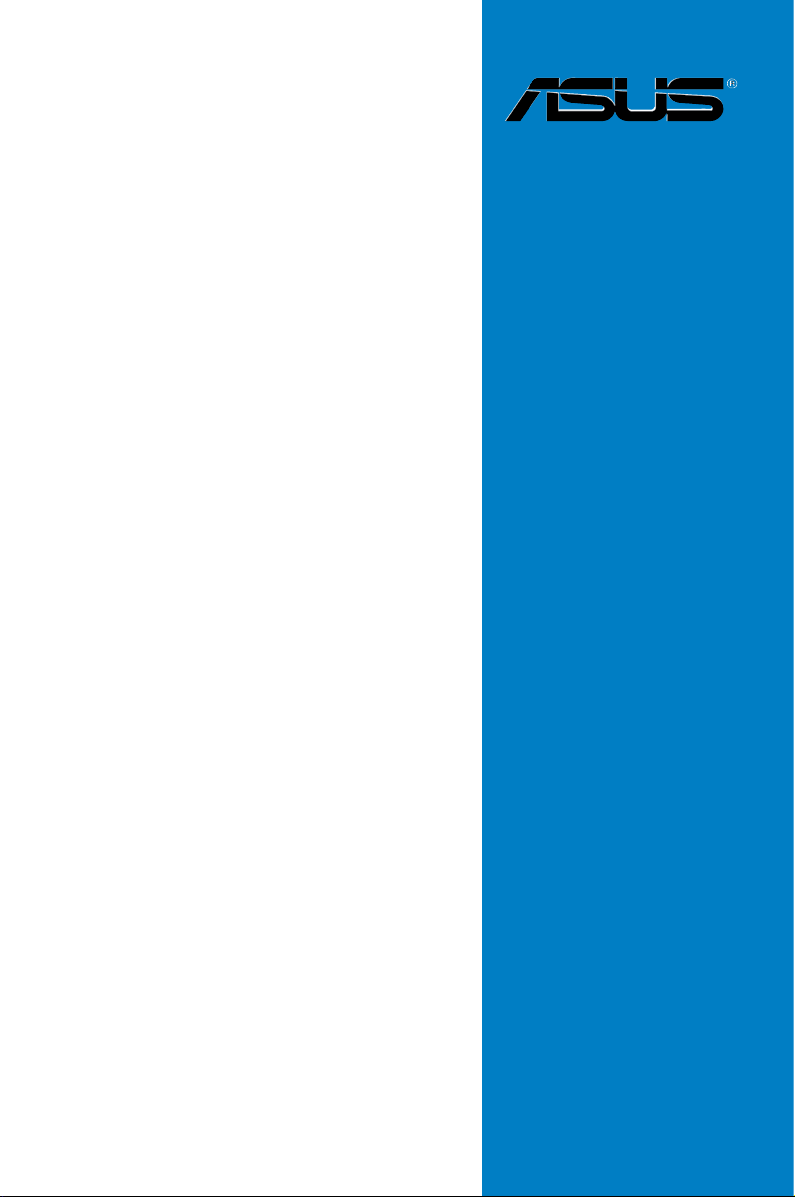
P9X79
DELUXE
Carte mère
Page 2
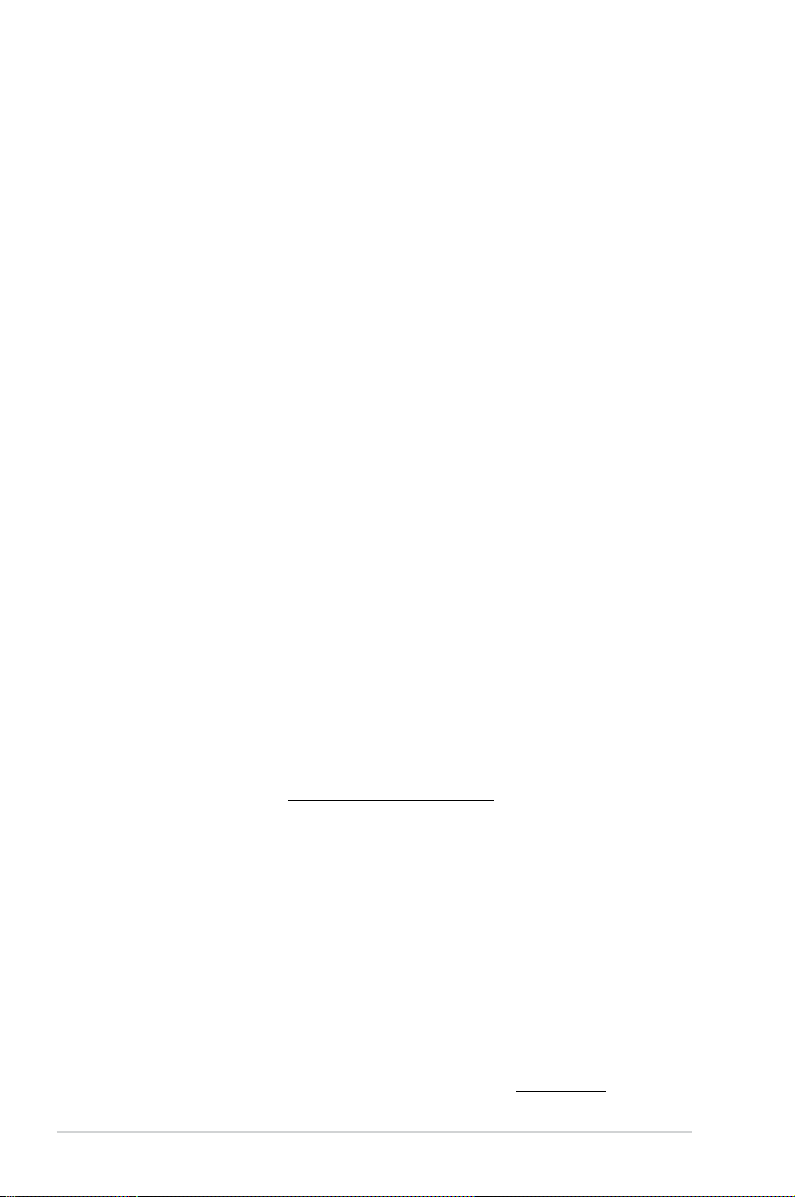
F6737
Première édition
Septembre 2011
Copyright © 2011 ASUSTeK COMPUTER INC. Tous droits réservés.
Aucun extrait de ce manuel, incluant les produits et logiciels qui y sont décrits, ne peut être reproduit,
transmis, transcrit, stocké dans un système de restitution, ou traduit dans quelque langue que ce soit sous
quelque forme ou quelque moyen que ce soit, à l’exception de la documentation conservée par l’acheteur
dans un but de sauvegarde, sans la permission écrite expresse de ASUSTeK COMPUTER INC. (“ASUS”).
La garantie sur le produit ou le service ne sera pas prolongée si (1) le produit est réparé, modié ou altéré,
à moins que cette réparation, modication ou altération ne soit autorisée par écrit par ASUS; ou (2) si le
numéro de série du produit est dégradé ou manquant.
ASUS FOURNIT CE MANUEL “TEL QUE” SANS GARANTIE D’AUCUNE SORTE, QU’ELLE SOIT
EXPRESSE OU IMPLICITE,COMPRENANT MAIS SANS Y ETRE LIMITE LES GARANTIES OU
CONDITIONS DE COMMERCIALISATION OU D’APTITUDE POUR UN USAGE PARTICULIER. EN
AUCUN CAS ASUS, SES DIRECTEURS, CADRES, EMPLOYES OU AGENTS NE POURRONT ÊTRE
TENUS POUR RESPONSABLES POUR TOUT DOMMAGE INDIRECT, SPECIAL, SECONDAIRE OU
CONSECUTIF (INCLUANT LES DOMMAGES POUR PERTE DE PROFIT, PERTE DE COMMERCE,
PERTE D‘UTILISATION DE DONNEES, INTERRUPTION DE COMMERCE ET EVENEMENTS
SEMBLABLES), MEME SI ASUS A ETE INFORME DE LA POSSIBILITE DE TELS DOMMAGES
PROVENANT DE TOUT DEFAUT OU ERREUR DANS CE MANUEL OU DU PRODUIT.
LES SPECIFICATIONS ET INFORMATIONS CONTENUES DANS CE MANUEL SONT FOURNIES
A TITRE INFORMATIF SEULEMENT, ET SONT SUJETTES A CHANGEMENT A TOUT MOMENT
SANS AVERTISSEMENT ET NE DOIVENT PAS ETRE INTERPRETEES COMME UN ENGAGEMENT
DE LA PART D’ASUS. ASUS N‘ASSUME AUCUNE RESPONSABILITE POUR TOUTE ERREUR OU
INEXACTITUDE QUI POURRAIT APPARAITRE DANS CE MANUEL, INCLUANT LES PRODUITS ET
LOGICIELS QUI Y SONT DECRITS.
Les produits et noms de sociétés qui apparaissent dans ce manuel ne sont utilisés que dans un but
d’identication ou d’explication dans l’intérêt du propriétaire, sans intention de contrefaçon.
Offer to Provide Source Code of Certain Software
This product may contain copyrighted software that is licensed under the General Public License (“GPL”)
and under the Lesser General Public License Version (“LGPL”). The GPL and LGPL licensed code in this
product is distributed without any warranty. Copies of these licenses are included in this product.
You may obtain the complete corresponding source code (as dened in the GPL) for the GPL Software,
and/or the complete corresponding source code of the LGPL Software (with the complete machinereadable “work that uses the Library”) for a period of three years after our last shipment of the product
including the GPL Software and/or LGPL Software, which will be no earlier than December 1, 2011, either
(1) for free by downloading it from http://support.asus.com/download;
or
(2) for the cost of reproduction and shipment, which is dependent on the preferred carrier and the location
where you want to have it shipped to, by sending a request to:
ASUSTeK Computer Inc.
Legal Compliance Dept.
15 Li Te Rd.,
Beitou, Taipei 112
Taiwan
In your request please provide the name, model number and version, as stated in the About Box of the
product for which you wish to obtain the corresponding source code and your contact details so that we
can coordinate the terms and cost of shipment with you.
The source code will be distributed WITHOUT ANY WARRANTY and licensed under the same license as
the corresponding binary/object code.
This offer is valid to anyone in receipt of this information.
ASUSTeK is eager to duly provide complete source code as required under various Free Open Source
Software licenses. If however you encounter any problems in obtaining the full corresponding source code
we would be much obliged if you give us a notication to the email address gpl@asus.com, stating the
product and describing the problem (please do NOT send large attachments such as source code archives
etc to this email address).
ii
Page 3
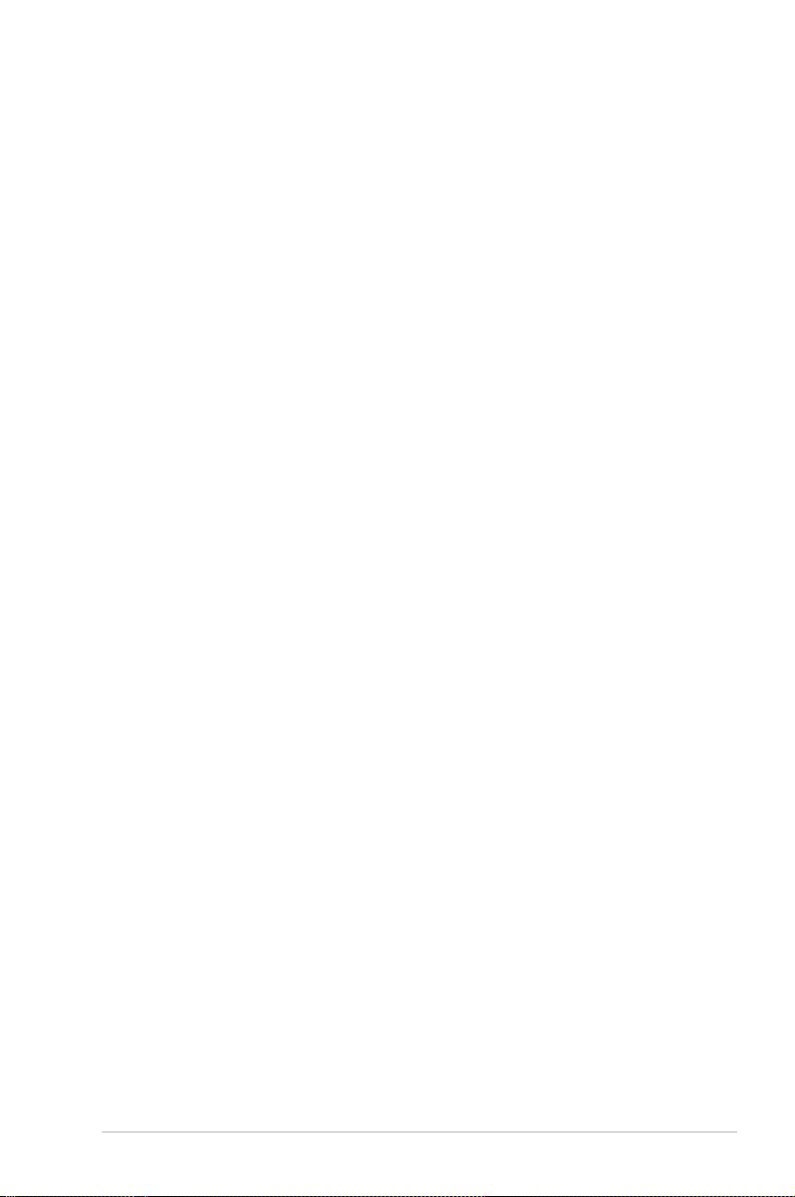
Table des matières
Notes ......................................................................................................... vi
Informations sur la sécurité ...................................................................... vii
À propos de ce manuel ............................................................................ viii
Résumé des spécications de la P9X79 DELUXE .................................... x
Chapitre 1 : Introduction au produit
1.1 Bienvenue ! ................................................................................... 1-1
1.2 Contenu de la boîte ......................................................................
1.3 Fonctions spéciales .....................................................................
1.3.1 Points forts du produit .....................................................
1.3.2 Dual Intelligent Processors 3 avec DIGI+ Power Control
1.3.3 Fonctionnalités exclusives ..............................................
1.3.4 Solutions thermiques silencieuses ..................................
1.3.5 ASUS EZ DIY ..................................................................
1.3.6 Autres fonctionnalités spéciales ......................................
Chapitre 2 : Informations sur le matériel
2.1 Avant de commencer ................................................................... 2-1
Vue générale de la carte mère .................................................... 2-2
2.2
2.2.1 Diagramme
2.2.2
2.2.3 Central Processing Unit (CPU) .......................................
2.2.4 Mémoire système ............................................................
2.2.5 Slots d’extension ...........................................................
2.2.6 Boutons embarqués ......................................................
2.2.7 LED embarquées ..........................................................
2.2.8 Connecteurs internes ....................................................
2.3 Monter votre ordinateur .............................................................
2.3.1 Outils et composants additionnels pour monter
un ordinateur de bureau ............................................... 2-36
2.3.2 Installation du CPU ......................................................
2.3.3 Installation du ventilateur/dissipateur de CPU ..............
2.3.4 Installation d’un module mémoire .................................
2.3.5
2.3.6 Connexion des prises d'alimentation
2.3.7
2.3.8 Connecteur d'E/S frontal ...............................................
2.3.9 Installation d'une carte d'extension ...............................
2.3.10 Installation du module Bluetooth v3.0 + HS ..................
2.3.11 USB BIOS Flashback ....................................................
2.3.12 Connecteurs arrières ....................................................
2.3.13 Connexions audio .........................................................
Contenu du diagramme .................................................. 2-3
Installation de la carte mère ..........................................2-41
Connexion de périphériques SATA ............................... 2-44
de la carte mère .......................................... 2-2
ATX ..................... 2-43
1-1
1-2
1-2
1-3
1-4
1-5
1-5
1-6
2-4
2-5
2-14
2-16
2-20
2-26
2-36
2-37
2-39
2-40
2-45
2-46
2-47
2-49
2-50
2-52
iii
Page 4
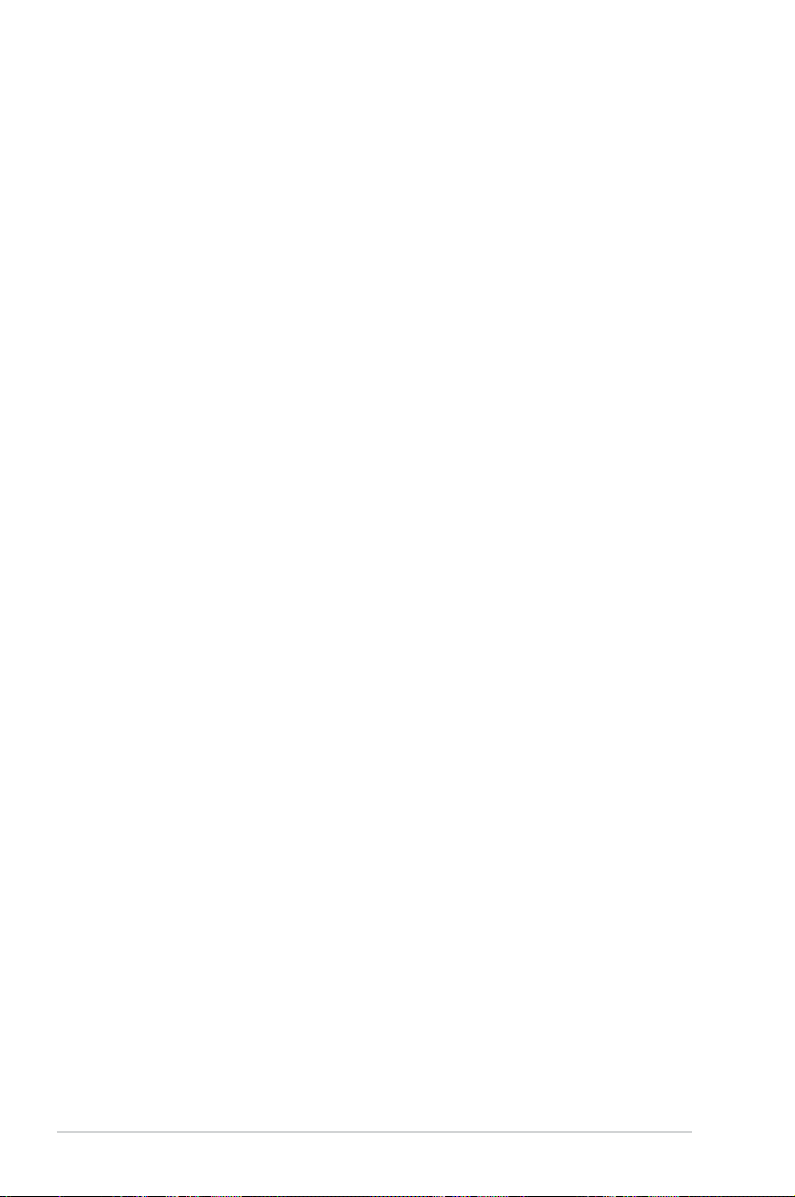
Table des matières
2.4 Démarrer pour la première fois ................................................. 2-54
2.5 Eteindre l’ordinateur ..................................................................
Chapitre 3 : Le BIOS
3.1 Présentation du BIOS .................................................................. 3-1
3.2 Programme de conguration du BIOS .......................................
3.2.1 EZ Mode .........................................................................
3.2.2 Advanced Mode
3.3 Menu Main (Principal) ..................................................................
Security (Sécurité) .......................................................................... 3-5
3.4 Menu Ai Tweaker ..........................................................................
3.4.1 DRAM Timing Control
(Contrôle du minutage mémoire) .................................. 3-10
3.4.2 DIGI+ Power Control .....................................................
3.4.3 CPU Performance Settings
(Paramètres de performance du CPU) ......................... 3-22
3.5 Menu Advanced (Avancé) ..........................................................
3.5.1 CPU Conguration (Conguration du CPU) ..................
3.5.2 CPU Power Management Conguration
(Conguration de la gestion de l’alimentation du CPU) 3-28
3.5.3 PCH Conguration ........................................................
3.5.4 SATA Conguration (Conguration SATA) ....................
3.5.5 USB Conguration (Conguration USB) .......................
3.5.6 Onboard Devices Conguration
(Conguration des périphériques embarqués) .............. 3-33
3.5.7 APM
3.6 Menu Monitor (Surveillance) .....................................................
3.7 Menu Boot (Démarrage) ............................................................
3.8 Menu Tools (Outils) ....................................................................
3.8.1 ASUS EZ Flash 2 Utility ................................................
3.8.2 ASUS DRAM SPD Information (Informations de SPD) .
3.8.3 ASUS O.C. Prole .........................................................
3.8.4 ASUS Drive Xpert .........................................................
3.9 Menu Exit (Sortie) .......................................................................
3.10 Mettre à jour le BIOS ..................................................................
3.10.1 Utilitaire ASUS Update ..................................................
3.10.2 Utilitaire ASUS EZ Flash ...............................................
3.10.3 Utilitaire ASUS CrashFree BIOS 3 ................................
3.10.4 Utilitaire ASUS BIOS Updater .......................................
(Gestion d’alimentation avancée) ......................... 3-36
(Mode avancé) ..................................... 3-3
2-54
3-1
3-2
3-5
3-7
3-19
3-26
3-27
3-29
3-29
3-32
3-37
3-40
3-41
3-41
3-42
3-43
3-44
3-45
3-46
3-47
3-50
3-51
3-52
Chapitre 4 : Support logiciel
4.1 Installer un système d’exploitation ............................................ 4-1
4.2 Informations sur le DVD de support ...........................................
iv
4-1
Page 5
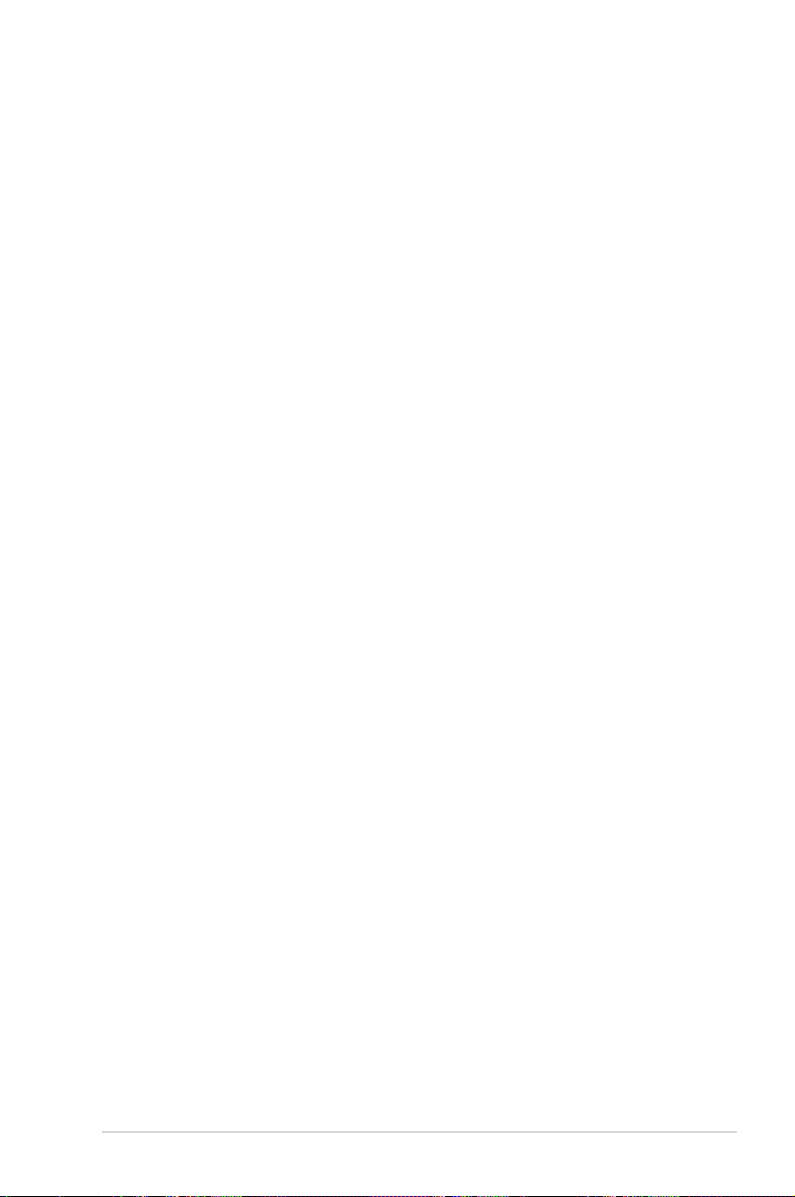
Table des matières
4.2.1 Lancer le DVD de support ............................................... 4-1
4.2.2 Obtenir les manuels des logiciels ...................................
Informations sur les logiciels ..................................................... 4-3
4.3
4.3.1 AI Suite II ........................................................................
4.3.2 TurboV EVO ....................................................................
4.3.3 DIGI+ Power Control .......................................................
4.3.4 EPU ...............................................................................
4.3.5 FAN Xpert+ ....................................................................
4.3.6 Sensor Recorder ...........................................................
4.3.7 Probe II .........................................................................
4.3.8 BT GO! ..........................................................................
4.3.9 USB 3.0 Boost ..............................................................
4.3.10 ASUS SSD Caching ......................................................
4.3.11 ASUS Update ................................................................
4.3.12 MyLogo2 .......................................................................
4.3.13 Congurations audio .....................................................
4.4 Congurations RAID ..................................................................
4.4.1 Dénitions RAID ............................................................
4.4.2 Installer des disques durs Serial ATA (SATA) ................
4.4.3
4.4.4 Utilitaire Intel
4.4.5 Utilitaire RAID Marvell ...................................................
4.5 Créer un disque du pilote RAID ................................................
4.5.1
4.5.2 Créer un disque du pilote RAID sous Windows
4.5.3 Installer le pilote RAID lors de l’installation
de Windows® ................................................................. 4-31
4.5.4 Utiliser un lecteur de disquettes USB ...........................
Dénir l’élément RAID dans le BIOS ............................ 4-22
®
Rapid Storage Technology Option ROM 4-22
Créer un disque du pilote RAID sans accéder à l’OS ......4-30
®
.......... 4-30
4-2
4-3
4-4
4-8
4-10
4-11
4-12
4-13
4-14
4-15
4-16
4-17
4-18
4-20
4-21
4-21
4-22
4-26
4-30
4-32
Chapitre 5 : Support des technologies multi-GPU
5.1 Technologie AMD® CrossFireX™ ................................................ 5-1
5.1.1
5.1.2
5.1.3
5.1.4 Installer les pilotes ..........................................................
5.1.5 Activer la technologie AMD
Technologie NVIDIA® SLI™ .........................................................5-4
5.2
5.2.1
5.2.2
5.2.3
5.2.4
Pré-requis système ......................................................... 5-1
Avant de commencer ...................................................... 5-1
Installer deux cartes graphiques CrossFireX™ .............. 5-2
5-3
®
CrossFireX™ .................... 5-3
Pré-requis système ......................................................... 5-4
Installer deux cartes graphiques SLI .............................. 5-4
Installer les pilotes .......................................................... 5-5
Activer la technologie NVIDIA® SLI™ .............................5-5
v
Page 6
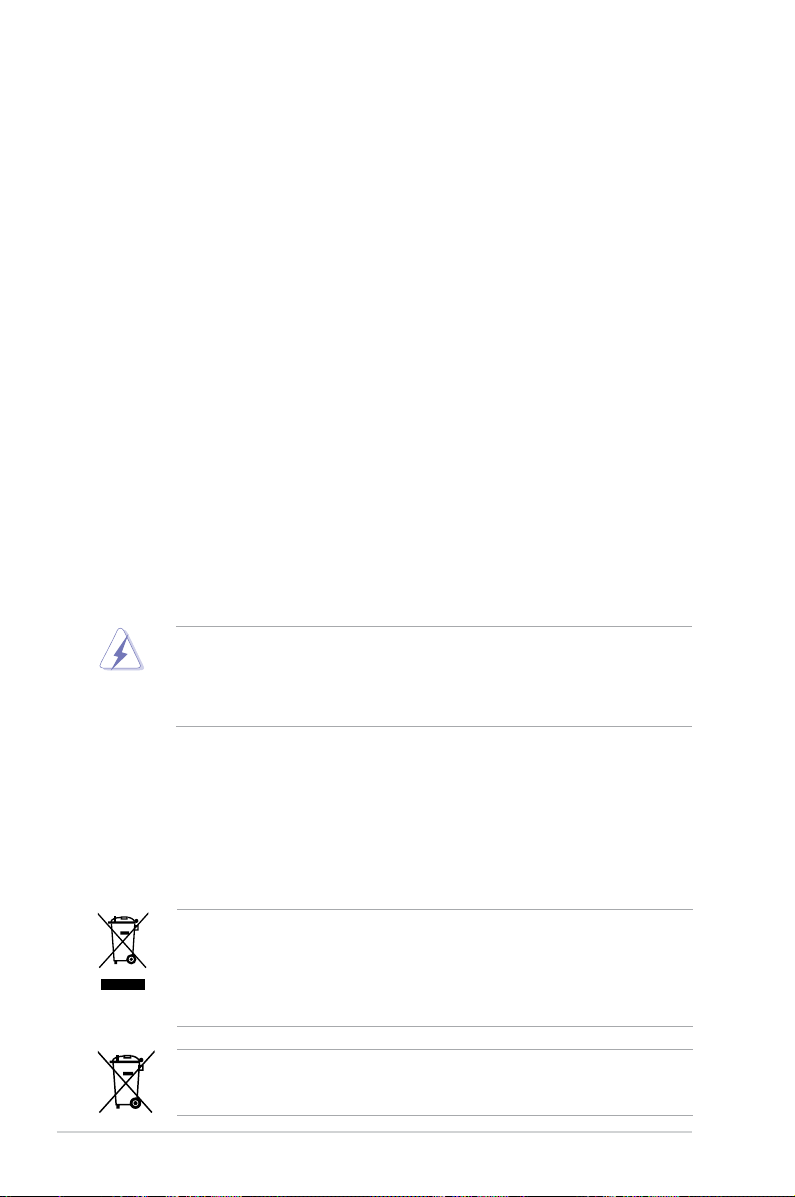
Notes
Rapport de la Commission Fédérale des Communications
Ce dispositif est conforme à l’alinéa 15 des règles établies par la FCC. L'opération est sujette
aux 2 conditions suivantes:
• Ce dispositif ne peut causer d'interférence nuisible, et
• Ce dispositif se doit d'accepter toute interférence reçue, incluant toute interférence
pouvant causer des résultats indésirables.
Cet équipement a été testé et s'est avéré être conforme aux limites établies pour un
dispositif numérique de classe B, conformément à l'alinéa 15 des règles de la FCC. Ces
limites sont conçues pour assurer une protection raisonnable contre l’interférence nuisible
à une installation réseau. Cet équipement génère, utilise et peut irradier de l'énergie à
fréquence radio et, si non installé et utilisé selon les instructions du fabricant, peut causer
une interférence nocive aux communications radio. Cependant, il n'est pas exclu qu'une
interférence se produise lors d'une installation particulière. Si cet équipement cause une
interférence nuisible au signal radio ou télévisé, ce qui peut-être déterminé par l'arrêt puis
le réamorçage de celui-ci, l'utilisateur est encouragé à essayer de corriger l'interférence en
s'aidant d'une ou plusieurs des mesures suivantes:
• Réorientez ou replacez l'antenne de réception.
• Augmentez l'espace de séparation entre l'équipement et le récepteur.
• Reliez l’équipement à une sortie sur un circuit différent de celui auquel le récepteur est
relié.
• Consultez le revendeur ou un technicien expérimenté radio/TV pour de l’aide.
L’utilisation de câbles protégés pour le raccordement du moniteur à la carte de graphique
est exigée pour assurer la conformité aux règlements de la FCC. Les changements ou
les modications apportés à cette unité n'étant pas expressément approuvés par la partie
responsable de la conformité pourraient annuler l’autorité de l’utilisateur à manipuler cet
équipement.
Rapport du Département Canadien des Communications
Cet appareil numérique ne dépasse pas les limites de classe B en terme d'émissions
de nuisances sonore, par radio, par des appareils numériques, et ce conformément
aux régulations d’interférence par radio établies par le département canadien des
communications.
(Cet appareil numérique de la classe B est conforme à la norme ICES-003 du Canada.)
NE PAS mettre ce produit au rebut avec les déchets municipaux. Ce produit a été conçu
pour permettre une réutilisation et un recyclage appropriés des pièces. Le symbole
représentant une benne barrée indique que le produit (équipement électrique, électronique
et ou contenant une batterie au mercure) ne doit pas être mis au rebut avec les déchets
municipaux. Consultez les réglementations locales pour la mise au rebut des produits
électroniques.
NE PAS mettre la batterie au rebut avec les déchets municipaux. Le symbole représentant
une benne barrée indique que la batterie ne doit pas être mise au rebut avec les déchets
municipaux.
vi
Page 7
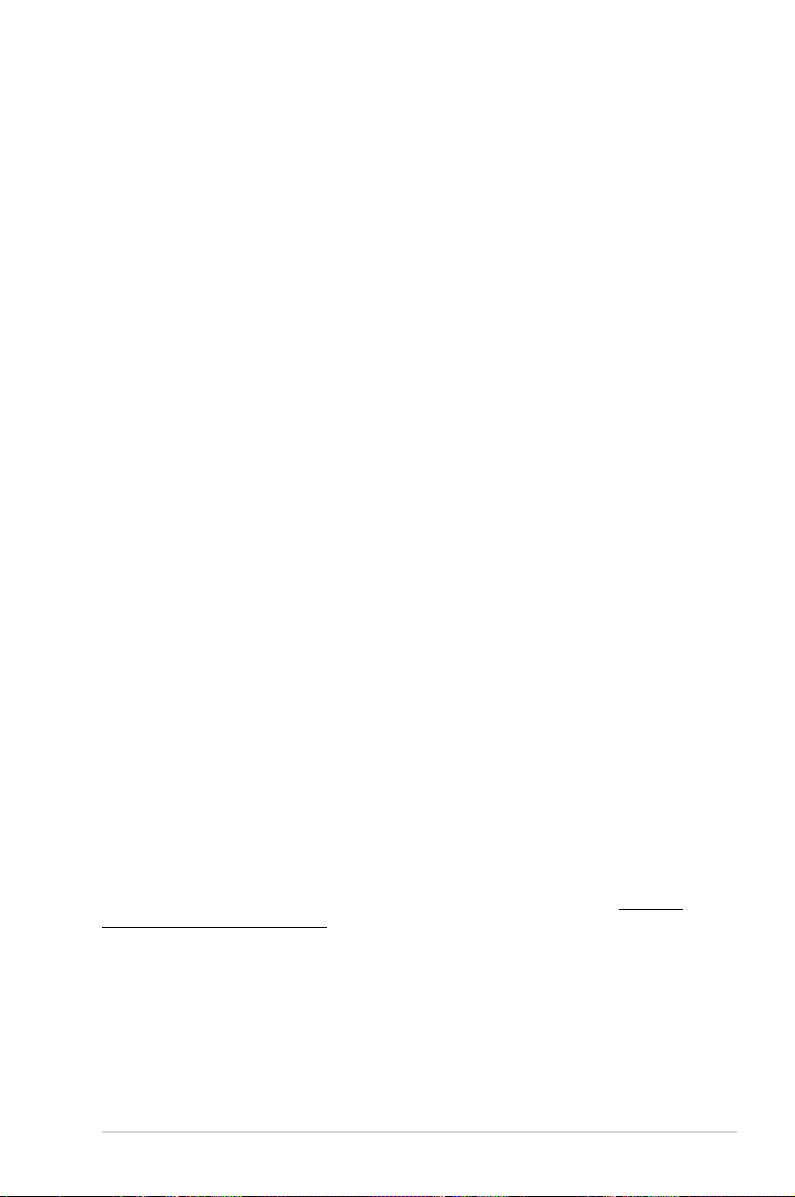
Informations sur la sécurité
Sécurité électrique
• Pour éviter tout risque de choc électrique, débranchez le câble d’alimentation de la prise
de courant avant de toucher au système.
• Lorsque vous ajoutez ou enlevez des composants, vériez que les câbles d’alimentation
sont débranchés avant de relier les câbles de signal. Si possible, déconnectez tous les
câbles d’alimentation du système avant d’ajouter un périphérique.
• Avant de connecter ou de déconnecter les câbles de signal de la carte mère, vériez que
tous les câbles d’alimentation sont bien débranchés.
• Demandez l’assistance d’un professionnel avant d’utiliser un adaptateur ou une rallonge.
Ces appareils risquent d’interrompre le circuit de terre.
• Vériez que votre alimentation délivre la tension électrique adaptée à votre pays. Si vous
n’en êtes pas certain, contactez votre fournisseur électrique local.
• Si l’alimentation est endommagée, n’essayez pas de la réparer vous-même. Contactez
votre revendeur.
Sécurité en opération
• Avant d’installer la carte mère et d’y ajouter des périphériques, prenez le temps de bien
lire tous les manuels livrés dans la boîte.
• Avant d’utiliser le produit, vériez que tous les câbles sont bien branchés et que les
câbles d’alimentation ne sont pas endommagés. Si vous relevez le moindre dommage,
contactez votre revendeur immédiatement.
• Pour éviter les court-circuits, gardez les clips, les vis et les agrafes loin des connecteurs,
des slots, des sockets et de la circuiterie.
• Evitez la poussière, l’humidité et les températures extrêmes. Ne placez pas le produit
dans une zone susceptible de devenir humide.
• Placez le produit sur une surface stable.
• Si vous avez des problèmes techniques avec votre produit contactez un technicien
qualié ou appelez votre revendeur.
Services de reprise et de recyclage d’ASUS
Les programmes de recyclage et de reprise d’ASUS découlent de nos exigences en
terme de standards élevés de respect de l’environnement. Nous souhaitons apporter
à nos clients permettant de recycler de manière responsable nos produits, batteries
et autres composants ainsi que nos emballages. Veuillez consulter le site http://csr.
asus.com/english/Takeback.htm pour plus de détails sur les conditions de recyclage
en vigeur dans votre pays.
vii
Page 8
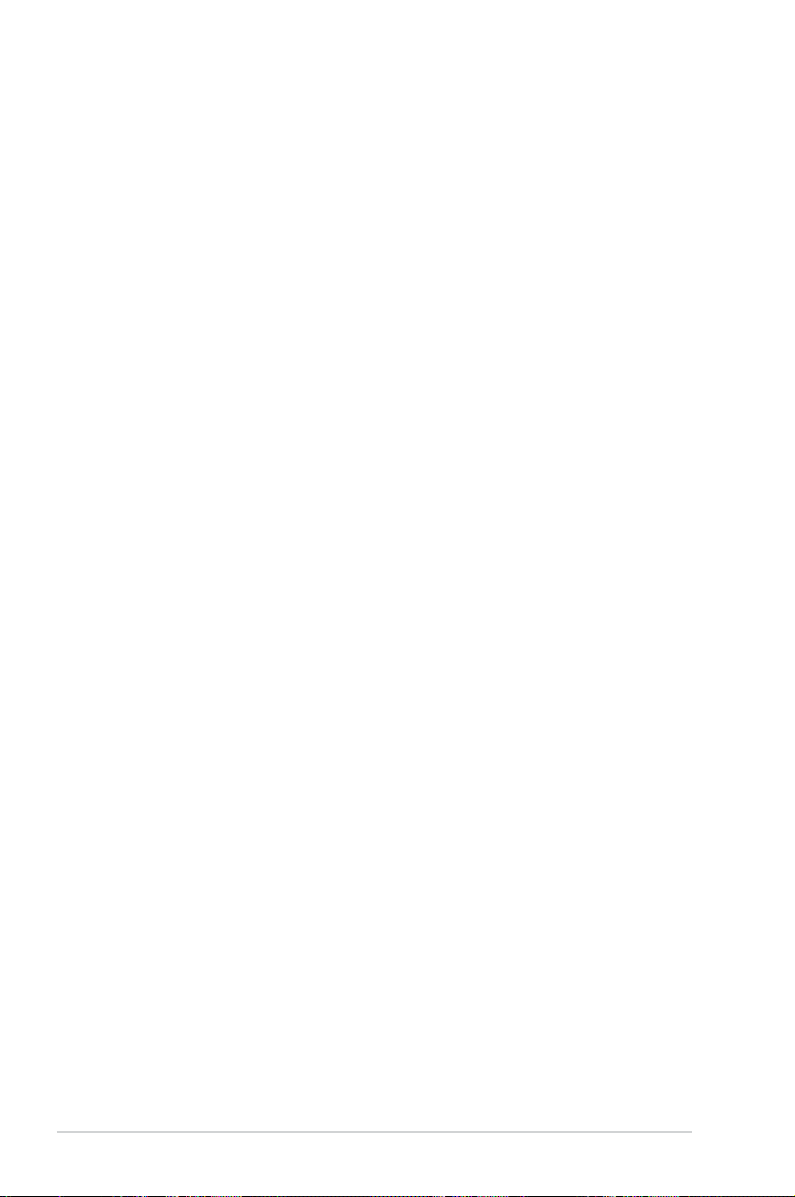
À propos de ce manuel
Ce guide de l’utilisateur contient les informations dont vous aurez besoin pour installer et
congurer la carte mère.
Comment ce manuel est organisé
Ce manuel contient les parties suivantes :
• Chapitre 1 : Introduction au produit
Ce chapitre décrit les fonctions de la carte mère et les technologies qu’elle
supporte.
Chapitre 2 : Informations sur le matériel
•
Ce chapitre décrit les procédures de conguration matérielles nécessaires
lors de l’installation de composants système. Il inclut une description des
jumpers et connecteurs de la carte mère.
Chapitre 3 : Le BIOS
•
Ce chapitre explique comment changer les paramètres système via les
menus du BIOS. Une description des paramètres du BIOS est aussi fournie.
Chapitre 4 : Support logiciel
•
Ce chapitre décrit le contenu du DVD de support livré avec la carte mère.
Chapitre 5 : Support des technologies multi-GPU
•
Ce chapitre décrit l’installation et la conguration de plusieurs cartes
graphiques AMD® CrossFireX™ et NVIDIA® SLI™.
Où trouver plus d’informations ?
Reportez-vous aux sources suivantes pour plus d’informations sur les produits.
1. Site web ASUS
Le site web ASUS offre des informations à jour sur le matériel ASUS et sur
les logiciels afférents. Reportez-vous aux informations de contact ASUS.
2. Documentation optionnelle
Le contenu livré avec votre produit peut inclure de la documentation
optionnelle telle que des coupons de garantie, qui peuvent avoir été ajoutés
par votre revendeur. Ces documents ne font pas partie du contenu standard.
viii
Page 9
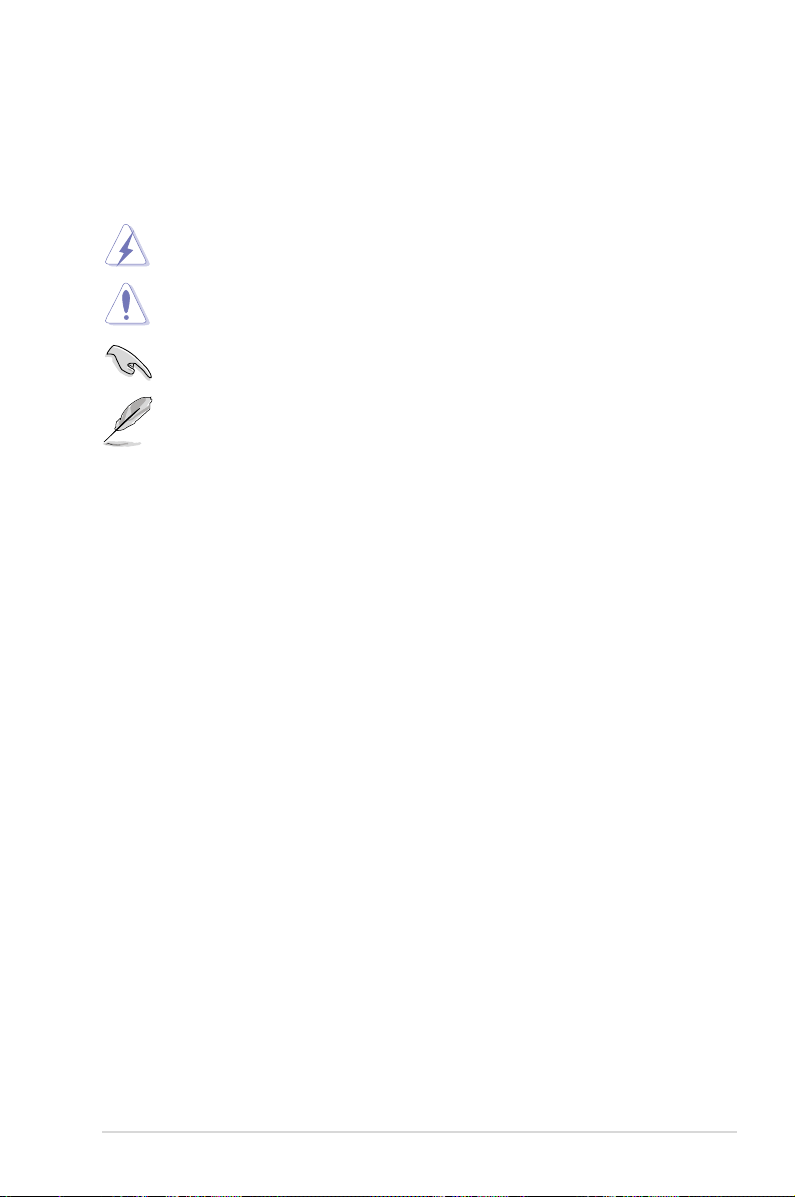
Conventions utilisées dans ce guide
Pour être sûr que vous effectuiez certaines tâches correctement, veuillez prendre notes des
symboles suivants.
DANGER/AVERTISSEMENT : Ces informations vous permettront d’éviter de
ATTENTION : Ces informations vous permettront d’éviter d’endommager les
IMPORTANT : Instructions que vous DEVEZ suivre pour mener à bien une tâche.
NOTE : Trucs et informations additionnelles pour vous aider à mener une tâche à
vous blesser lors de la réalisation d’une tâche.
composants lors de la réalisation d’une tâche.
bien.
Typographie
Texte en gras Indique un menu ou un élément à sélectionner.
Italique
Met l’accent sur une phrase ou un mot.
<touche> Une touche entourée par les symboles
<touche1>+<touche2> Si vous devez presser deux touches ou plus en
< et > inférieurs indique une touche à presser
Exemple: <Entrée> signie que vous devez
presser la touche Entrée
même temps, le nom des touches est lié par un
signe +
Exemple: <Ctrl+Alt+D>
ix
Page 10
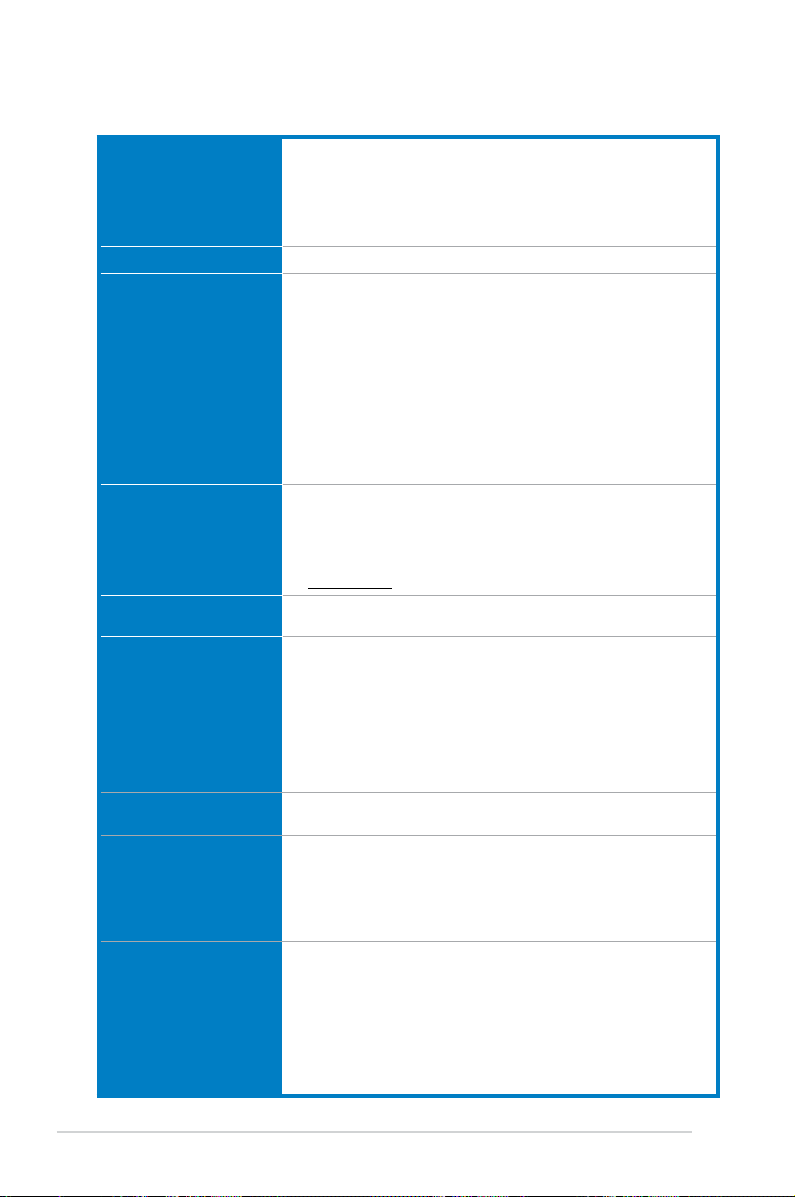
Résumé des spécications de la P9X79 DELUXE
CPU Socket Intel® 2011 pour processeurs Intel® Core™ i7 Extreme Edition de
Chipset Intel® X79 Express Chipset
Mémoire 8 x slots DIMM, max. 64 Go, DDR3 2400(O.C.) / 2133(O.C.) / 1866 /
Slots d’extension 3 x slots PCI Express 3.0 x16 (en mode lien x16 / x16 ou x16/x8/x8)
Technologie multi-GPU Compatible avec les technologies NVIDIA® 3-Way SLI™ / AMD Quad-
Stockage Chipset Intel® X79 Express :
Bluetooth Bluetooth v3.0 + HS (Bluetooth v2.1+EDR & Wi-Fi 802.11 b/g/n)
Réseau 2 x contrôleurs réseau Gigabit compatibles EEE (Energy Efcient
Audio CODEC High Denition Audio Realtek® ALC898 8 canaux
2nde génération
Compatible avec la technologie Intel® Turbo Boost Technology 2.0
* La prise en charge de la technologie Intel
fonction des modèles de CPU
** Visitez www.asus.com pour la liste des CPU Intel supportés
1600 / 1333 / 1066 MHz, non-ECC et non tamponnée
Architecture mémoire Quad-Channel (Quatre canaux)
Compatible Intel® Extreme Memory Prole (XMP)
* En raison de certaines limitations du CPU, les modules mémoire
DDR3 cadencés à 2200/2000/1800 MHz fonctionneront par défaut
à une fréquence de 2133/1866/1600 MHz.
** Le support Hyper DIMM est soumis aux caractéristiques physiques
du CPU. Certains modules Hyper DIMM ne peuvent être installés
que sur un slot mémoire par canal.
*** Visitez www.asus.com pour la liste des modules mémoire
compatibles avec cette carte mère
1 x slot PCI Express 3.0 x16 (PCIe x16_3 en mode lien x8)
2 x slots PCI Express 2.0 x1
* Cette carte mère est compatible avec le standard PCI Express 3.0
lors de l’utilisation de cartes compatibles. Veuillez consulter le site
www.asus.com pour la liste des cartes PCIe 3.0 compatibles.
GPU CrossFireX™
- 2 x connecteurs Serial ATA 6.0 Gb/s (RAID 0, 1, 5 et 10)
- 4 x connecteurs Serial ATA 3.0 Gb/s (RAID 0, 1, 5 et 10)
Contrôleur SATA Marvell® 9128 :
- 2 x connecteurs SATA 6Gb/s
Contrôleur SATA ASMedia® 1061 :
- 2 x ports Power eSATA 6Gb/s
Utilitaire ASUS BT GO!
Ethernet) 802.3az
Contrôleur Gigabit Intel® 82579V – double interconnexion entre le
contrôleur réseau embarqué et le PHY (Physical Layer)
Contrôleur Gigabit Realtek® 8111E
- Absolute Pitch 192khz/24bit True BD Lossless Sound
- Protection de la couche audio des disque BD-ROM
- DTS Connect
- DTS UltraPC II
- Supporte la détection et la réaffectation (en façade
uniquement) des jacks audio et la multi-diffusion
des ux audio
- Ports de sortie S/PDIF optique sur le panneau d’E/S
(continue à la page suivante)
®
Turbo Boost 2.0 varie en
x
Page 11
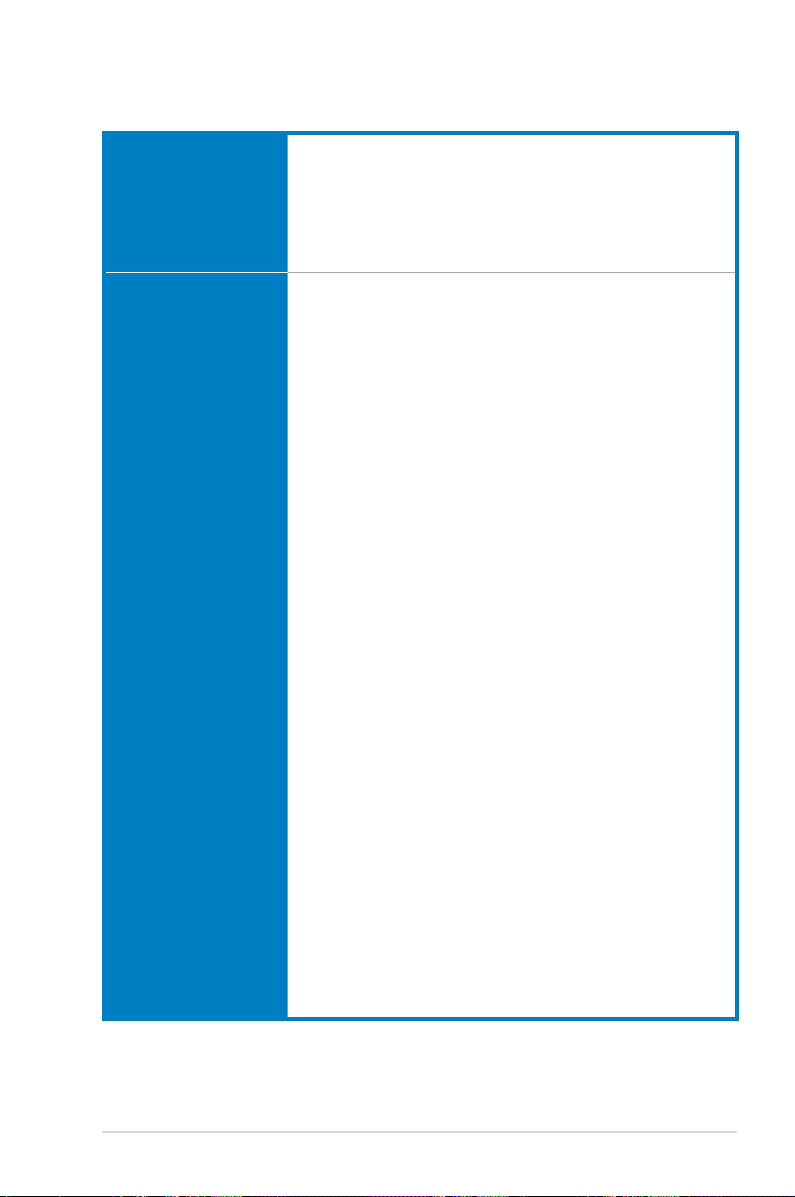
Résumé des spécications de la P9X79 DELUXE
USB 3 x contrôleur USB 3.0 ASMedia :
Fonctionnalités uniques ASUS Dual Intelligent Processors 3 avec DIGI+ Power Control
- 6 x ports USB 3.0/2.0 sur le panneau arrière + 1 hub USB
SuperSpeed VIA additionnel
- 2 x ports USB 3.0/2.0 à mi-carte pour la prise en charge de ports
USB 3.0 en façade de châssis
Intel® X79 Express Chipset :
- 12 x ports USB 2.0/1.1 (8 ports à mi-carte + 4 ports sur le panneau d’E/S)
Alimentation CPU :
- Design d’alimentation à 16+4 phases à la pointe de l’industrie
- Utilitaire DIGI+ Power Control avec interface dédiée au CPU
Alimentation mémoire DRAM :
- Design d’alimentation à 2+2 phases à la pointe de l’industrie
- Utilitaire DIGI+ Power Control avec interface dédiée à la DRAM
ASUS EPU
- Utilitaire + bouton EPU
ASUS TPU
- Auto Tuning, TurboV, bouton TPU
ASUS BT GO! :
- Folder Sync, BT Transfer, Shot & Send, BT to Net,
Fonctionnalités exclusive d’ASUS :
- BIOS UEFI ASUS avec interface d’utilisation conviviale
- ASUS SSD Caching
- USB 3.0 Boost
- Prise en charge de ports USB 3.0 en façade de châssis
- MemOK!
- AI Suite II
- Ai Charger
Solutions thermiques silencieuses :
- Design sans ventilateur : solution à caloducs
- ASUS Fan Xpert+
ASUS EZ DIY :
- USB BIOS Flashback
- ASUS O.C. Prole
- ASUS MyLogo 2
- Percision Tweaker 2
- ASUS CrashFree BIOS 3
- ASUS EZ Flash 2
- Multi-language BIOS
ASUS Q-Design:
- ASUS Q-Code
- ASUS Q-Shield
- ASUS Q-Slot
- ASUS Q-DIMM
- ASUS Q-LED (CPU, DRAM, VGA, Boot Device LED)
- ASUS Q-Connector
Music Player, Personal Manager
(continue à la page suivante)
xi
Page 12
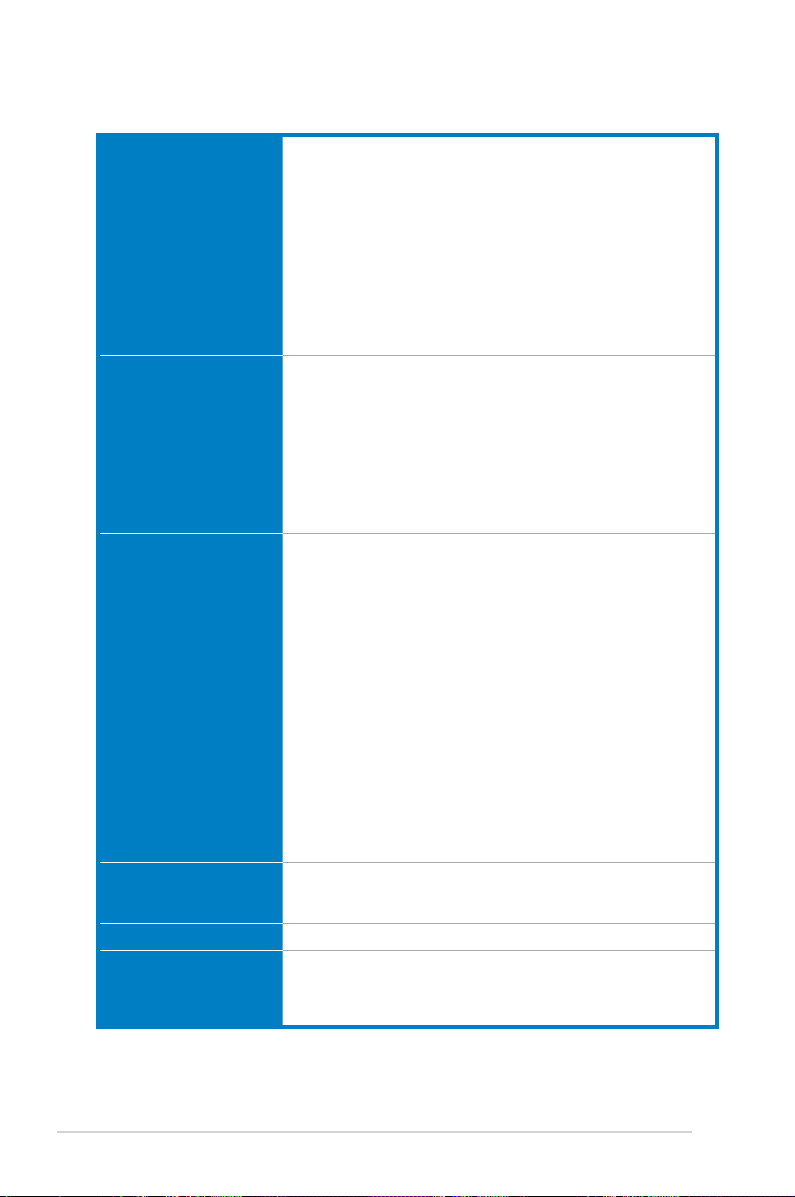
Résumé des spécications de la P9X79 DELUXE
Fonctions d’overclocking Precision Tweaker 2 :
Connecteurs arrières 6 x ports USB 3.0/2.0 (bleus)
Connecteurs internes 1 x connecteur USB 3.0/2.0 supportant 2 ports USB additionnels
BIOS BIOS de 64Mo, BIOS UEFI AMI, PnP, DMI 2.0, WfM 2.0, SM BIOS 2.6,
Gérabilité de réseau WfM 2.0, DMI 2.0, WOL by PME, WOR by PME, PXE
Logiciels Pilotes
- vCore : voltage CPU ajustable par incréments de 0.005V
- vTTCPU : voltage I/O ajustable par incréments de 0.00625V
- vCCSA : contrôle du voltage d’agent système en 255 étapes
- Bus vDRAM : contrôle du voltage mémoire en 160 étapes
- vPCH : contrôle du voltage du chipset 96 étapes
- vCPU PLL : contrôle du voltage CPU & PCH PLL en 48 étapes
SFS (Stepless Frequency Selection) :
- Réglage de la fréquence BCLK/PEG de 80MHz à 300MHz
par incréments de 0.1MHz
Protection d’overclocking :
ASUS C.P.R.(CPU Parameter Recall)
-
4 x ports USB 2.0/1.1 (le port USB blanc peut être utilisé pour USB
BIOS Flashback)
2 x ports Power eSATA 6G (verts)
2 x ports réseau RJ45 (dont 1 port réseau Intel®)
1 x module Bluetooth V3.0 + module HS (module Bluetooth v2.1 et
port antenne Wi-Fi)
1 x port de sortie S/PDIF (optique)
1 x bouton USB BIOS Flashback (mise à jour du BIOS via USB)
Ports audio 8 canaux
(19 broches)
4 x connecteurs USB 2.0/1.1 supportant 8 ports USB 2.0 additionnels
8 x connecteurs SATA : 4 x connecteurs SATA 6G + 4 x connecteurs
SATA 3G
6 x connecteurs de ventilation : 1 x CPU (4 broches) / 1 x ventilateur
CPU optionnel (4 broches) / 4 x châssis (4 broches)
1 x connecteur pour port audio en façade (AAFP)
1 x en-tête de sortie SPDIF
1 x en-tête Bluetooth v3.0 + HS
1 x connecteur d’alimentation 24 broches EATX
1 x connecteur d’alimentation 8 broches EATX 12V
1 x bouton d’effacement de la mémoire CMOS
1 x bouton EPU
1 x bouton TPU
1 x bouton MemOK!
1 x bouton de mise sous tension
1 x bouton de réinitialisation
1 x connecteur système (Q-Connector)
ACPI 2.0a, Multi-language BIOS, ASUS EZ Flash 2, ASUS CrashFree
BIOS 3
Utilitaires ASUS
ASUS Update
Logiciel anti-virus (version OEM)
(continue à la page suivante)
xii
Page 13
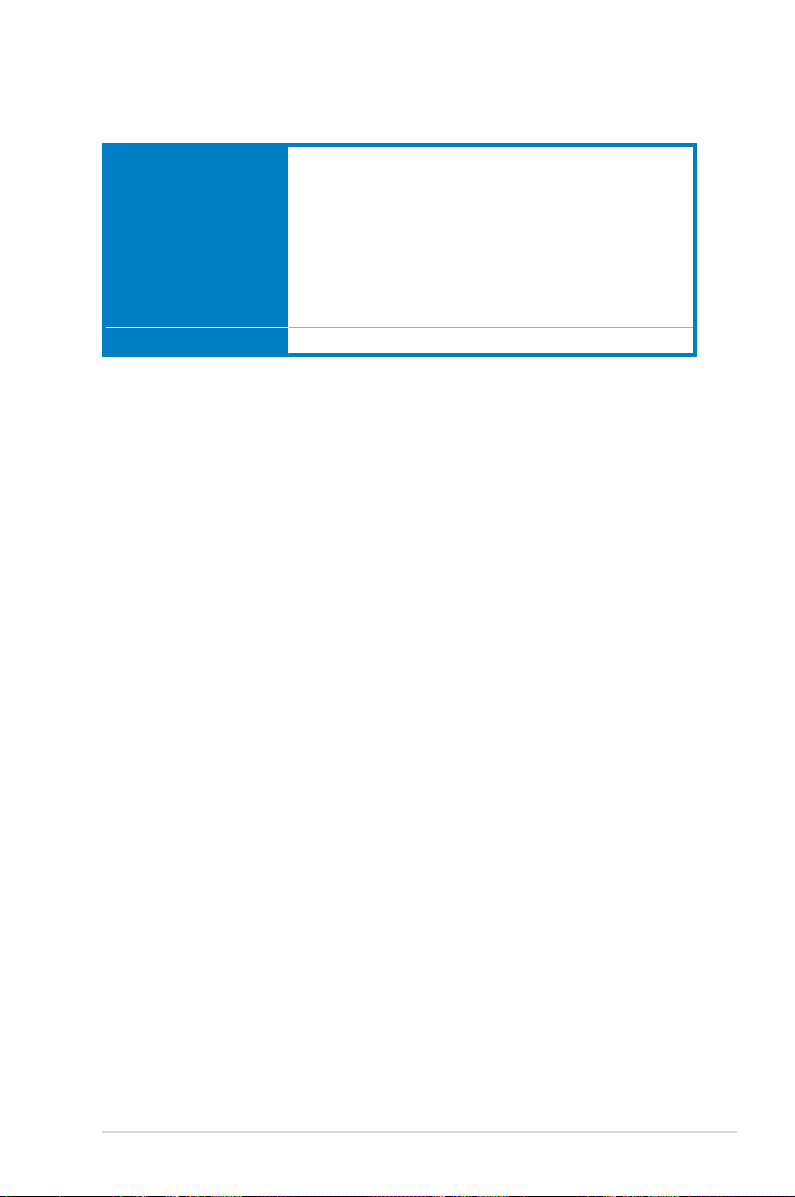
Résumé des spécications de la P9X79 DELUXE
Accessoires 4 x câbles Serial ATA 6Gb/s
Format Format ATX : 30.5 cm x 24.4 cm
*Les spécications sont sujettes à changement sans avertissement préalable.
4 x câbles Serial ATA 3Gb/s
1 x kit 2-en-1 Q-connector
1 x connecteur pont ASUS 3-Way SLI
1 x connecteur pont ASUS SLI
1 x module Bluetooth v3.0 + HS
1 x antenne amovible Wi-Fi
1 x plaque d’E/S
1 x manuel de l’utilisateur
xiii
Page 14
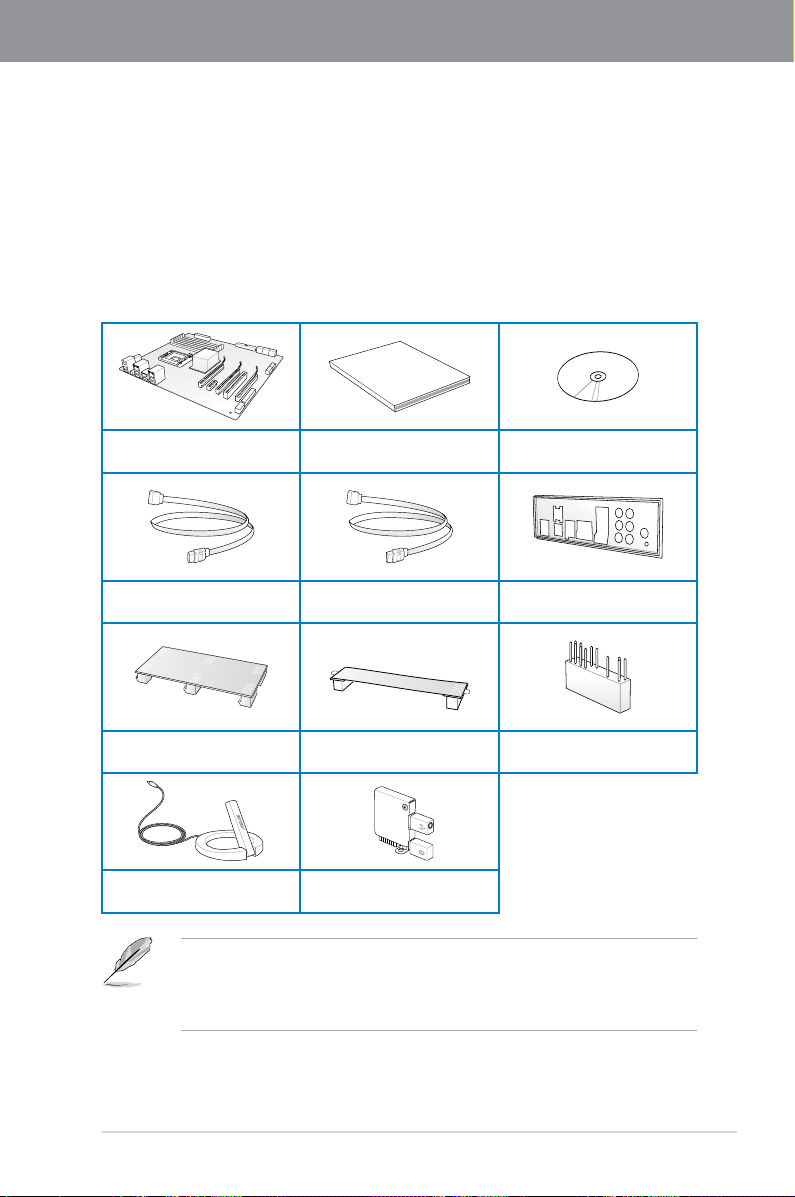
Chapitre 1
User Manual
Chapitre 1 : Introduction au produit
1.1 Bienvenue !
Merci d’avoir acheté une carte mère ASUS® P9X79 DELUXE !
La carte mère offre les technologies les plus récentes associées à des fonctionnalités
nouvelles qui en font un nouveau digne représentant de la qualité des cartes mères ASUS !
Avant de commencer à installer la carte mère, vériez le contenu de la boîte grâce à la liste
ci-dessous.
1.2 Contenu de la boîte
Vériez que la boîte de la carte mère contienne bien les éléments suivants.
1 x carte mère ASUS P9X79
DELUXE
4 x câbles Serial ATA 6.0 Gb/s 4 x câbles Serial ATA 3.0 Gb/s 1 x plaque d’E/S ASUS
1 x connecteur pont
3-way SLI™ ASUS
1 x antenne directionnelle
Wi-Fi
• Si l’un des éléments ci-dessus était manquant ou endommagé, contactez votre
revendeur.
• Les éléments illustrés ci-dessus sont données à titre indicatif uniquement. Les
spécications du produit peuvent varier selon les modèles.
1 x manuel d’utilisation 1 x DVD de support
1 x connecteur pont SLI™
ASUS
1 x module Bluetooth v3.0
+ HS
1 x kit ASUS Q-Connector
ASUS P9X79 DELUXE 1-1
Page 15
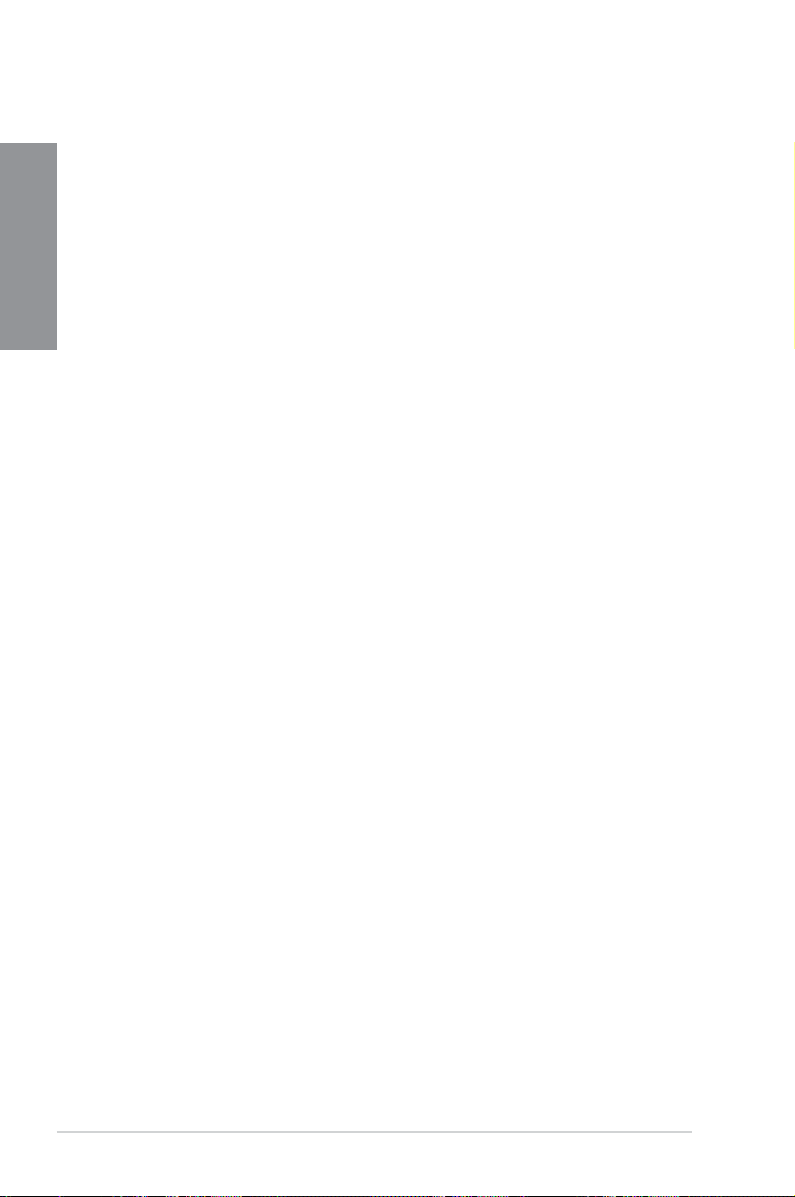
1.3 Fonctions spéciales
1.3.1 Points forts du produit
Chapitre 1
Processeurs Intel® Core™ i7 Extreme Edition de 2nde génération sur socket 2011
Cette carte mère est compatible avec les derniers processeurs Intel® Core™ i7 Extreme Edition
de seconde génération au format LGA2011, intégrant un contrôleur mémoire et PCI Express
pour permettre le support de 4 canaux (8 DIMM) de modules DDR3 et 16 voies PCI Express
3.0, pour offrir des performances de haute qualité. Ces processeurs offrent des performances
graphiques de très haute qualité. En outre, les processeurs Intel® Core™ i7 Extreme Edition de
seconde génération font parti des processeurs les plus éco-énergétiques au monde.
Chipset Intel® X79
Le chipset Intel® X79 Express est la puce la plus récente conçue pour supporter les CPU
Intel® Core™ i7 Extreme de seconde génération au format 2011. Il offre de meilleures
performances via l’utilisation de liens point-à-point série et autorisant une bande passante
et une stabilité accrues. Ce chipset supporte également deux ports SATA 6.0 Gb/s et quatre
ports SATA 3.0 Gb/s pour un transfert des données rapide et une bande passante doublée
par rapport aux système actuels.
Technologies 3-Way SLI™ et Quad-GPU CrossFireX™
La plate forme X79 de la carte mère P9X79 DELUXE est la solution multi-GPU idéale pour la
conguration d’un système SLI™ ou CrossFireX™ par le biais de slots PCI Express conçus
pour faciliter la puissance générée par un maximum de 4 cartes graphiques. Que ce soit pour
une utilisation professionnelle, multimédia intense ou le jeu, vous ne serez jamais à court de
puissance, et ce où que vous soyez.
Support des modules mémoire DDR3 cadencés à 2400(O.C.)/2133(O.C.)/1866/
1600/1333/1066MHz sur quatre canaux
Cette carte mère supporte des modules mémoires DDR3 possédant des taux de transfert de
données de 2400(O.C.)/2133(O.C.)/1866/1600/1333/1066 MHz MHz fournissant la largeur
de bande la plus élevée requise pour les derniers graphismes 3D, le multimédia et les
applications Internet. L’architecture à quatre canaux DDR3 quadruple la largeur de bande de
votre mémoire, boostant ainsi les performances de votre système.
* En raison de certaines limitations du CPU, les modules mémoire DDR3 cadencés à 2200/2000/1800
MHz fonctionneront par défaut à une fréquence de 2133/1866/1600 MHz.
Solution USB 3.0 complète
ASUS facilite l’accès USB 3.0 sur le panneau avant et arrière avec un total de 8 ports USB
3.0. Protez de taux de transferts allant jusqu’à 4.8 Gb/s avec l’USB 3.0, le dernier standard
de connectivité. La P9X79 DELUXE est la solution de connectivité à haut débit idéale.
Prise en charge des ports USB 3.0 en façade de châssis
Accès simplié au standard USB 3.0
ASUS offre le support de connectivité USB 3.0 pour la façade avant des châssis
d’ordinateurs. Protez du débit offert par le standard USB 3.0 sans avoir à vous soucier si la
longueur de vos câbles permet d’atteindre les ports d’E/S du panneau arrière du châssis.
Support de la technologie de stockage Serial ATA 6.0 Gb/s
Avec le chipset Intel® X79 Express supportant en natif l’interface de stockage Serial ATA (SATA),
cette carte mère offre des débits de données pouvant atteindre jusqu’à 6.0 Gb/s. Protez
également d’une extensibilité accrue, d’une extraction des données plus rapide et d’un débit
doublé grâce aux ports SATA 6.0 Gb/s supplémentaires.
1-2 Chapitre 1 : Introduction au produit
Page 16
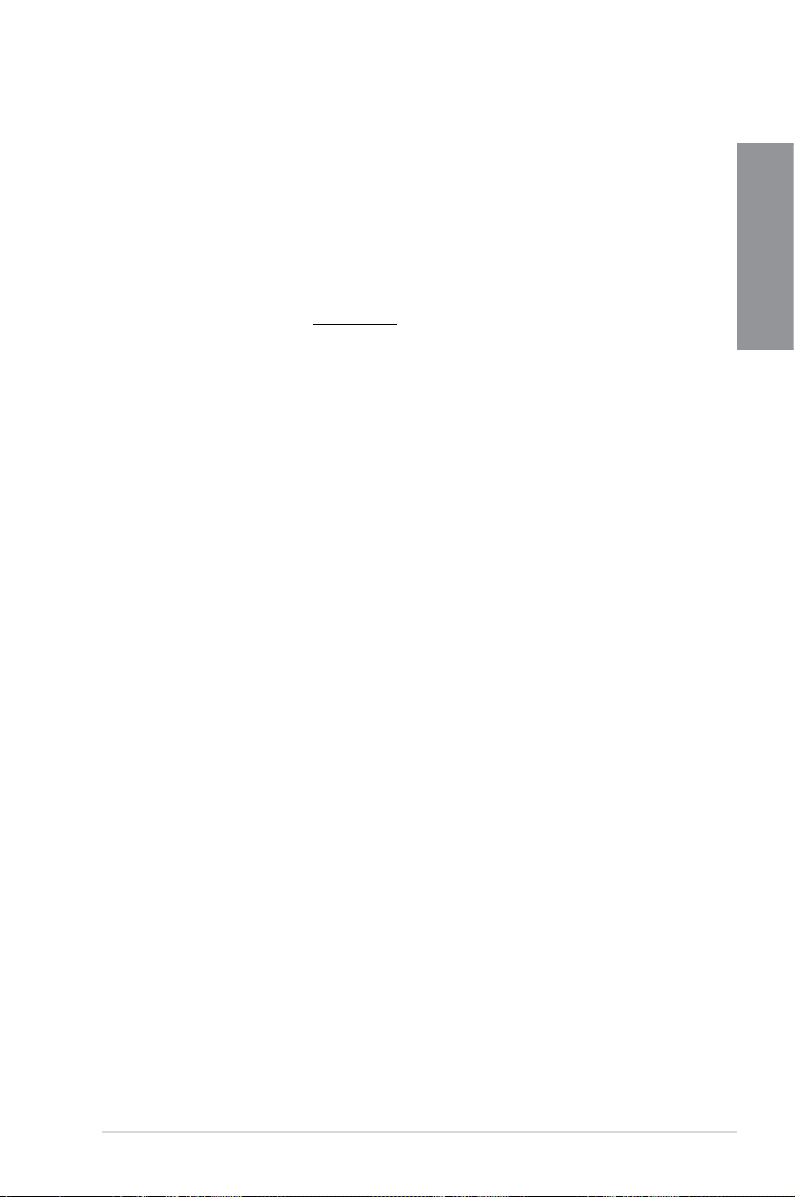
PCI Express® 3.0
Le dernier standard PCI Express offre un encodage amélioré pour des performances
doublées par rapport à la norme PCIe 2.0 actuelle. La bande passante totale d’un lien x16
peut par exemple atteindre 32GB/s, soit le double offert par le bus PCIe 2.0 avec 16GB/s
(en mode x16). De plus, le bus PCIe 3.0 garantit des débits sans précédents, combinés à
une transition simple et uide offerte par la rétro-compatibilité avec les standards PCIe 1.0
et PCIe 2.0. Cette interface est non seulement un must pour les utilisateurs PC voués à
l’amélioration et l’optimisation des performances graphiques de leur machine, mais aussi une
technologie à la pointe et à l’épreuve du temps.
* Cette carte mère est compatible avec le standard PCI Express 3.0 lors de l’utilisation de cartes
compatibles. Veuillez consulter le site www.asus.com pour la liste des cartes PCIe 3.0 compatibles.
1.3.2 Dual Intelligent Processors 3 avec DIGI+ Power Control
La première génération de la technologie Dual Intelligent Processors conçue par ASUS a
introduit en première mondiale l’utilisation de deux puces - EPU (Energy Processing Unit) et
TPU (TurboV Processing Unit). La troisième génération, Dual Intelligent Processors 3 avec
DIGI+ Power Control, intègre deux modules de régulation du voltage (VRM) numériques.
Les nouveaux contrôleurs d’alimentation numériques destinés au CPU et à la mémoire
DRAM offrent une combinaison parfaite pour traiter les requêtes des signaux d’alimentation
numériques. En outre, cette évolution innovante et à la pointe de l’industrie offre une solution
de contrôle des voltages idéale garantissant une plus grande efcacité et stabilité ainsi que
de meilleures performances.
DIGI+ Power Control
Nouveaux contrôleurs d’alimentation numériques pour le CPU et la mémoire DRAM
Les cartes mères ASUS X79 incluent la nouvelle interface DIGI+ Power Control et intègrent
deux modules de régulation du voltage (VRM) numériques ainsi qu’un nouveau contrôleur
d’alimentation dédié à la DRAM, permettant un réglage ultra-précis de la mémoire, en plus
du contrôleur réservé au processeur disponible sur les version précédentes. Cette évolution
innovante et à la pointe de l’industrie offre une solution de contrôle des voltages idéale
garantissant une plus grande efcacité et stabilité ainsi que de meilleures performances.
Le nec plus ultra en matière d’efcacité et de stabilité
Les nouveaux contrôles d’alimentation numériques destinés au CPU et à la mémoire
DRAM offrent une combinaison parfaite pour traiter les requêtes des signaux d’alimentation
numériques (SVID) envoyées par le CPU, avec des temps de réponse ultra-rapides pour
offrir une alimentation extrêmement précise. En effet, une distribution de l’alimentation
précise aide à réduire les pertes et garantit des tensions CPU Vcore plus stables.
Plage d’overclocking du CPU et de la mémoire DRAM accrue
Grâce aux contrôleurs numériques programmables dédiés, il est dès lors possible d’ajuster
les tensions et les fréquences du CPU et de la DRAM pour satisfaire à divers scénarios
d’overclocking par le biais des différentes options disponibles dans le BIOS UEFI ou
l’interface logicielle ASUS. Les performances du système peuvent aussi être personnalisées
par le biais de contrôles d’alimentation spéciques dédiés au processeur et à la mémoire
DRAM, incluant la conguration de la ligne de charge VCCSA permettant d’obtenir une
plage de tensions accrue, des capacités de charge électrique VCCSA supérieures et une
capacitance pouvant atteindre jusqu’à 30%. Ce design breveté accroît les possibilités
d’overclocking pour proter pleinement du potentiel de votre système.
Chapitre 1
ASUS P9X79 DELUXE 1-3
Page 17
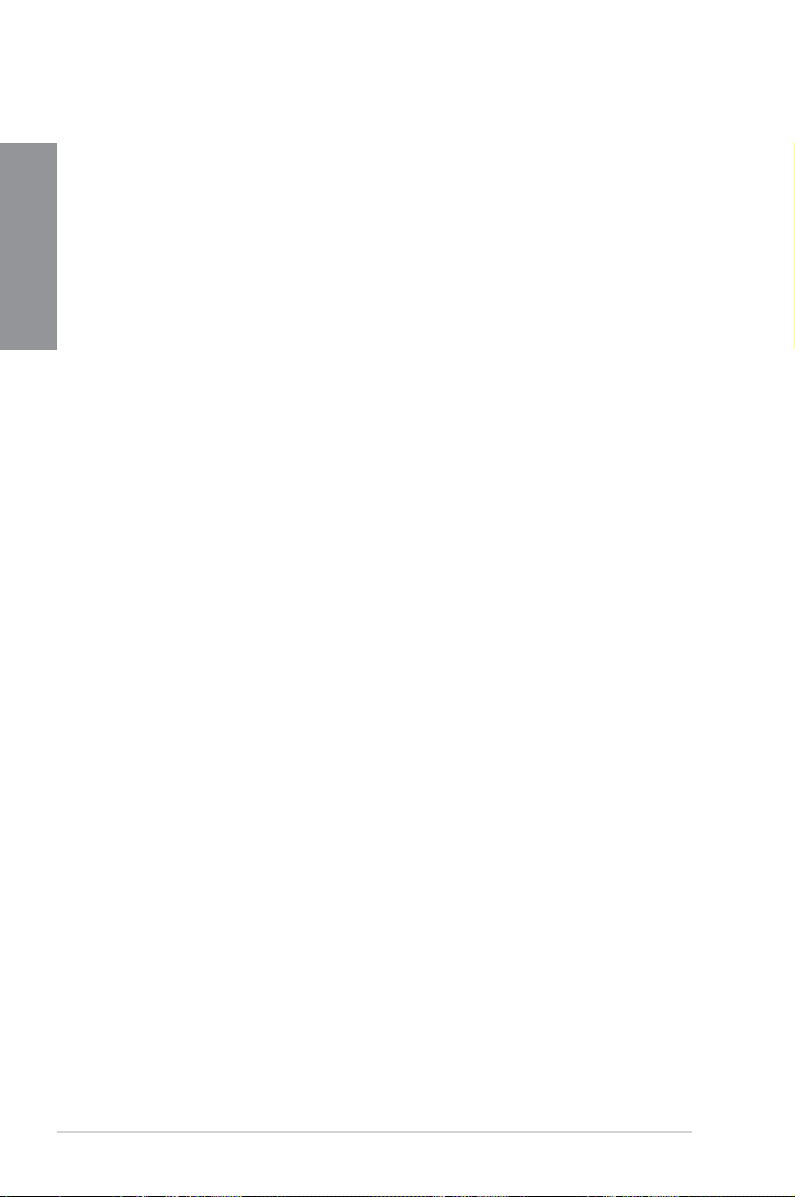
TPU
Accédez à des performances ultimes grâce à l’interrupteur TPU embarqué ou à l’utilitaire AI
Chapitre 1
Suite II. La fonction ASUS Auto Tuning peut optimiser intelligemment le système pour obtenir
des fréquences à la fois rapides et stables. La fonctionnalité TurboV vous offre quant à elle
la liberté de régler les fréquences et les ratios pour optimiser les performances sous divers
conditions d’utilisation.
EPU
Exploitez les ressources de la première puce d’économies d’énergie en temps réel via un
simple interrupteur ou l’utilitaire AI Suite II. Optimisez la consommation électrique globale
de votre système grâce à un procédé de détection automatique de la charge du CPU et
d’ajustement de sa consommation en courant. Ce système réduit également les nuisances
sonores émises par les ventilateurs et étend la durée de vie des composants.
1.3.3 Fonctionnalités exclusives
ASUS SSD Caching
La solution de mise en mémoire cache SSD la plus conviviale. Cette fonctionnalité permet
d’améliorer les performances du système via l’utilisation d’un disque SSD, sans limitations
de capacité, comme mémoire cache pour les données les plus fréquemment exécutées.
Protez dès lors de performances, de temps de réponse et de capacités de stockage quasi-
identiques à celles offertes par les disques SSD via un seul clic de souris. L’activation de
cette fonction est instantanée et ne requiert pas de redémarrage du système pour garantir
une simplicité d’utilisation totale.
BT GO 3.0!
Le module Bluetooth v3.0 + HS embarqué permet la connexion de dispositifs Bluetooth et
sans l sans avoir à faire l’achat d’un adaptateur additionnel ainsi que des communications
point-à-point sans point d’accès central. Plus rapide que les versions précédentes grâce à la
prise en charge des standards sans l 802.11 b/g/n, vous pouvez désormais proter de hauts
débits sans l sur vos ordinateurs. ASUS BT GO 3.0! intègre 7 fonctions spéciales, incluant
notamment la synchronisation et le transfert de dossiers entre votre dispositif mobile et un
ordinateur et le contrôle à distance. Pour proter pleinement de ces fonctionnalités, l’interface
d’utilisation conviviale a été tout spécialement conçue pour garantir une expérience sans l
inégalée.
USB BIOS Flashback
USB BIOS Flashback est le moyen le plus efcace pour mettre à jour le BIOS ! il permet aux
fans d’overclocking de tester leur BIOS de la manière la plus simple qui soit. Aucun accès au
BIOS ou au système d’exploitation n’est nécessaire. Connectez simplement un périphérique
de stockage USB et maintenez le bouton dédié enfoncé pendant 3 secondes. Le BIOS sera
automatiquement mis à jour avec l’alimentation de veille du système. L’overclocking n’aura
jamais été aussi accessible et sans casse tête !
USB 3.0 Boost
La technologie ASUS USB 3.0 Boost supporte le protocole UASP (USB Attached SCSI
Protocol), le tout dernier standard USB 3.0. Avec USB 3.0 Boost, le débit d’un périphérique
USB peut être accrût de manière signicative, soit jusqu’à 170%, pour une interface pouvant
dores et déjà atteindre des taux de transfert de données impressionnants. USB 3.0 Boost
est accompagné d’un utilitaire logiciel conviviale permettant d’accélérer spontanément les
débits des périphériques USB 3.0 grâce à une fonctionnalité de détection automatique des
dispositifs connectés.
1-4 Chapitre 1 : Introduction au produit
Page 18
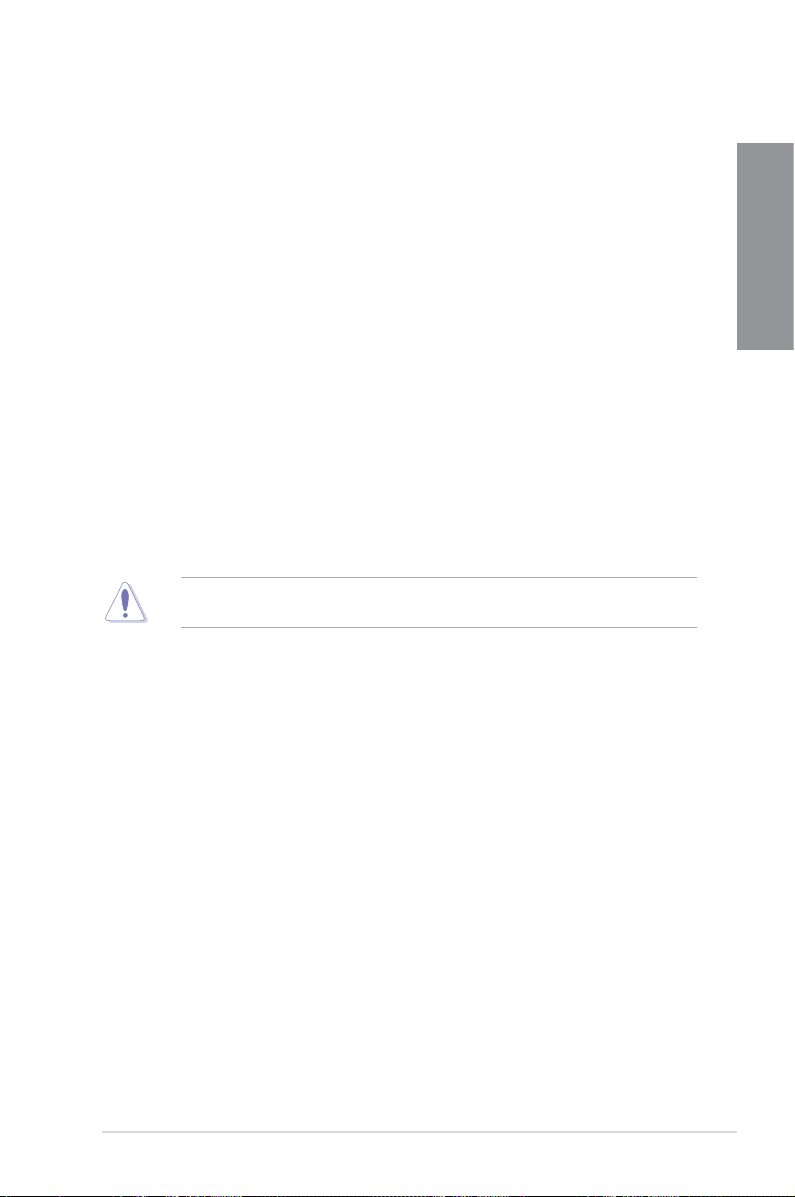
MemOK!
Plus d’inquiétudes à avoir ! MemOK! est la solution d’amorçage mémoire la plus rapide du
moment. Cet outil de dépannage remarquable ne nécessite qu’une simple pression d’un
bouton pour corriger les erreurs de démarrage liées à la mémoire et relancer le système en
un rien de temps.
AI Suite II
Grâce à son interface d’utilisation conviviale, ASUS AI Suite II regroupe toutes les
fonctionnalités exclusives d’ASUS en un seull logiciel. Cette interface vous permet de
superviser un overclocking, de gérer le système d’alimentation, la vitesse de rotation
des ventilateurs, le voltage et les sondes de surveillance. Ce logiciel tout-en-un offre des
fonctions variées et simple d’utilisation sans avoir besoin de permuter d’un utilitaire à l’autre.
1.3.4 Solutions thermiques silencieuses
Conception sans ventilateur - Solution à dissipateur
Le système à dissipateur au design stylisé offre une solution thermique à 0-dB pour un
système à environnement silencieux. Les belles courbes offrent non seulement un style
esthétique réussi, mais le design spécial du dissipateur permet de baisser la température
du chipset et de la zone incluant les phases d’alimentation via un système d’échange de la
chaleur efcace. Combinant abilité et esthétique, la solution à dissipateur d’ASUS permet
aux utilisateurs de bénécier d’une solution de refroidissement silencieuse, efcace et
visuellement attrayante !
NE PAS désinstaller le système de caloducs par vous-même. Le faire peut tordre les
tuyaux et affecter les performances de dissipation de la chaleur.
ASUS Fan Xpert+
La fonction ASUS Fan Xpert+ permet aux utilisateurs d’ajuster intelligemment et
indépendamment la vitesse des ventilateurs du CPU et du châssis en fonction de la
température ambiante résultant des conditions thermiques des différents composant et
en fonction de la charge du système. Une variété de prols pratiques apporte une grande
exibilité au contrôle de la vitesse des ventilateurs dans le but d’obtenir un environnement
frais et silencieux.
Chapitre 1
1.3.5 ASUS EZ DIY
ASUS UEFI BIOS
Le tout nouveau BIOS UEFI d’ASUS offre une interface conviviale allant au-delà de la simple
saisie traditionnelle au clavier grâce à la possibilité de congurer le BIOS à la souris et la
disponibilité de deux modes d’utilisation. Il supporte aussi en natif les disques durs dont la
capacité de stockage est supérieure à 2.2TB sous les systèmes d’exploitation 64-bits.
Interface exclusive
L’interface d’utilisation EZ Mode offre une vue d’ensemble des informations de base du
système, mais permet aussi de modier la langue du BIOS, le mode de performance et
l’ordre des démarrage des périphériques. L’interface Advanced (Avancé) quant à elle
offre des options avancées pour les utilisateurs expérimentés dans la conguration des
paramètres du BIOS ainsi qu’une page totalement dédiée à la conguration de la mémoire
DRAM.
ASUS P9X79 DELUXE 1-5
Page 19
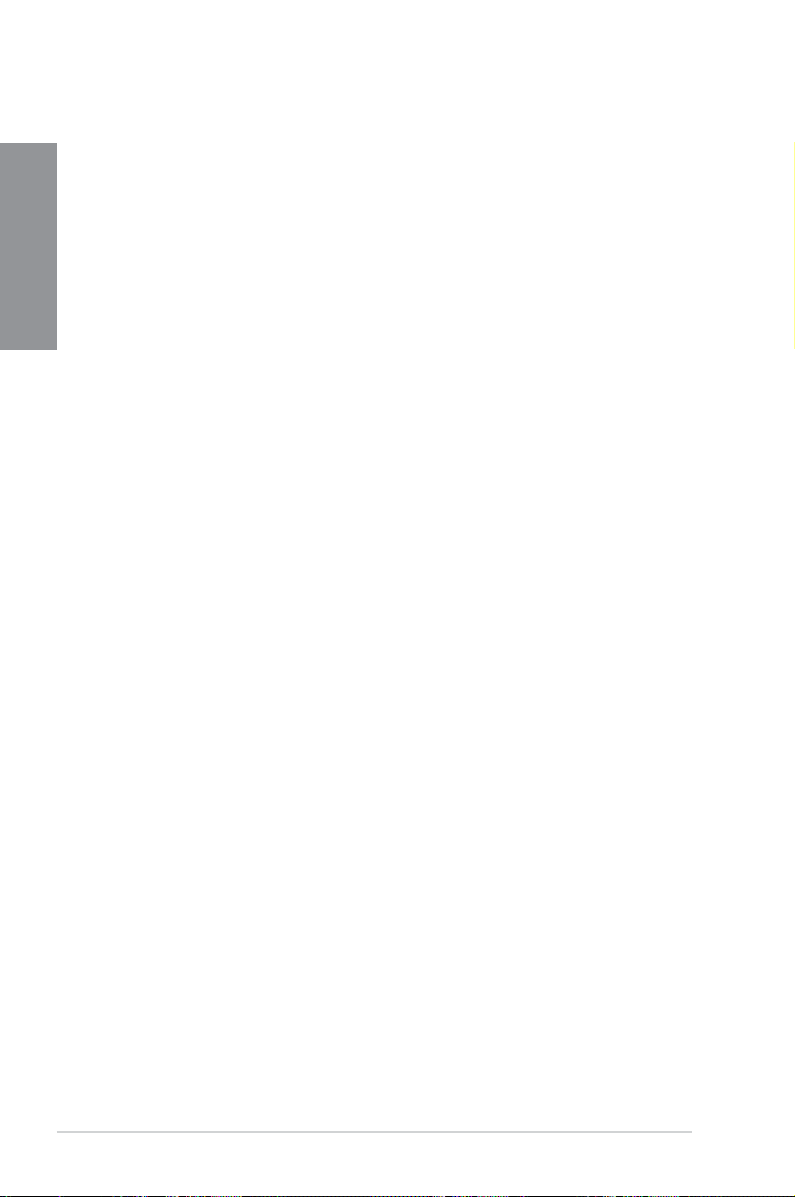
Accès rapide et simplié aux informations pour un meilleur contrôle du système
- Touche F12 dédiée aux captures d’écran du BIOS pour partager vos réglages UEFI ou
Chapitre 1
faciliter les dépannages
- Nouveau raccourci via la touche F3 pour afcher les informations les plus fréquentes
- Accès rapide aux informations de SPD (Serial Presence Detect) des modules mémoire
permettant notamment de détecter les problèmes liés aux modules mémoire et vous aider à
résoudre certaines difcultés rencontrées lors du POST
ASUS Q-Design
ASUS Q-Design permet d’atteindre de nouveaux horizons en termes de tuning. Les
fonctionnalités Q-LED, Q-Slot, Q-Code et Q-DIMM accélèrent et simplient le processus
d’installation des composants !
ASUS Q-Shield
ASUS Q-Shield est une plaque métallique spécialement conçue pour une installation
simpliée. Grâce à une meilleure conductivité électrique, il protège idéalement votre carte
mère contre l’électricité statique et les perturbations électromagnétiques.
ASUS Q-Connector
Vous pouvez utiliser ASUS Q-Connector pour connecter ou déconnecter les câbles de la
façade avant du châssis en quelques étapes simples. Cet adaptateur unique vous évite
d’avoir à connecter un câble à la fois, permettant une connexion simple et précise.
ASUS EZ-Flash 2
ASUS EZ Flash 2 est utilitaire de mise à jour du BIOS convivial. Pressez simplement les
raccourcis claviers pré-dénis pour lancer l’utilitaire et mettre à jour le BIOS sans avoir à
charger le système d’exploitation.
1.3.6 Autres fonctionnalités spéciales
Power eSATA 6Gb/s
La solution Power eSATA combine un connecteur eSATA à une source d’alimentation, pour
obtenir des débits 2x plus rapides et vous permettant d’utiliser des périphériques SATA
externes sans avoir à recourir à une source d’alimentation additionelle. Les ports SATA
externes localisés sur le panneau d’E/S offre des possibilités de branchement à chaud et de
sauvegarde rapide.
* Power eSATA nécessite un câble de signal spécial pouvant fournir une alimentation de 5V. Ce
câble est vendu séparément.
DTS UltraPC II
DTS UltraPC II garanti une expérience de son surround 7.1 exceptionnelle par le biais de
solutions audio PC standards - vos haut-parleurs ou casque stéréo. En plus d’un son surround
virtuel, la fonction d’amélioration des basses offre un son de basse de faible fréquence et plus
fort, la fonction d’amélioration de la clarté des dialogues permettant quant à elle d’accroître
la qualité des dialogues à vive voix même en présence de nuisances sonores environnantes.
Grâce à ces technologies, vous pourrez proter d’un home cinéma d’exception .
1-6 Chapitre 1 : Introduction au produit
Page 20
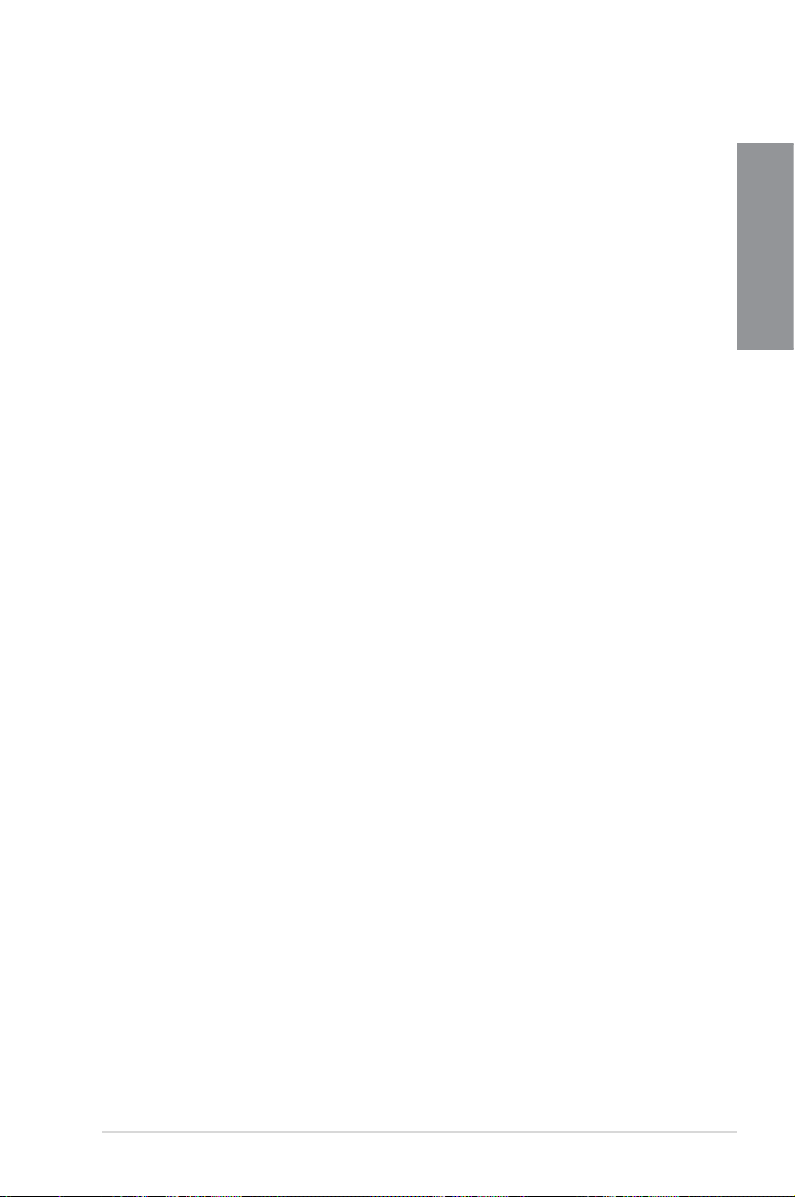
DTS Connect
Pour vous permettre de proter pleinement de votre bibliothèque musicale à travers
une multitude de formats et différents niveaux de qualité, DTS Connect combine deux
technologies. DTS Neo:PC™ convertit les ux audio stéréo (CD, MP3, WMA, radio Internet)
en conguration audio 7.1 pour offrir un son surround incroyable. Les utilisateurs peuvent dès
lors connectez leur ordinateur à un home cinéma. DTS Interactive est capable d’exécuter un
codage multi-canaux des signaux numériques DTS sur les ordinateurs mais aussi d’envoyer
les signaux numériques codés par le bais d’une connexion numérique (S/PDIF ou HDMI)
conçus pour acheminer les ux audio vers un décodeur externe.
ErP Ready
Cette carte mère est conforme à la norme Européenne ErP (European Recycling Platform)
exigeant des produits portant ce logo de satisfaire à certains critères de rendement
énergétique. Ceci est en accord avec la politique d’ASUS visant à créer des produits
écologiques et écoénergétiques dès la phase de conception pour permettre de réduire
l’empreinte de carbone du produit et donc d’atténuer l’impact sur l’environnement.
Chapitre 1
ASUS P9X79 DELUXE 1-7
Page 21
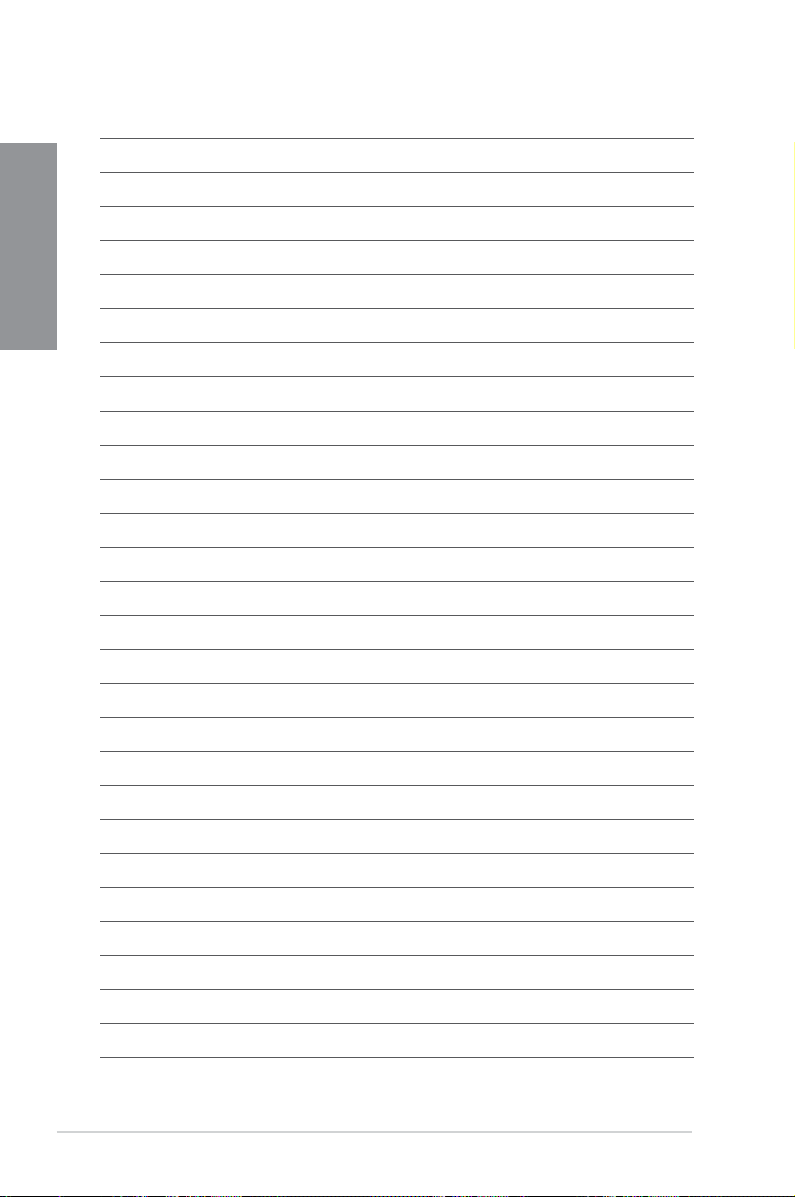
Chapitre 1
1-8 Chapitre 1 : Introduction au produit
Page 22
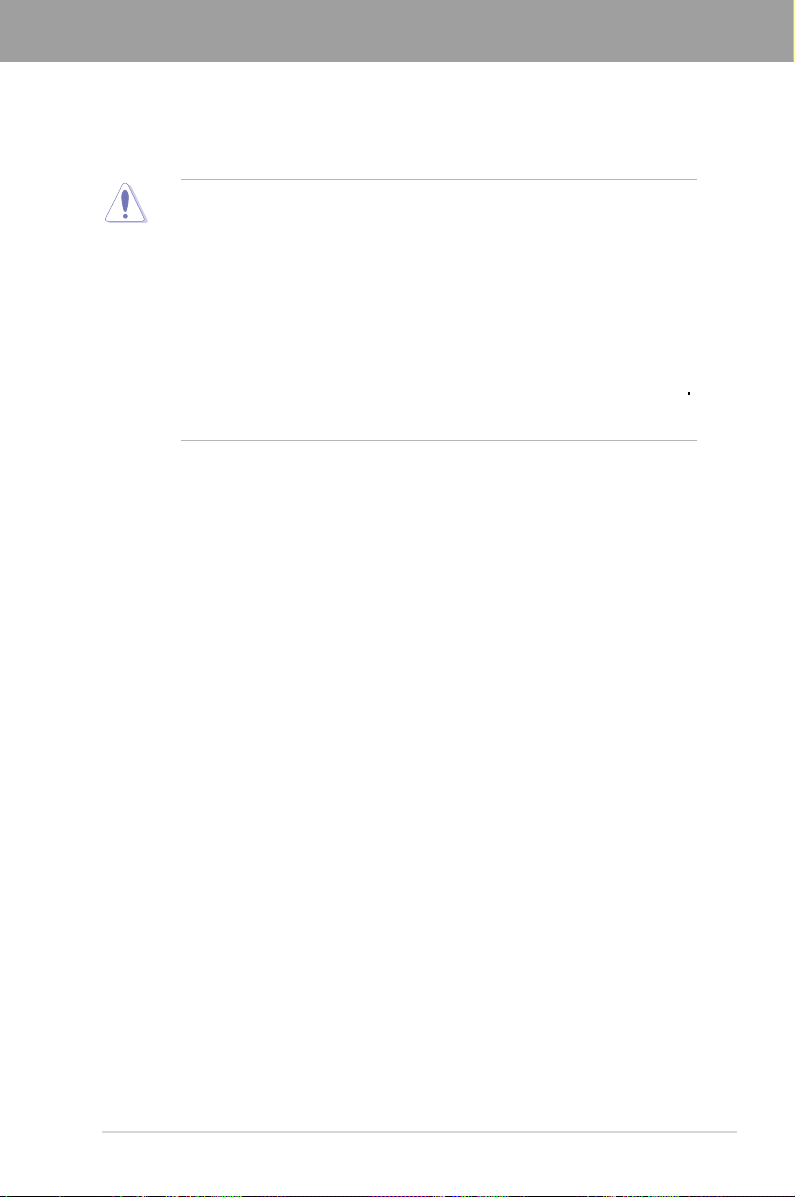
Chapitre 2
2.1 Avant de commencer
Suivez les précautions ci-dessous avant d’installer la carte mère ou d’en modier les paramètres.
• Débranchez le câble d’alimentation de la prise murale avant de toucher les
composants.
• Utilisez un bracelet antistatique ou touchez un objet métallique relié au sol (comme
l’alimentation) pour vous décharger de toute électricité statique avant de toucher aux
composants.
• Tenez les composants par les coins pour éviter de toucher les circuits imprimés.
• Quand vous désinstallez le moindre composant, placez-le sur une surface antistatique
ou remettez-le dans son emballage d’origine.
•
Avant d’installer ou de désinstaller un composant, assurez-vous que
l’alimentation ATX est éteinte et que le câble d’alimentation est bien débranché
Ne pas suivre cette précaution peut endommager la carte mère, les périphériques
et/ou les composants.
.
ASUS P9X79 DELUXE 2-1
Page 23
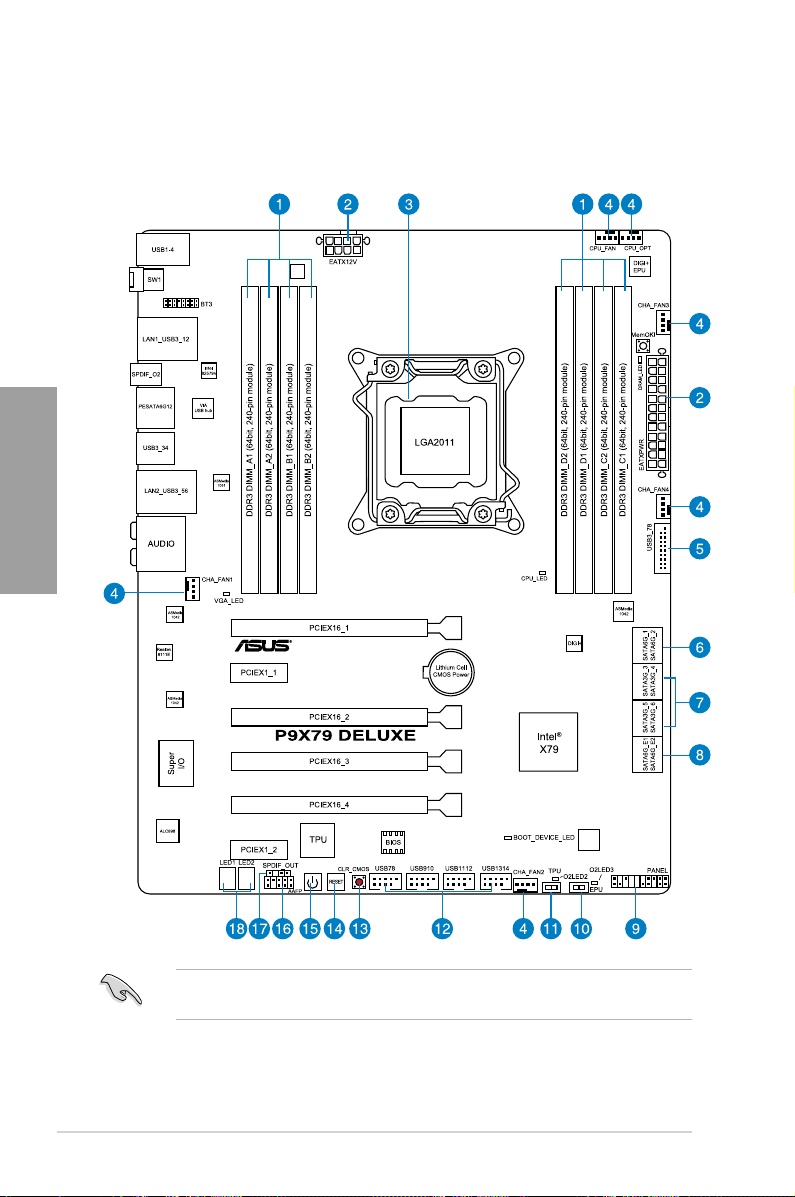
2.2
Marvell
9128
2.2.1 Diagramme de la carte mère
Chapitre 2
Vue générale de la carte mère
Reportez-vous à la section 2.2.8 Connecteurs internes et 2.3.12 Connecteurs arrières
pour plus d’informations sur les connecteurs internes et externes.
2-2 Chapitre 2 : Informations sur le matériel
Page 24
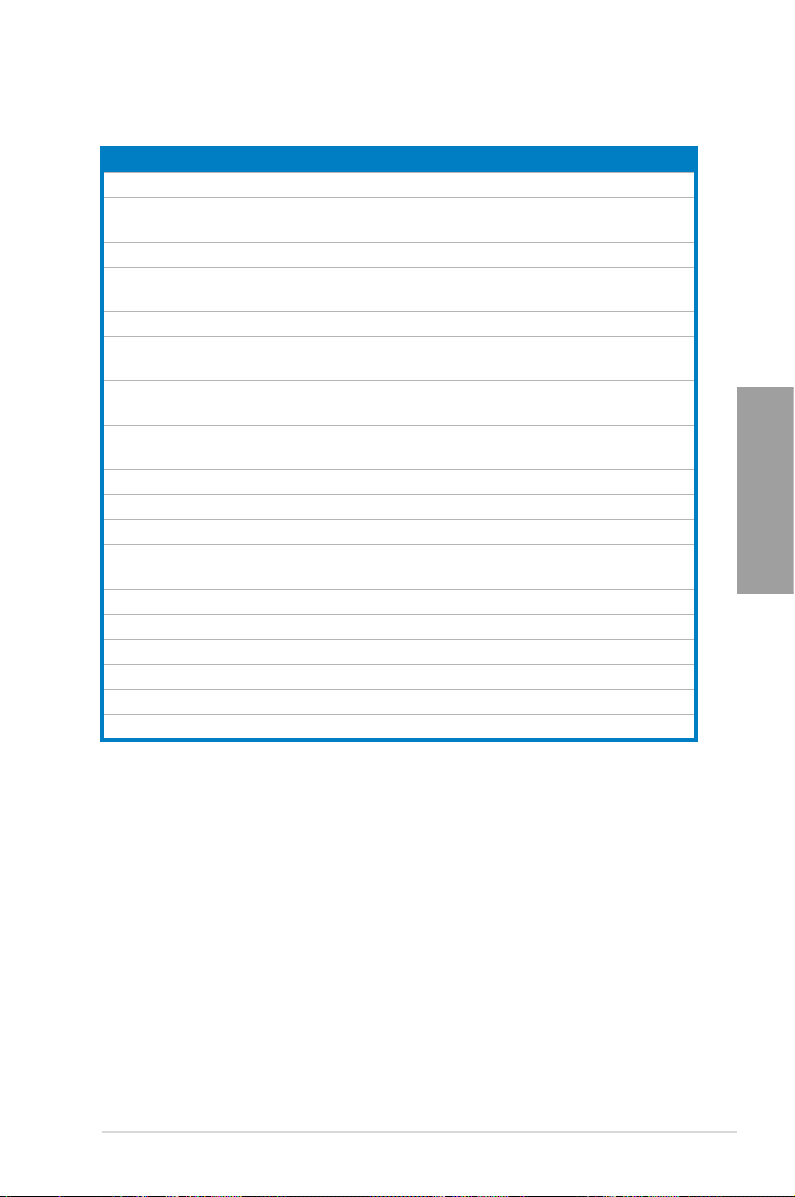
2.2.2 Contenu du diagramme
Connecteurs/Slots/Boutons/LED Page
1. Slots pour modules mémoire DDR3 2-5
2. Connecteurs d’alimentation ATX
(24-pin EATXPWR, 8-pin EATX12V)
3. LGA2011 CPU socket
4. Connecteurs de ventilation
(4-pin CPU_FAN, 4-pin CPU_OPT, 4-pin CHA_FAN1/2/3/4)
5. Connecteur USB 3.0 (20-1 pin USB3_78)
6. Connecteurs SATA 6.0Gb/s Intel
(7-pin SATA6G_1/2 [gris])
7. Connecteurs SATA 3.0Gb/s Intel
(7-pin SATA3G_3–6 [bleus])
8. Connecteurs SATA 6.0Gb/s Marvell
(7-pin SATA6G_E1/E2 [gris])
9. Connecteur panneau système (20-8 pin PANEL)
10. Bouton EPU
11. Bouton TPU
12. Connecteurs USB 2.0
(10-1 pin USB78, USB910, USB1112, USB1314)
13 Bouton d'efffacement de la mémoire CMOS
14. Bouton de réinitialisation
15. Bouton de mise sous tension
16. Connecteur pour port audio en façade (10-1 pin AAFP)
17. Connecteur audio numérique (4-1 pin SPDIF_OUT)
18. LED Q-Code (LED1, LED2)
®
X79
®
X79
®
2-32
2-4
2-31
2-28
2-25
2-26
2-27
2-34
2-18
2-17
2-16
2-17
2-15
2-15
2-32
2-30
2-21
Chapitre 2
ASUS P9X79 DELUXE 2-3
Page 25

2.2.3 Central Processing Unit (CPU)
La carte mère est livrée avec un socket LGA2011 conçu pour l’installation d’un processeur
Intel® Core™ i7 Extreme Edition de seconde génération.
Chapitre 2
Socket 2011 de la P9X79 DELUXE
Assurez-vous que tous les câbles soient débranchés lors de l’installation du CPU.
• Lors de l’achat de la carte mère, vériez que le couvercle PnP est sur le socket
et que les broches de ce dernier ne sont pas pliées. Contactez votre revendeur
immédiatement si le couvercle PnP est manquant ou si vous constatez des
dommages sur le couvercle PnP, sur le socket, sur les broches ou sur les composants
de la carte mère.
•
Conservez-bien le couvercle après avoir installé un la carte mère. ASUS ne traitera
les requêtes de RMA (Return Merchandise Authorization) que si la carte mère est
renvoyée avec le couvercle sur le socket LGA2011.
• La garantie du produit ne couvre pas les dommages inigés aux broches du socket s
’ils résultent d’une mauvaise installation/retrait du CPU, ou s’ils ont été inigés par un
mauvais positionnement, par une perte ou par une mauvaise manipulation au retrait
du couvercle PnP de protection du socket.
2-4 Chapitre 2 : Informations sur le matériel
Page 26
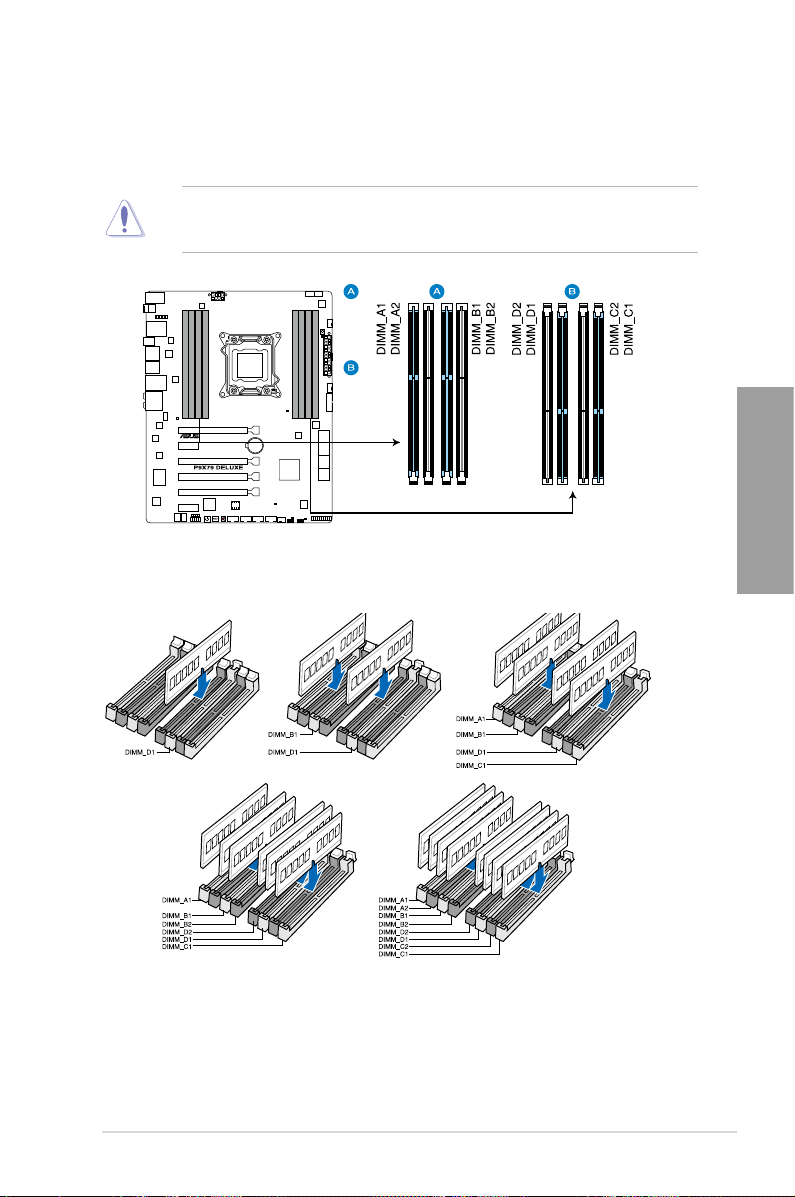
2.2.4 Mémoire système
La carte mère est livrée avec huit sockets pour l’installation de modules mémoire Double
Data Rate 3 (DDR3).
Un module DDR3 possède les même dimensions physiques qu’un module DDR2 mais
s’encoche différemment pour éviter son installation sur des sockets DDR ou DDR2. NE
PAS installer de module mémoire DDR ou DDR2 sur les slots DDR3.
Slots DDR3 de la P9X79 DELUXE
Congurations mémoire recommandées
Chapitre 2
ASUS P9X79 DELUXE 2-5
Page 27
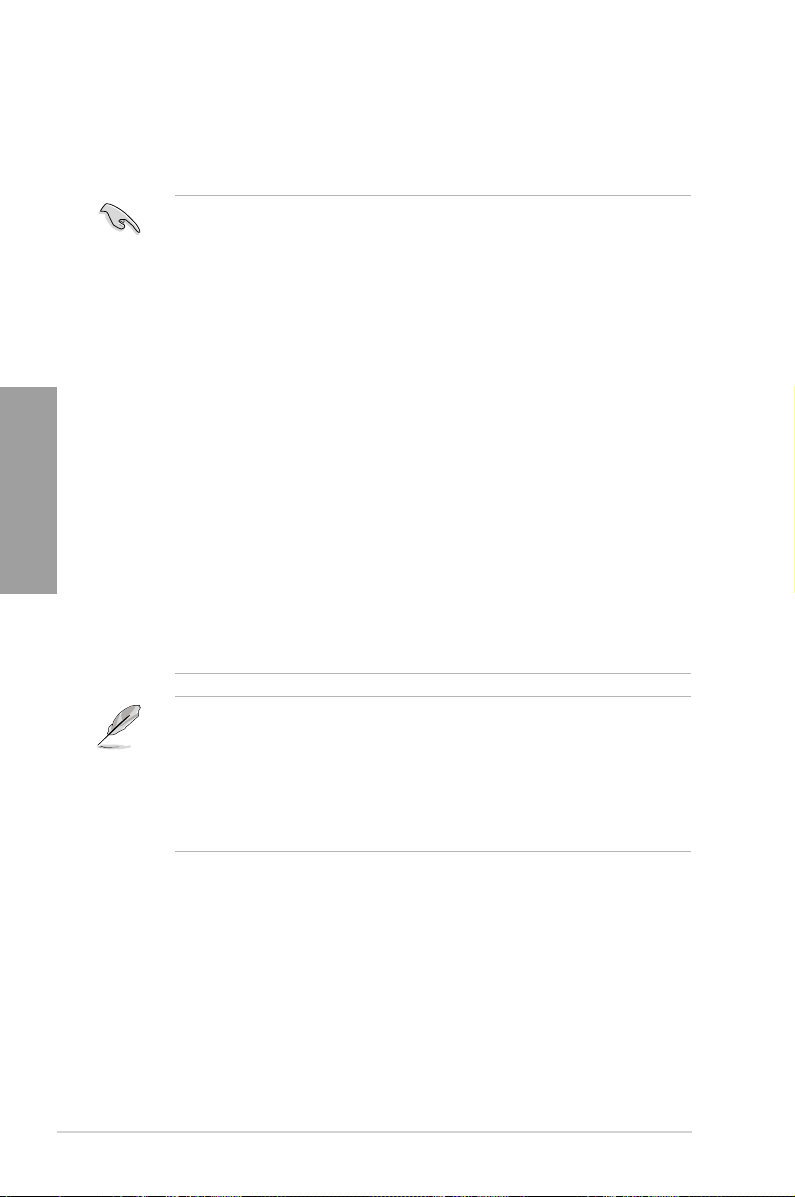
Congurations mémoire
Vous pouvez installer des modules mémoire DDR3 non taponnée et non ECC de
1 Go, 2 Go, 4 Go et 8 Go sur les sockets DDR3.
Chapitre 2
• Vous pouvez installer des modules mémoire de tailles variables dans le Canal A, B, C
et D. Le système se chargera de mapper la taille totale du canal de plus petite taille
pour les congurations Quad-Channel (Qautre canaux). Tout excédant de mémoire
du canal le plus grand est alors mappé pour fonctionner en Single-Channel (Canal
unique).
• En raison de certaines limitations de CPU, les modules mémoire DDR3 cadencés à
2200/2000/1800 MHz fonctionneront par défaut à une fréquence de 2133/1866/1600
MHz.
• Selon les spécications de CPU Intel, un voltage pour module mémoire inférieur à
1.65V est recommandé pour protéger le processeur.
• Installez toujours des modules mémoire dotés avec la même latence CAS. Pour une
compatibilité optimale, achetez des modules mémoire de même marque.
En raison d’une limitation d’adresse mémoire sur les systèmes
•
d’exploitation Windows 32 bits, seuls 3Go de mémoire ou moins peuvent être utilisés si
vous installez 4 Go de mémoire sur la carte mère. Pour utiliser la mémoire de manière
optimale, nous vous recommandons d’effectuer une des opérations suivantes :
-
Si vous utilisez un système d’exploitation Windows 32 bits, installez un maximum de
3Go de mémoire système.
-
Installez un système d’exploitation Windows 64 bits si vous souhaitez installez 4 Go
ou plus de mémoire sur la carte mère.
Pour plus de détails, consultez le site de Microsoft® :
http://support.microsoft.com/kb/929605/en-us.
•
Cette carte mère ne supporte pas les modules mémoire conçus à base de puces de
512 Mo (64MB) ou moins (la capacité des puces mémoire se calcule en Mégabits, 8
Mégabits/Mb = 1 Megabyte/MB).
• La fréquence par défaut d’opération de la mémoire dépend de son SPD. Par défaut,
certains modules mémoire peuvent fonctionner à une fréquence inférieure à la valeur
indiquée par le fabricant. Pour opérer à la fréquence indiquée par le fabricant ou à
une fréquence plus élevée, consultez la section
fréquence manuellement.
• Les modules mémoire ont besoin d’un meilleur système de refroidissement pour
fonctionner de manière stable en charge maximale (8 modules mémoire) ou en
overclocking.
3.4 Menu AI Tweaker
pour ajuster la
2-6
Chapitre 2 : Informations sur le matériel
Page 28
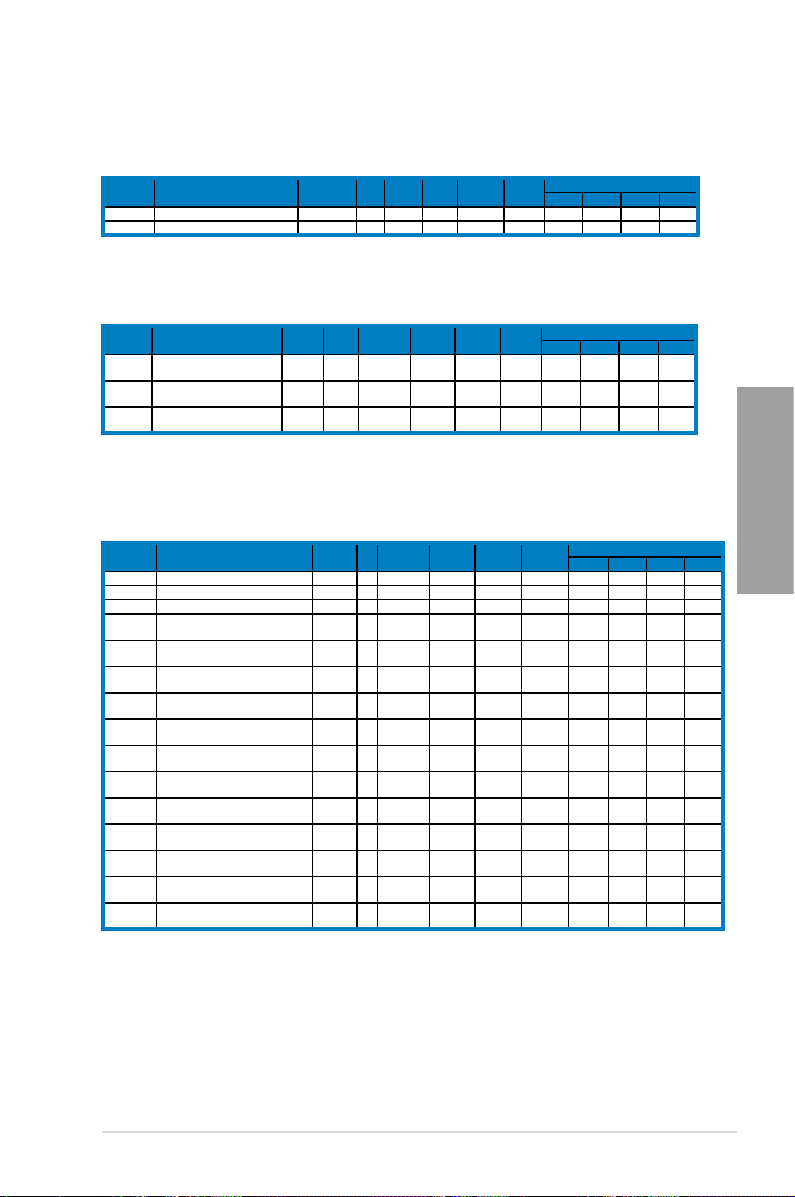
Liste des fabricants de modules mémoire agréés de la P9X79 DELUXE
DDR3 2400 MHz
Vendors Part No. Size S S /DSC h i p
G.SKILL F3-19200CL9D-4GBPIS(XMP) 4G ( 2x 2G ) DS - - 9-11-9-28 1.65 • •
Transcend TX2400KLU-4GK (381850)(XMP) 2GB DS - - - 1.65 • •
Brand
C h i p
Timing Voltage DIMM socket support (Optional)
NO.
2 DIMM 4 DIMM 6 DIMM 8 DIMM
Liste des fabricants de modules mémoire agréés de la P9X79 DELUXE
DDR3 2200 MHz
Vendors Part No. Size SS/DS Chip Brand Chip NO. Timing Voltage DIMM socket support (Optional)
GEIL GET38GB2200C9ADC(XMP) 8GB ( 2x
KINGMAX FLKE85F-B8KHA(XMP) 4G ( 2 x
KINGMAX FLKE85F-B8KJAA-FEIS(XMP) 4GB ( 2x
DS - - 9-11-9-28 1.65 • •
4GB )
DS - - - 1.5~1.7 • •
2G )
DS Kingmax N/A - - • •
2GB )
2 DIMM 4 DIMM 6 DIMM 8 DIMM
Liste des fabricants de modules mémoire agréés de la P9X79 DELUXE
DDR3 2133 MHz
Vendors Part No. Size SS/DSChip Brand Chip NO. Timing Voltage DIMM socket support (Optional)
A-DATA 8154A 1044(XMP) 2GB SS - - 9-9-9-24 1.55-1.75 • • •
A-DATA AX3U2133C2G9B(XMP) 2GB SS - - 9-11-9-27 1.55~1.75 • • •
A-DATA AX3U2133GC2G9B(XMP) 2GB SS - - 9-9-9-24 1.55-1.75 •
Apacer 78.BAGE4.AFD0C(XMP) 8GB ( 2x
CORSAIR CMT4GX3M2A2133C9(XMP) 4GB ( 2x
CORSAIR CMT4GX3M2B2133C9(Ver7.1)(XMP) 4GB ( 2x
G.SKILL F3-17000CL9Q-16GBXLD(XMP) 16GB ( 4x
G.SKILL F3-17066CL9D-8GBPID(XMP) 8GB ( 2x
GEIL GE34GB2133C9DC(XMP) 4 GB(2 x
KINGSTON KHX2133C9AD3T1K2/4GX(XMP) 4GB ( 2x
KINGSTON KHX2133C9AD3W1K2/4GX(XMP) 4GB ( 2x
KINGSTON KHX2133C9AD3X2K2/4GX(XMP) 4GB ( 2x
KINGSTON KHX2133C9AD3X2K2/4GX(XMP) 4GB ( 2x
KINGSTON KHX2133C9AD3T1FK4/8GX(XMP) 8GB ( 4x
Patriot PVV34G2133C9K(XMP) 4GB ( 2x
DS - - 9-9-9-24 - • •
4GB )
DS - - 9-10-9-24 1.65 •
2GB )
DS - - 9-9-9-24 1.5 • •
2GB )
DS - - 9-11-9-28 1.65 • • • •
4GB )
DS - - 9-9-9-24 1.65 • •
4GB )
DS - - 9-9-9-28 1.65 • •
2GB)
DS - - - 1.65 •
2GB )
DS - - 9 1.65 • • •
2GB )
DS - - 9 1.65 • •
2GB )
DS - - 9-9-9-24 1.65 • •
2GB )
DS - - 9 1.65 • •
2GB )
DS - - 9-11-9-27 1.66 • • •
2GB )
2 DIMM 4 DIMM 6 DIMM 8 DIMM
Chapitre 2
ASUS P9X79 DELUXE 2-7
Page 29
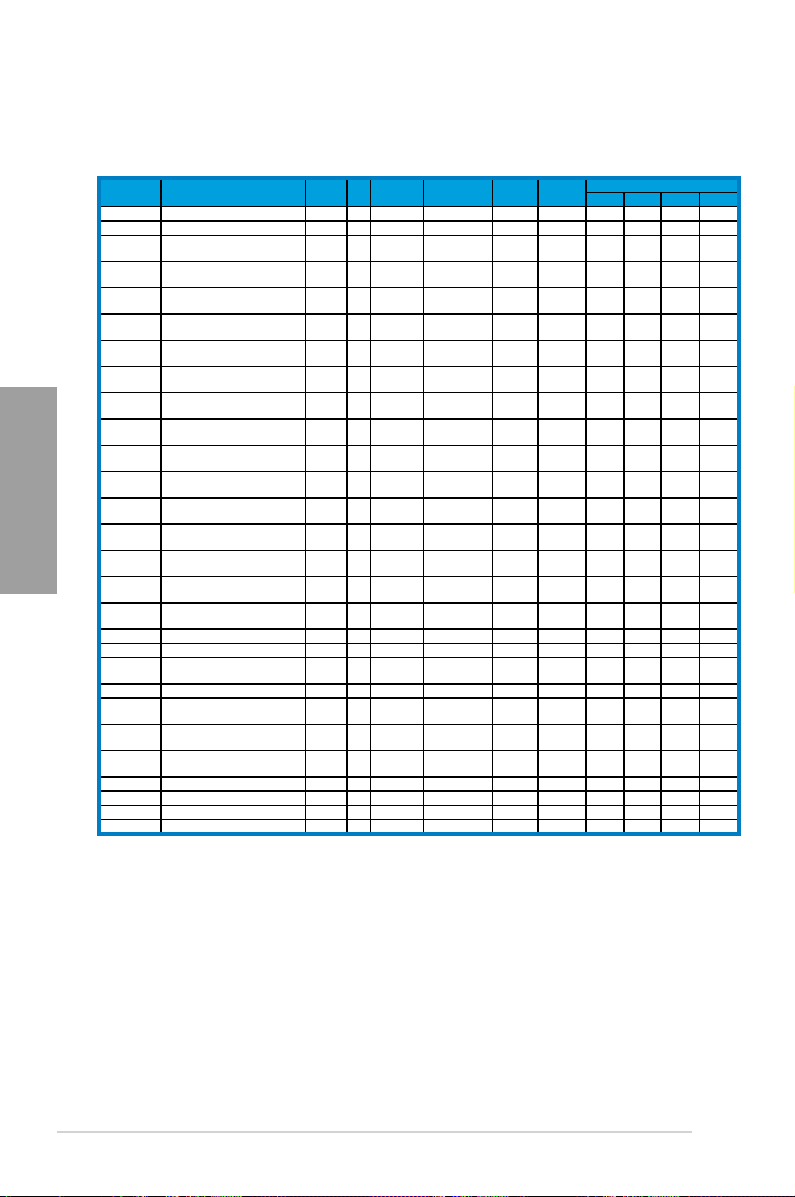
Liste des fabricants de modules mémoire agréés de la P9X79 DELUXE
DDR3 2000 MHz
Vendors Part No. Size S S/DSChip Brand Chip NO. Timing Voltage DIMM socket support (Optional)
A-DATA AX3U2000GB2G9B(XMP) 2GB DS - - 9-11-9-27 1.55~1.75 • • •
A-DATA AX3U2000GC4G9B(XMP) 4GB DS - - 9-11-9-27 1.55~1.75 • • •
Apacer 78.AAGD5.9KD(XMP) 6GB(3 x
CORSAIR CMT6GX3M3A2000C8(XMP) 6GB ( 3x
G.SKILL F3-16000CL9D-4GBRH(XMP) 4GB (2 x
G.SKILL F3-16000CL9D-4GBTD(XMP) 4GB(2 x
G.SKILL F3-16000CL9T-6GBPS(XMP) 6 GB(3 x
GEIL GUP34GB2000C9DC(XMP) 4GB ( 2x
KINGSTON KHX2000C9AD3T1K3/3GX(XMP) 3GB ( 3x
Chapitre 2
KINGSTON KHX2000C9AD3T1K2/4GX(XMP) 4GB ( 2x
KINGSTON KHX2000C9AD3W1K2/4GX(XMP) 4GB ( 2x
KINGSTON KHX2000C9AD3W1K2/4GX(XMP) 4GB ( 2x
KINGSTON KHX2000C9AD3T1K3/6GX(XMP) 6GB ( 3x
KINGSTON KHX2000C9AD3T1K3/6GX(XMP) 6GB ( 3x
KINGSTON KHX2000C9AD3W1K3/6GX(XMP) 6GB ( 3x
Kingston KHX2000C9AD3W1K3/6GX(XMP) 6GB ( 3x
OCZ OCZ3B2000LV6GK 6GB(3 x
Transcend TX2000KLN-8GK (388375)(XMP) 4GB DS - - - 1.6 • • • •
AEXEA AXA3ES2G2000LG28V(XMP) 2GB DS - - - 1.65 • • •
AEXEA AXA3ES4GK2000LG28V(XMP) 4GB ( 2x
Gingle FA3URSS673A801A 2GB DS - - 9-9-9-24 - • •
Patriot PX7312G2000ELK(XMP) 12 GB (
Patriot PV736G2000ELK(XMP) 6GB ( 3x
Patriot PVT36G2000LLK(XMP) 6G B(3 x
Silicon Power SP002GBLYU200S02(XMP) 2GB DS - - - - • • • •
Team TXD32048M2000C9(XMP) 2GB DS Team T3D1288RT-20 9-9-9-24 1.5 • • •
Team TXD32048M2000C9-L(XMP) 2GB DS Team T3D1288LT-20 9-9-9-24 1.5 • • •
Team TXD32048M2000C9-L(XMP) 2GB DS Team T3D1288RT-20 9-9-9-24 1.6 • • • •
2 DIMM 4 DIMM 6 DIMM 8 DIMM
DS - - 9-9-9-27 - • • •
2GB)
DS - - 8-9-8-24 1.65 • • •
2GB )
DS - - 9-9-9-24 1.65 • •
2GB)
DS - - 9-9-9-24 1.65 • •
2GB)
DS - - 9-9-9-24 1.65 •
2GB)
DS - - 9-9-9-28 1.65 • •
2GB )
SS - - - 1.65 • • •
1GB )
DS - - 9 1.65 • • • •
2GB )
DS - - 9 1.65 •
2GB )
DS - - 9-9-9-24 1.65 • • •
2GB )
DS - - 9 1.65 • •
2GB )
DS - - - 1.65 • •
2GB )
DS - - 9 1.65 •
2GB )
DS - - 9 1.65 •
2GB )
DS - - 7-8-7 1.65 •
2GB)
DS - - - 1.65 • • •
2GB )
DS - - 9-11-9-27 1.65 • • • •
3x 4GB )
DS - - 7-7-7-20 1.65 • • •
2GB )
DS - - 8-8-8-24 1.65 •
2GB)
2-8 Chapitre 2 : Informations sur le matériel
Page 30
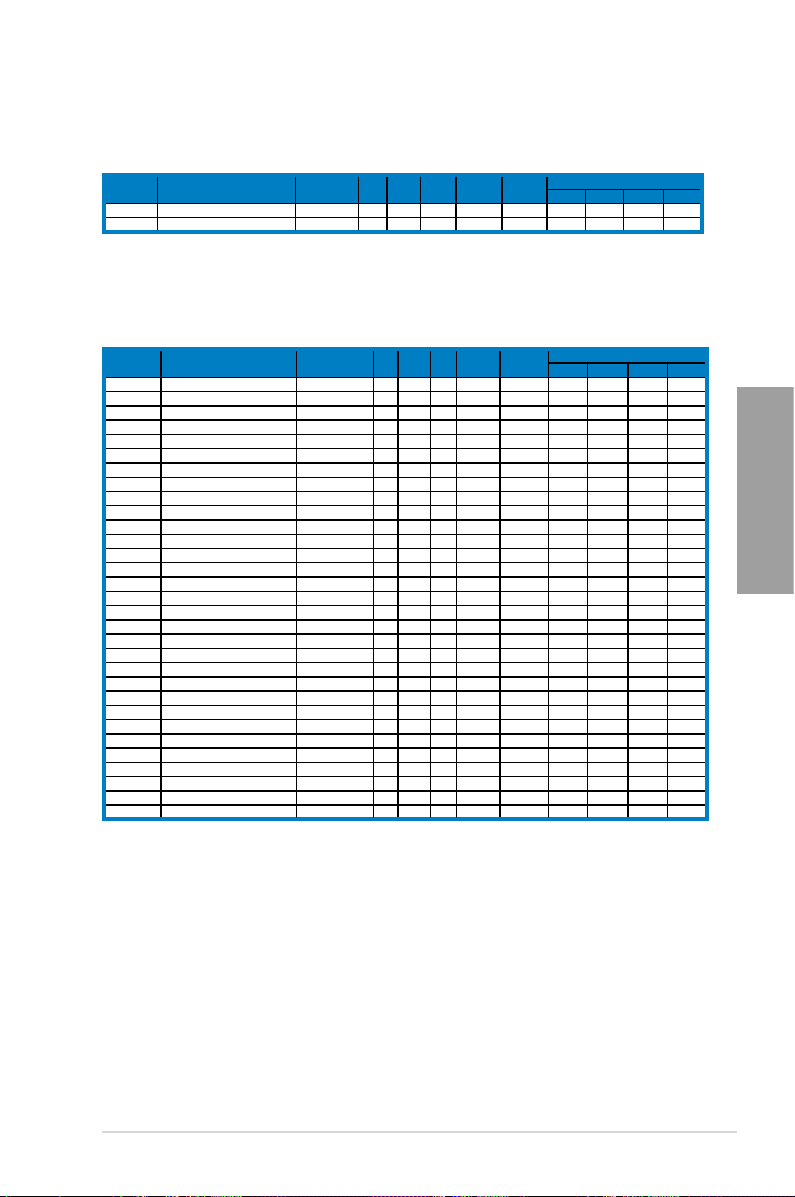
Liste des fabricants de modules mémoire agréés de la P9X79 DELUXE
DDR3 1800 MHz
Vendors Part No. Size S S /DSC h i p
G.SKILL F3-14400CL9D-4GBRL(XMP) 4GB(2 x 2GB) DS - - 9-9-9-24 1.6 • •
KINGSTON KHX1800C9D3T1K3/6GX(XMP) 6GB(3 x 2GB) DS - - - 1.65 • • • •
Brand
C h i p
Timing Voltage DIMM socket support (Optional)
NO.
2 DIMM 4 DIMM 6 DIMM 8 DIMM
Liste des fabricants de modules mémoire agréés de la P9X79 DELUXE
DDR3 1600 MHz
Vendors Part No. Size S S /DSC h i p
A-DATA AX3U1600XC2G79(XMP) 2GB SS - - 9-9-9-24 1.6-1.8 •
A-DATA AX3U1600GC4G9(XMP) 4GB DS - - - 1.55~1.75 • • • •
A-DATA AX3U1600PC4G8(XMP) 4GB DS - - 8-8-8-24 1.55~1.75 • • • •
CORSAIR HX3X12G1600C9(XMP) 12GB ( 6x 2GB ) DS - - 9-9-9-24 1.6 • • •
CORSAIR CMZ16GX3M4A1600C9(XMP) 16GB ( 4x 4GB ) DS - - 9-9-9-24 1.5 • • •
CORSAIR CMG4GX3M2A1600C6 4GB ( 2x 2GB ) DS - - 6-6-6-18 1.65 • • •
CORSAIR CMD4GX3M2B1600C8 4GB( 2x 2GB ) DS - - 8-8-8-24 1.65 • •
CORSAIR CMG4GX3M2A1600C6 4GB( 2x 2GB ) DS - - 6-6-6-18 1.65 •
CORSAIR CMX4GX3M2A1600C8(XMP) 4GB( 2x 2GB ) DS - - 8-8-8-24 1.65 • •
CORSAIR CMD4GX3M2A1600C8(XMP) 4GB(2 x 2GB) DS - - 8-8-8-24 1.65 •
CORSAIR CMG4GX3M2A1600C7(XMP) 4GB(2 x 2GB) DS - - 7-7-7-20 1.65 •
CORSAIR CMX4GX3M2A1600C9(XMP) 4GB(2 x 2GB) DS - - 9-9-9-24 1.65 •
CORSAIR CMP6GX3M3A1600C8(XMP) 6GB ( 3x 2GB ) DS - - 8-8-8-24 1.65 • • •
CORSAIR CMP6GX3M3A1600C8(XMP) 6GB ( 3x 2GB ) DS - - 8-8-8-24 1.65 • • •
CORSAIR CMX6GX3M3C1600C7(XMP) 6GB ( 3x 2GB ) DS - - 7-8-7-20 1.65 • • •
CORSAIR TR3X6G1600C8D(XMP) 6GB(3 x 2GB) DS - - 8-8-8-24 1.65 •
CORSAIR CMP8GX3M2A1600C9(XMP) 8GB ( 2x 4GB ) DS - - 9-9-9-24 1.65 •
CORSAIR CMZ8GX3M2A1600C8(XMP) 8GB ( 2x 4GB ) DS - - 8-8-8-24 1.5 • •
CORSAIR CMZ8GX3M2A1600C9(XMP) 8GB ( 2x 4GB ) DS - - 9-9-9-24 1.5 • • • •
Crucial BL12864BN1608.8FF(XMP) 2GB( 2x 1GB ) SS - - 8-8-8-24 1.65 • •
Crucial BL25664BN1608.16FF(XMP) 2GB DS - - 8-8-8-24 1.65 • • •
G.SKILL F3-12800CL7Q-16GBXH(XMP) 16GB ( 4x 4GB ) DS - - 7-8-7-24 1.6 • • • •
G.SKILL F3-12800CL9Q-16GBXL(XMP) 16GB ( 4x 4GB ) DS - - 9-9-9-24 1.5 • • • •
G.SKILL F3-12800CL7D-4GBECO(XMP) 4GB(2 x 2GB) DS - - 7-8-7-24 - •
G.SKILL F3-12800CL8D-4GBRM(XMP) 4GB(2 x 2GB) DS - - 8-8-8-24 1.6 • • •
G.SKILL F3-12800CL9D-4GBECO(XMP) 4GB(2 x 2GB) DS - - 9-9-9-24 1.35 • •
G.SKILL F3-12800CL7D-8GBRH(XMP) 8GB ( 2x 4GB ) DS - - 7-8-7-24 1.6 • • •
G.SKILL F3-12800CL9D-8GBRL(XMP) 8GB ( 2x 4GB ) DS - - 9-9-9-24 1.5 • •
G.SKILL F3-12800CL9D-8GBSR2(XMP) 8GB ( 2x 4GB ) DS - - 9-9-9-24 1.25 • • • •
G.SKILL F3-12800CL8D-8GBECO(XMP) 8GB ( 2x4GB ) DS - - 8-8-8-24 1.35 • •
GEIL GET316GB1600C9QC(XMP) 16GB ( 4x 4GB ) DS - - 9-9-9-28 1.6 • • •
Chi p
Timing Voltage DIMM socket support (Optional)
Brand
NO.
2 DIMM 4 DIMM 6 DIMM 8 DIMM
Chapitre 2
ASUS P9X79 DELUXE 2-9
Page 31

Liste des fabricants de modules mémoire agréés de la P9X79 DELUXE
DDR3 1600 MHz (suite)
Vendors Part No. Size S S /DSC h i p
KINGMAX FLGD45F-B8MF7(XMP) 1GB SS - - - - • •
KINGSTON KHX1600C9D3K3/12GX(XMP) 12GB ( 3x 4GB ) DS - - 9 1.65 •
KINGSTON K H X16 0 0 C 9D 3 T 1 BK 3 /
KINGSTON KHX1600C9D3K3/12GX(XMP) 12GB( 3x 4GB ) DS - - - 1.65 • • •
KINGSTON KHX1600C9D3K6/24GX(XMP) 24GB ( 6x 4GB ) DS - - 9 1.65 • • •
KINGSTON KHX1600C7D3K2/4GX(XMP) 4GB ( 2x 2GB ) DS - - - 1.65 • •
KINGSTON KHX1600C8D3K2/4GX(XMP) 4GB ( 2x 2GB ) DS - - 8 1.65 • •
KINGSTON K H X 1 6 0 0 C 9 D 3 B 1 K 2 /
KINGSTON KHX1600C9D3K2/4GX(XMP) 4GB ( 2x 2GB ) DS - - - 1.65 • •
KINGSTON KHX1600C9D3K2/4GX(XMP) 4GB ( 2x 2GB ) DS - - - 1.65 • • • •
KINGSTON KHX1600C9D3LK2/4GX(XMP) 4GB ( 2x 2GB ) DS - - - 1.65 • •
KINGSTON KHX1600C9D3X1K2/4G 4GB ( 2x 2GB ) DS - - - 1.65 • •
Chapitre 2
KINGSTON K H X 1 6 0 0 C 9 D 3 X 2 K 2 /
KINGSTON KHX1600C9D3K3/6GX(XMP) 6GB ( 3x 2GB ) DS - - 9 1.65 • • •
KINGSTON KHX1600C9D3K3/6GX(XMP) 6GB ( 3x 2GB ) DS - - 9 1.65 • • •
KINGSTON K H X16 0 0 C 9D 3 T 1 BK 3 /
KINGSTON K H X 1 6 0 0 C 9 D 3 T 1 K 3 /
KINGSTON K H X 1 6 0 0 C 9 D 3 T 1 K 3 /
OCZ OCZ3BE1600C8LV4GK 4GB( 2x 2GB ) DS - - 8-8-8 1.65 • •
OCZ OCZ3X1600LV4GK(XMP) 4GB(2 x 2GB) DS - - 8-8-8 1.65 •
OCZ OCZ3G1600LV6GK 6GB(3 x 2GB) DS - - 8-8-8 1.65 •
OCZ OCZ3X1600LV6GK(XMP) 6GB(3 x 2GB) DS - - 8-8-8 1.65 • • •
OCZ OCZ3X1600LV6GK(XMP) 6GB(3 x 2GB) DS - - 8-8-8 1.65 • • •
Super Talent WP160UX4G8(XMP) 4GB(2 x 2GB) DS - - 8 - •
Super Talent WP160UX4G9(XMP) 4GB(2 x 2GB) DS - - 9 - • •
Super Talent WB160UX6G8(XMP) 6GB(3 x 2GB) DS - - - - • •
Super Talent WB160UX6G8(XMP) 6GB(3 x 2GB) DS - - 8 - • •
AEXEA AXA3PS4GK1600S18V(XMP) 4GB ( 2x 2GB ) DS - - - 1.65 •
Asint SLZ3128M8-EGJ1D(XMP) 2GB DS
EK Memory EKM324L28BP8-I16(XMP) 4GB( 2x 2GB ) DS
EK Memory EKM324L28BP8-I16(XMP) 4GB(2 x 2GB) DS
GoodRam GR1600D364L9/2G 2GB DS
KINGTIGER KTG2G1600PG3(XMP) 2GB DS
Mushkin 996805(XMP) 4GB ( 2x 2GB ) DS
Mushkin 998805(XMP) 6GB ( 3x 2GB ) DS
Patriot PX7312G1600LLK(XMP) 12GB ( 3x 4GB ) DS
Patriot PGS34G1600LLKA2 4GB ( 2x 2GB ) DS
Patriot PGS34G1600LLKA 4GB( 2x 2GB ) DS
PATRIOT PGS34G1600LLKA 4GB(2 x 2GB) DS
Patriot PVT36G1600LLK(XMP) 6GB(3 x 2GB) DS
Patriot PX538G1600LLK(XMP) 8GB ( 2x 4GB ) DS
Team TXD31024M1600C8-D(XMP) 1GB SS
Team TXD32048M1600C7-L(XMP) 2GB DS
Team TXD32048M1600HC8-D(XMP) 2GB DS
12GX(XMP)
4GX(XMP)
4GX(XMP)
6GX(XMP)
6GX(XMP)
6GX(XMP)
Chip NO. Timing Voltage DIMM socket support (Optional)
Brand
12GB ( 3x 4GB ) DS - - 9 1.65 • • •
4GB ( 2x 2GB ) DS - - 9-9-9-24 1.65 •
4GB ( 2x 2GB ) DS - - 9 1.65 • • •
6GB ( 3x 2GB ) DS - - 9 1.65 • • •
6GB ( 3x 2GB ) DS - - - 1.65 • • •
6GB ( 3x 2GB ) DS - - 9 1.65 • • •
Asint 3128M8-GJ1D
- -
- GoodRam GF1008KC-JN
- -
- -
- -
- -
- -
- -
- -
- -
- Team T3D1288RT-16
Team T3D1288LT-16
Team T3D1288RT-16
- - • • •
9 - • •
9 - • •
- - • • •
- - • •
6-8-6-24 1.65 • • •
6-8-6-24 1.65 • • •
8-9-8-24 1.65 • • • •
8-8-8-24 1.7 • • •
7-7-7-20 1.7 • • •
7-7-7-20 1.7 • •
8-8-8-24 1.65 •
8-9-8-24 1.65 • • •
8-8-8-24 1.65 • • •
7-7-7-24 1.65 •
8-8-8-24 1.65 • •
2 DIMM 4 DIMM 6 DIMM 8 DIMM
2-10 Chapitre 2 : Informations sur le matériel
Page 32

Liste des fabricants de modules mémoire agréés de la P9X79 DELUXE
DDR3 1333 MHz
Vendors Part No. Size S S/DSChip Brand Chip NO. Timing Voltage DIMM socket support (Optional)
A-DATA AD63I1B0823EV 2GB SS A-DATA 3CCA-1509A - - • • •
A-DATA AXDU1333GC2G9(XMP) 2GB SS - - 9- 9- 9-241.25~1.35 • • • •
A-DATA AD63I1C1624EV 4GB DS A-DATA 3CCA-1509A - - • • • •
A-DATA SU3U1333W8G9(XMP) 8GB DS ELPIDA J4208BASE-DJ-F - - • • • •
Apacer 78.01GC6.9L0 1GB SS Apacer AM5D5808DEJSBG 9 - • • •
Apacer 78.A1GC6.9L1 2GB DS Apacer AM5D5808FEQSBG 9 - • • • •
Apacer 78.B1GDE.9L10C 4GB DS Apacer AM5D5908CEHSBG 9 - • • • •
CORSAIR TW3X4G1333C9A 4G B (2 x
CORSAIR C MX8 GX3M 2A1 333C 9
(XMP)
CORSAIR CMX8GX3M4A1333C9 8GB (4x
Crucial BL2 566 4BN1 337. 16F F
(XMP)
ELPIDA EBJ10UE8BDF0-DJ-F 1GB SS ELPIDA J1108BDSE-DJ-F - - • •
ELPIDA EBJ10UE8EDF0-DJ-F 1GB SS ELPIDA J1108EDSE-DJ-F - - • • •
ELPIDA EBJ20UF8BCF0-DJ-F 2GB SS Elpida J2108BCSE-DJ-F - - • •
ELPIDA EBJ21UE8BDF0-DJ-F 2GB DS ELPIDA J1108BDSE-DJ-F - - • •
G.SKILL F3-10600CL9D-4GBNT 4 GB ( 2x
G.SKILL F 3-106 66CL7 D-4GBRH
(XMP)
G.SKILL F3-10666CL8D-4GBECO
(XMP)
G.SKILL F3-10666CL9D-8GBRL 8GB (2x
G.SKILL F3-10666CL9D-8GBRL 8GB (2x
G.SKILL F3-10666CL9D-8GBXL 8GB (2x
GEIL GET316GB1333C9QC 1 6GB (
GEIL GG34GB1333C9DC 4GB ( 2x
GEIL GG34GB1333C9DC 4GB (2x
GEIL GVP34GB1333C9DC 4GB (2x
GEIL GB34GB1333C7DC 4 GB ( 2x
GEIL GG34GB1333C9DC 4GB (2x
GEIL GVP38GB1333C9DC 8GB (2x
Hynix HMT112U6TFR8A-H9 1GB SS Hynix H5TC1G83TFR - - • • •
Hynix HMT325U6BFR8C-H9 2GB SS Hynix H5TQ2G83BFR - - • • • •
Hynix HMT125U6BFR8C-H9 2GB DS Hynix H5TQ1G83BFRH9C 9 - • • •
Hynix HMT125U6TFR8A-H9 2GB DS Hynix H5TC1G83TFR - - • • •
Hynix HMT351U6BFR8C-H9 4GB DS Hynix H5TQ2G83BFR - - • • •
KINGMAX FLFE85F-C8KL9 2GB SS KINGMAX K FC8F NLXF -DX X-
KINGMAX FLFE85F-C8KM9 2GB SS Kingmax KFC8FNM XF-BXX-
KINGMAX FLFE85F-B8KL9 2GB DS KINGMAX K FB8 FNLXL-BNF -
KINGMAX FLFF65F-C8KL9 4GB DS KINGMAX KF C8F NLXF -DX X-
KINGMAX FLFF65F-C8KM9 4GB DS Kingmax KF C8FNM XF-BXX-
KINGSTON KVR1333D3N9/1G 1GB SS Elpida J1108BDSE-DJ-F 9 1.5 • • • •
KINGSTON KVR1333D3S8N9/2G 2GB SS Micron IFD77 D9LGK - 1.5 • • • •
KINGSTON KVR1333D3N9/2G 2GB DS Kingston D1288JPNDPLD9U 9 1.5 • • •
2GB)
8GB (2x
4GB)
2GB)
2GB DS - - 7- 7- 7-241.65 • • •
2GB )
4GB (2x
2GB)
4GB (2x
2GB)
4GB )
4GB)
4GB )
4x 4GB )
2GB)
2GB)
2GB)
2GB)
2GB)
4GB )
-
DS
DS
DS - - 9- 9- 9-241.5 • •
DS G.SKILL D3 128M8CE9 2GB 9 -9 -9-241.5 • •
DS - - 7- 7- 7-211.5 • •
DS - - 8- 8- 8-241.35 • • •
DS - - 9- 9- 9-241.5 • •
DS - - 9- 9- 9-241.5 • •
DS - - 9- 9- 9-241.5 • • • •
DS - - 9- 9- 9-241.5 • • •
DS GEIL G L1 L1 28 M8 8B A-
DS GEIL G L1 L1 28 M8 8B A-
DS - - 9- 9- 9-241.5 • • •
DS GEIL G L1 L1 28 M8 8B A-
DS GEIL G L1 L1 28 M8 8B A-
DS - - 9- 9- 9-241.5 • • •
- 9- 9- 9-241.5 •
-
- 9- 9- 9-241.5 • •
115FW
15B
15FW
12N
15A
15A
15A
15A
15A
9- 9- 9-241.3 • • •
9- 9- 9-241.3 • • •
7- 7- 7-241.5 • • •
9- 9- 9-241.3 • • •
- - • • • •
- - • • •
- - • • •
- - • • • •
- - • • •
2 DIMM 4 DIMM 6 DIMM 8 DIMM
Chapitre 2
ASUS P9X79 DELUXE 2-11
Page 33

Liste des fabricants de modules mémoire agréés de la P9X79 DELUXE
DDR3 1333 MHz (suite)
Vendors Part No. Size S S /DSChip Brand Chip NO. Timing Voltage DIMM socket support (Optional)
KINGSTON KH X133 3C9D 3UK2 /4GX
KINGSTON KVR1333D3N9K2/4G 4G B ( 2x
KINGSTON KVR1333D3E9S/4G 4GB DS Elpida J2108ECSE-DJ-F 9 1.5 • • •
MICRON MT4JTF12864AZ-1G4D1 1GB SS Micron D9LGQ - - • • •
MICRON MT8JTF25664AZ-1G4D1 2GB SS Micron D9LGK - - • • •
MICRON MT8JTF25664AZ-1G4D1 2GB SS Micron D9LGK - - • • • •
MICRON MT8JTF25664AZ-1G4M1 2GB SS MICRON D9PFJ - - • • •
MICRON MT16JTF51264AZ-1G4D1 4GB DS Micron D9LGK - - • • •
OCZ OCZ3P1333LV3GK 3G B( 3 x
OCZ OCZ3G1333LV4GK 4G B ( 2x
Chapitre 2
OCZ OCZ3P1333LV4GK 4G B( 2 x
OCZ OCZ3G1333LV8GK 8G B ( 2x
OCZ OCZ3G1333LV8GK 8G B ( 2x
OCZ OCZ3RPR1333C9LV8GK 8 GB ( 2 x
PSC PC310600U-9-10-A0 1GB SS PSC A3P1GF3FGF - - • • •
PSC PC310600U-9-10-B0 2GB DS PSC A3P1GF3FGF - - • • •
SAMSUNG M378B2873EH1-CH9 1GB SS SAMSUNG K4B1G0846E - - • • •
SAMSUNG M378B2873FHS-CH9 1GB SS SAMSUNG K4B1G0846F - - • • •
SAMSUNG M378B5773DH0-CH9 2GB SS SAMSUNG K4B2G08460 - - • • • •
SAMSUNG M378B5673FH0-CH9 2GB DS SAMSUNG K4B1G0846F - - • • •
SAMSUNG M378B5273BH1-CH9 4GB DS SAMSUNG K4B2G0846B-HCH9 9 - • • •
SAMSUNG M378B5273CH0-CH9 4GB DS SAMSUNG K4B2G0846C - • • •
SAMSUNG M378B5273DH0-CH9 4GB DS SAMSUNG K4B2G08460 - - • • •
SAMSUNG M378B1G73AH0-CH9 8GB DS SAMSUNG K4B4G0846A-HCH9 - - • • • •
Transcend JM1333KLN-2G (582670) 2GB SS Micron ICD77 C9LGK - - • •
Transcend T S25 6 M L K6 4 V 3 N (
Transcend T S 2 5 6 M L K 6 4 V 3 N
Transcend T S 2 5 6 M L K 6 4 V 3 N
Transcend JM1333KLN-4G ( 583782 ) 4GB DS Transcend TK483PCW3 9 - • •
Transcend T S51 2 M L K6 4 V 3 N (
Transcend T S 5 1 2 M L K 6 4 V 3 N
Transcend T S 5 1 2 M L K 6 4 V 3 N
ACTICA ACT1GHU64B8F1333S 1GB SS SAMSUNG K4B1G0846F - - • • •
ACTICA ACT1GHU72C8G1333S 1GB SS SAMSUNG K4B1G0846F(ECC) - - • • • •
ACTICA ACT2GHU64B8G1333M 2GB DS Micron D9KPT - - • • •
ACTICA ACT2GHU64B8G1333S 2GB DS SAMSUNG K4B1G0846F - - • • • •
ACTICA ACT2GHU72D8G1333M 2GB DS Micron D9KPT(ECC) - - • • • •
ACTICA ACT2GHU72D8G1333S 2GB DS SAMSUNG K4B1G0846F(ECC) - - • • •
ACTICA ACT4GHU64B8H1333H 4GB DS Hynix H5TQ2G83AFR - - • • •
ACTICA ACT4GHU72D8H1333H 4GB DS Hynix H5TQ2G83AFR(ECC) - - • • • •
ATP AQ56M72E8BJH9S 2GB DS SAMSUNG K4B1G0846F(ECC) - - • • • •
ATP AQ12M72E8BKH9S 4GB DS SAMSUNG K4B2G0846C(ECC) - - • • • •
BUFFALO D3U1333-1G 1GB SS Elpida J1108BFBG-DJ-F - - • • •
BUFFALO D3U1333-2G 2GB DS Elpida J1108BFBG-DJ-F - • • •
BUFFALO D3U1333-4G 4GB DS NANYA NT5CB256M8BN-CG - • • •
EK Memory EKM324L28BP8-I13 4 GB (2 x
Elixir M2F2G64CB88B7N-CG 2GB SS Elixir N2CB2G808N-CG - - • • • •
Elixir M2F2G64CB88D7N-CG 2GB SS Elixir M2CB2G8BDN-CG - - • • • •
(XMP)
585541 )
(566577)
(574206)
585538 )
(389889)
(574831)
4 GB ( 2x
DS - - 9 1.25 • •
2GB)
DS KINGSTON D1288JEMFPGD9U - 1.5 • • •
2GB)
SS - - 7-7-7 1.65 • • •
1GB)
DS - - 9-9-9 1.65 • •
2GB )
DS - - 7-7-7 1.65 •
2GB)
DS - - 9-9-9 1.65 • •
4GB )
DS - - 9-9-9 1.65 •
4GB )
DS - - 9-9-9 1.65 • •
4GB )
2GB SS Micron ICD77 D9LGK 9 - • • • •
2GB SS Hynix H5TQ2G83BFR 9 - • • •
2GB SS Micron D9LGK 9 - • • •
4GB DS Micron IED27 D9LGK 9 - • • • •
4GB DS Hynix H5TQ2G83BFR 9 - •
4GB DS Micron D9LGK 9 - • • • •
DS - - 9 - • • •
2GB)
2 DIMM 4 DIMM 6 DIMM 8 DIMM
2-12
Chapitre 2 : Informations sur le matériel
Page 34

Liste des fabricants de modules mémoire agréés de la P9X79 DELUXE
DDR3 1333 MHz (suite)
Voltage DIMM socket support (Optional)
Vendors
Elixir M2F4G64CB8HB5N-CG 4GB DS Elixir N2CB2G808N-CG - - • • • •
Elixir
GoodRam GR1333D364L9/2G 2GB DS Qimonda IDSH1 G-0 3A1 F1C -
KINGTIGER F10DA2T1680
KINGTIGER KTG2G1333PG3 2GB DS - - - - • • •
Patriot PSD32G13332 2GB DS Prtriot PM128M8D3BU-15 9 - • •
Patriot PGS34G1333LLKA 4GB(2 x
Patriot PVS34G1333ELK 4GB(2 x
Patriot
RiDATA C304627CB1AG22Fe 2GB DS RiDATA C304627CB1AG22Fe 9 - • •
RiDATA E304459CB1AG32Cf 4GB DS RiDATA E304459CB1AG32Cf 9 - • •
Silicon Power SP001GBLTE133S01 1GB SS NANYA NT5CB128M8AN-CG - - • • • •
Silicon Power SP001GBLTU1333S01 1GB SS NANYA NT5CB128M8AN-CG - - • • •
Silicon Power SP001GBLTU133S02 1GB SS S-POWER 10YT3E5 9 - • • • •
Silicon Power SP002GBLTE133S01 2GB DS NANYA NT5CB128M8AN-CG - - • • •
Silicon Power SP002GBLTU133S02 2GB DS S-POWER I0YT3E0 9 - • • •
Team TXD31024M1333C7(XMP) 1GB SS Team T3D1288LT-13 7-7-7-21 1.75 • •
Team TXD31048M1333C7-D(XMP) 1GB SS Team T3D1288LT-13 7-7-7-21 1.75 • • •
Team TXD32048M1333C7-D(XMP) 2GB DS Team T3D1288LT-13 7-7-7-21 1.5-1.6 • • •
Team TXD32048M1333C7-D(XMP) 2GB DS Team T3D1288LT-13 7-7-7-21 1.5-1.6 • • •
Part No.
M2F4G64CB8HD5N-CG 4GB DS Elixir M2CB2G8BDN-CG - - • • • •
PVS34G1333LLK
Size S S/
2GB
2GB)
2GB)
4GB(2 x
2GB)
Chip Brand Chip NO.
DS
13H
- -
KT G1 33 3P S1 208 NST-C9
DS KINGTIGER
DS - - 7-7-7-20 1.7 • • • •
DS - - 9-9-9-24 1.5 •
DS
Face(s) : SS - Simple face DS - Double face
Support DIMM :
2 DIMM: Supporte deux (2) modules insérés dans les slots noirs ou bleus en
•
conguration mémoire Dual-channel. Il est recommandé d’installer les
modules sur les slots B1 et D1 pour une meilleure compatibilité.
• 4 DIMM: Supporte quatre (4) modules insérés dans les slots noirs et bleus en
conguration mémoire Dual-channel. Il est recommandé d’installer les
modules sur les slots A1/B1/C1/D1 pour une meilleure compatibilité.
• 6 DIMM: Supporte six (6) modules insérés dans les slots noirs et bleus en
conguration mémoire Triple-channel. Il est recommandé d’installer les
modules sur les slots A1/B1/B2/C1/D1/D2 pour une meilleure compatibilité.
• 8 DIMM: Supporte huit (8) modules insérés dans les slots noirs et bleus en
conguration mémoire Quad-channel.
Timing
- - • • •
-
7-7-7-20
2 DIMM 4 DIMM 6 DIMM 8 DIMM
• •
-
1.7 •
•
Chapitre 2
• Lors de l’utilisation de 4Go de mémoire ou plus, les systèmes d’exploitation Windows
32-bits peuvent ne détecter que 3Go ou moins. Il est donc recommandé de n’installer
que 3Go ou moins de mémoire vive.
•
La fréquence par défaut d’opération de la mémoire dépend de son SPD. Par défaut,
certains modules mémoire peuvent fonctionner à une fréquence inférieure à la valeur
indiquée par le fabricant.
• ASUS offre exclusivement la prise en charge de la fonction Hyper DIMM.
• La prise en charge de la fonction Hyper DIMM est soumise aux caractéristiques
physiques du CPU. Chargez les paramètres X.M.P ou D.O.C.P dans le BIOS pour la
prise en charge Hyper DIMM.
• Visitez le site Web d’ASUS pour la dernière liste des fabricants de modules mémoire
supportés par cette carte mère.
ASUS P9X79 DELUXE 2-13
Page 35

2.2.5 Slots d’extension
P9X79 DELUXE
RESET
®
SW1
1
2
4
3
5
6
Chapitre 2
N° Description
1 Slot PCIe 3.0 x16_1
2 Slot PCIe 2.0 x1_1
3 Slot PCIe 3.0 x16_2 (en mode lien x16, x16/x16 ou x16/x8/x8)
4 Slot PCIe 3.0 x16_3
5 Slot PCIe 3.0 x16_4
6 Slot PCIe 2.0 x1_2
Assurez-vous d’avoir bien débranché le câble d’alimentation avant d’ajouter ou de retirer
des cartes d’extension. Manquer à cette précaution peut vous blesser et endommager les
composants de la carte mère.
Conguration VGA
Mode de fonctionnement PCI Express
PCIe x16_1 PCIe x16_2 PCIe x16_3 PCIe x16_4
x16
Une carte VGA/PCIe
(recommandé
pour une seule
N/D N/D N/D
carte VGA)
2-14 Chapitre 2 : Informations sur le matériel
Deux cartes VGA/PCIe
Trois cartes VGA/PCIe
x16 N/D N/D x16
x16 x8 N/D x8
Page 36

• Lors de l’utilisation d’une seule carte graphique, utilisez le slot PCIe 3.0 x16_1 (bleu
marine) pour obtenir de meilleures performances.
• En mode CrossFireX™ ou SLI™, utilisez les slots PCIe 3.0 x16_1 et PCIe 3.0 x16_4
pour obtenir de meilleures performances.
• En mode 3-way SLI™, utilisez les slots PCIe 3.0 x16_1, PCIe 3.0 x16_2 et PCIe 3.0
x16_4 pour obtenir de meilleures performances.
• Il est recommandé d'utiliser un bloc d'alimentation pouvant fournir une puissance
électrique adéquate lors de l'utilisation des technologies CrossFireX™ ou SLI™.
• La vitesse de bus PCIe varie en fonction du type de CPU installé.
• Connectez un ventilateur châssis au connecteur CHA_FAN1/2 de la carte mère
lors de l’utilisation de multiples cartes graphiques pour une meilleur environnement
thermique.
Assignation des IRQ pour cette carte mère
A B C D E F G H
PCIEX16_1 partagé – – – – – – –
PCIEX16_2 partagé – – – – – – –
PCIEX16_3 partagé – – – – – – –
PCIEX16_4 partagé – – – – – – –
PCIEX1_1 – – – partagé – – – –
PCIEX1_2 partagé – – – – – – –
ASM 1042 USB 3.0 #1 partagé – – – – – – –
ASM 1042 USB 3.0 #2 – partagé – – – – –
ASM 1042 USB 3.0 #3 – – partagé – – – – –
ASM 1061 E-SATA partagé – – – – – – –
Realtek 8111E (LAN) – partagé – – – – – –
Intel LAN 82579V – – partagé – – – – –
Marvell 9128 – – – partagé – – – –
Chapitre 2
On Chip USB1 – – – – – – partagé
On Chip USB2 – – – – – – – partagé
On Chip SATA – – – – partagé – – –
HD Audio – – – – – – partagé –
ASUS P9X79 DELUXE 2-15
Page 37

2.2.6 Boutons embarqués
Les boutons embarqués vous permettent de booster les performances lorsque vous travaillez
à système ouvert. Idéal pour l’overclocking et les joueurs qui changent continuellement de
conguration pour augmenter les performances du système.
1. Bouton de mise sous tension
La carte mère intègre un bouton d’alimentation vous permettant d’allumer ou d’éteindre
le système. Ce bouton s’allume lorsque le système est fourni en courant électrique
pour indiquer que le système doit être éteint et tous les câbles débranchés avant
d’enlever ou installer la carte mère dans le châssis. L’illustration ci-dessous offre
l’emplacement de ce bouton sur la carte mère.
Chapitre 2
Bouton de mise sous tension de la P9X79 DELUXE
2. Bouton de réinitialisation
Appuyez sur l’interrupteur de redémmage pour redémarrer le système.
2-16
Bouton de réinitialisation de la P9X79 DELUXE
Chapitre 2 : Informations sur le matériel
Page 38

3. Bouton MemOK!
L'installation de modules mémoire incompatibles avec la carte mère peut causer
des erreurs d'amorçage du système. Lorsque cela arrive, le voyant DRAM_LED
situé à côté de l'interrupteur MemOK! s'allume de manière continue. Maintenez le
bouton MemOK! enfoncé jusqu'à ce que le voyant DRAM_LED clignote pour lancer
le processus de mise au point automatique du problème de compatibilité mémoire et
assurer un démarrage réussi.
Bouton MemOK! de la P9X79 DELUXE
• Voir section 2.2.7 LED embarquées pour l’emplacement exact du voyant DRAM.
• Le voyant DRAM_LED
correctement installé. Éteignez le système et réinstallez le module mémoire avant
d’utiliser la fonction MemOK!.
• L’interrupteur MemOK! ne fonctionne pas sous Windows™.
• Lors du processus de réglage, le système charge et teste les paramètres de sécurité
intégrée de la mémoire. Si le test échoue, le système redémarre et testera le set
de paramètres de sécurité intégrée suivants. La vitesse de clignotement du voyant
DRAM_LED s’accroît pour indiquer différents processus de test.
• Par défaut, le système redémarre automatiquement après chaque processus de test.
Si les modules mémoire installés empêchent toujours le système de démarrer après
l’utilisation de l’interrupteur MemOK!, le voyant DRAM_LED s'allumera de manière
s’allume également lorsqu’un module mémoire n’est pas
continue. Changez de modules mémoire en vous assurant que ceux-ci gurent bien
dans le tableau listant les modules mémoire compatibles avec cette carte mère ou sur
le site Web d’ASUS (www.asus.com).
• Si vous éteignez l’ordinateur et remplacez les modules mémoire lors du processus de
mise au point, le système continuera la mise au point des erreurs liées à la mémoire
au rdémarrage du système. Pour annuler la mise au point de la mémoire, éteignez
l’ordinateur et débranchez le cordon d’alimentation pendant environ 5-10 secondes.
• Si l’échec d’amorçage du système résulte d’un overclocking effectué dans le BIOS,
appuyez sur l’interrupteur MemOK! pour démarrer et charger les paramètres par
défaut du BIOS. Un message apparaîtra lors du POST pour vous rappeler que les
paramètres par défaut du BIOS ont été restaurés.
• Il est recommandé de télécharger et de mettre à jour le BIOS dans sa version la
plus récente à partir du site Web d’ASUS (www.asus.com) après une utilisation de la
fonction MemOK!
Chapitre 2
ASUS P9X79 DELUXE 2-17
Page 39

4. Bouton d’effacement de la mémoire CMOS
Pour effacer la mémoire CMOS :
1. Appuyez sur le bouton CLR_CMOS.
2. Appuyez sur la touche <Suppr> de votre clavier au démarrage du système pour
Chapitre 2
Bouton d’effacement de la mémoire CMOS de la P9X79 DELUXE
5. Interrupteur TPU
Placez cet intterupteur sur Enable permet d'optimiser le système et obtenir des
fréquences rapides et stables.
accéder puis recongurer le BIOS.
Pour garantir la stabilité du système, mettez l’interrupteur sur la position Enable (Activé)
lorsque l’ordinateur est éteint.
2-18
Interrupteur TPU de la P9X79 DELUXE
• Le voyant TPU (O2LED2) localisé près de l’interrupteur TPU s’allume lorsque
ce dernier est positionné sur Enable. Voir section 2.2.7 LED embarquées pour
l’emplacement exact du voyant TPU.
• Si vous positionnez l‘interrupteur sur
fonction TPU sera activée au prochain démarrage.
• Vous pouvez utiliser la fonction Auto Tuning et TurboV de l’application TurboV EVO,
les options du BIOS et activer l’interrupteur TPU simultanément. Toutefois, le système
ne prendra en compte que le dernier réglage d’overclocking effectué.
Enable sous le système d’exploitation, la
Chapitre 2 : Informations sur le matériel
Page 40

6. Interrupteur EPU
Placez cet intterupteur sur Enable permet une détection automatique de la charge
actuelle du CPU et l’ajustement approprié de sa consommation électrique.
Pour garantir la stabilité du système, mettez l’interrupteur sur la position Enable (Activé)
lorsque l’ordinateur est éteint.
Interrupteur EPU de la P9X79 DELUXE
• Le voyant EPU (O2LED3) localisé près de l’interrupteur EPU s’allume lorsque
ce dernier est positionné sur Enable. Voir section 2.2.7 LED embarquées pour
l’emplacement exact du voyant EPU.
• Si vous positionnez l‘interrupteur sur
fonction TPU sera activée au prochain démarrage.
• Vous pouvez modier les paramètres de la fonction EPU dans son application
logicielle ou dans les options du BIOS et activer l’interrupteur EPU simultanément.
Toutefois, le système ne prendra en compte que le dernier réglage d’overclocking
effectué.
Enable sous le système d’exploitation, la
Chapitre 2
ASUS P9X79 DELUXE 2-19
Page 41

2.2.7 LED embarquées
1. LED d’alimentation
Ce voyant s’allume lorque le système est relié à une source d’alimentation.
Chapitre 2
LED d’alimentation de la P9X79 DELUXE
2. Q-LED
Ces voyants servent non seulement à embellir et donner du style à la carte mère
mais aussi à indiquer l'état de cartains composants du système (CPU, DRAM, carte
graphique et disque dur) lors du POST (Power-on Self Test). Ces voyants s'allument
de manière séquentielle au démarrage du système. Si une erreur est détectée, le
voyant localisé à côté du composant pour lequel l'erreur a été détectée restera allumé
tant que le problème n'a pas été résolu. Ce design convivial offre une méthode intuitive
et rapide pour localiser les problèmes matériels.
2-20
Q-LED de la P9X79 DELUXE
Chapitre 2 : Informations sur le matériel
Page 42

3. LED TPU
Ce voyant s'allume lorsque l'interrupteur TPU est sur Enable.
LED TPU de la P9X79 DELUXE
4. LED EPU
Ce voyant s'allume lorsque l'interrupteur EPU est sur Enable.
Chapitre 2
LED EPU de la P9X79 DELUXE
ASUS P9X79 DELUXE 2-21
Page 43

5. LED Q-Code
Ces voyants offrent un système d'afchage à code symbolisé par deux valeurs
numériques pour vous informer de l'état du système. Consultez le tableau de
debogage pour plus d'informations.
Chapitre 2
LED de debogage de la P9X79 DELUXE
Tableau de débogage
Code Description
00
01
02
03
04
05
06
07
08
09
0A
0B
0C – 0D
0E
0F
10
11 – 14
15 – 18
19 – 1C
1D – 2A
2B – 2F
30
Not used
Power on. Reset type detection (soft/hard).
AP initialization before microcode loading
System Agent initialization before microcode loading
PCH initialization before microcode loading
Initialization before microcode loading
Microcode loading
AP initialization after microcode loading
System Agent initialization after microcode loading
PCH initialization after microcode loading
Initialization after microcode loading
Cache initialization
Reserved for future AMI SEC error codes
Microcode not found
Microcode not loaded
PEI Core is started
Pre-memory CPU initialization is started
Pre-memory System Agent initialization is started
Pre-memory PCH initialization is started
Pre-memory initialization codes
Memory initialization
Reserved for ASL (see ASL Status Codes section below)
2-22
Chapitre 2 : Informations sur le matériel
Page 44

Tableau de débogage (suite)
Code Description
31
32 – 36
37 – 3A
3B – 3E
3F – 4E
4F
50 – 53
54
55
56
57
58
59
5A
5B
5C – 5F
E0
E1
E2
E3
E4 – E7
E8
E9
EA
EB
EC – EF
F0
F1
F2
F3
F4
F5 – F7
F8
F9
FA
FB – FF
60
61
62
Memory Installed
CPU post-memory initialization
Post-Memory System Agent initialization is started
Post-Memory PCH initialization is started
Post memory initialization codes
DXE IPL is started
Memory initialization error. Invalid memory type or incompatible memory
speed
Unspecied memory initialization error
Memory not installed
Invalid CPU type or Speed
CPU mismatch
CPU self test failed or possible CPU cache error
CPU micro-code is not found or micro-code update is failed
Internal CPU error
Reset PPI is not available
Reserved for future AMI error codes
S3 Resume is stared (S3 Resume PPI is called by the DXE IPL)
S3 Boot Script execution
Video repost
OS S3 wake vector call
Reserved for future AMI progress codes
S3 Resume Failed
S3 Resume PPI not Found
S3 Resume Boot Script Error
S3 OS Wake Error
Reserved for future AMI error codes
Recovery condition triggered by rmware (Auto recovery)
Recovery condition triggered by user (Forced recovery)
Recovery process started
Recovery rmware image is found
Recovery rmware image is loaded
Reserved for future AMI progress codes
Recovery PPI is not available
Recovery capsule is not found
Invalid recovery capsule
Reserved for future AMI error codes
DXE Core is started
NVRAM initialization
Installation of the PCH Runtime Services
Chapitre 2
ASUS P9X79 DELUXE 2-23
Page 45

Tableau de débogage (suite)
Code Description
63 – 67
68
69
6A
6B – 6F
70
71
72
73 – 77
78
79
7A – 7F
Chapitre 2
80 – 8F
90
91
92
93
94
95
96
97
98
99
9A
9B
9C
9D
9E – 9F
A0
A1
A2
A3
A4
A5
A6
A7
A8
A9
AA
AB
CPU DXE initialization is started
PCI host bridge initialization
System Agent DXE initialization is started
System Agent DXE SMM initialization is started
System Agent DXE initialization (System Agent module specic)
PCH DXE initialization is started
PCH DXE SMM initialization is started
PCH devices initialization
PCH DXE Initialization (PCH module specic)
ACPI module initialization
CSM initialization
Reserved for future AMI DXE codes
DXE initialization codes
Boot Device Selection (BDS) phase is started
Driver connecting is started
PCI Bus initialization is started
PCI Bus Hot Plug Controller Initialization
PCI Bus Enumeration
PCI Bus Request Resources
PCI Bus Assign Resources
Console Output devices connect
Console input devices connect
Super IO Initialization
USB initialization is started
USB Reset
USB Detect
USB Enable
Reserved for future AMI codes
IDE initialization is started
IDE Reset
IDE Detect
IDE Enable
SCSI initialization is started
SCSI Reset
SCSI Detect
SCSI Enable
Setup Verifying Password
Start of Setup
Reserved for ASL (see ASL Status Codes section below)
Setup Input Wait
2-24 Chapitre 2 : Informations sur le matériel
Page 46

Tableau de débogage (suite)
Code Description
AC
AD
AE
AF
B0
B1
B2
B3
B4
B5
B6
B7
B8– BF
C0– CF
D0
D1
D2
D3
D4
D5
D6
D7
D8
D9
DA
DB
DC
Reserved for ASL (see ASL Status Codes section below)
Ready To Boot event
Legacy Boot event
Exit Boot Services event
Runtime Set Virtual Address MAP Begin
Runtime Set Virtual Address MAP End
Legacy Option ROM Initialization
System Reset
USB hot plug
PCI bus hot plug
Clean-up of NVRAM
Conguration Reset (reset of NVRAM settings)
Reserved for future AMI codes
BDS initialization codes
CPU initialization error
System Agent initialization error
PCH initialization error
Some of the Architectural Protocols are not available
PCI resource allocation error. Out of Resources
No Space for Legacy Option ROM
No Console Output Devices are found
No Console Input Devices are found
Invalid password
Error loading Boot Option (LoadImage returned error)
Boot Option is failed (StartImage returned error)
Flash update is failed
Reset protocol is not available
Chapitre 2
Points de référence ACPI/ASL
Code Description
0x01
0x02
0x03
0x04
0x05
0x10
0x20
0x30
0x40
0xAC
0xAA
ASUS P9X79 DELUXE 2-25
System is entering S1 sleep state
System is entering S2 sleep state
System is entering S3 sleep state
System is entering S4 sleep state
System is entering S5 sleep state
System is waking up from the S1 sleep state
System is waking up from the S2 sleep state
System is waking up from the S3 sleep state
System is waking up from the S4 sleep state
System has transitioned into ACPI mode. Interrupt controller is in PIC mode.
System has transitioned into ACPI mode. Interrupt controller is in APIC mode.
Page 47

2.2.8 Connecteurs internes
1. Connecteurs SATA 6.0 Gb/s Intel® X79 (7-pin SATA6G_1/2 [gris])
Ces connecteurs sont destinés à des câbles Serial ATA pour la connexion de disques
durs Serial ATA 6.0 Gb/s.
Si vous installez des disques durs Serial ATA, vous pouvez créer des ensembles RAID
0, 1, 5 et 10 avec la technologie Intel® Rapid Storage via le contrôleur RAID Intel® X79.
Chapitre 2
Connecteurs SATA 6.0Gbs Intel de la P9X79 DELUXE
•
Ces connecteurs sont réglés en mode [AHCI Mode] par défaut. Si vous souhaitez
créer une conguration RAID Serial ATA via ces connecteurs, réglez l’élément SATA
Mode du BIOS sur [RAID Mode]. Voir section 3.5.4 SATA Conguration pour plus de
détails.
• Avant de créer un volume RAID, consultez la section
guide de conguration RAID inclut dans le dossier Manual du DVD de support.
•
Installez Windows® XP Service Pack 3 ou ultérieur avant d’utiliser les connecteurs
Serial ATA. La fonction RAID SATA (RAID 0, 1, 5, et 10) n’est prise en charge que si
vous avez installé Windows® XP SP3 ou une version ultérieure.
•
Pour l’utilisation de la fonction NCQ, réglez l’élément SATA Mode du BIOS sur [AHCI
Mode]. Voir section 3.5.4 SATA Conguration pour plus de détails.
4.4 Congurations RAID ou le
2-26
Chapitre 2 : Informations sur le matériel
Page 48

2. Connecteurs Serial ATA 3.0Gb/s Intel® X79 (7-pin SATA3G_3–6 [bleus])
Ces connecteurs sont destinés à des câbles Serial ATA 3Gb/s pour la connexion de
disques durs et de lecteurs optiques Serial ATA 3Gb/s.
Si vous installez des disques durs SATA sur les connecteurs, vous pouvez créer une
conguration RAID 0, 1, 5, et 10 avec la technologie Intel® Rapid Storage Technology
via le chipset Intel® X79 embarqué.
Connecteurs SATA 3Gb/s de la P9X79 DELUXE
•
Ces connecteurs sont réglés en mode [AHCI Mode] par défaut. Si vous souhaitez
créer une conguration RAID Serial ATA via ces connecteurs, réglez l’élément SATA
Mode du BIOS sur [RAID Mode]. Voir section 3.5.4 SATA Conguration pour plus de
détails.
• Avant de créer un volume RAID, consultez la section
guide de conguration RAID inclut dans le dossier Manual du DVD de support.
•
Installez Windows® XP Service Pack 3 ou ultérieur avant d’utiliser les connecteurs
Serial ATA. La fonction RAID SATA (RAID 0, 1, 5, et 10) n’est prise en charge que si
vous avez installé Windows® XP SP3 ou une version ultérieure.
•
Pour l’utilisation de la fonction NCQ, réglez l’élément SATA Mode du BIOS sur [AHCI
Mode]. Voir section 3.5.4 SATA Conguration pour plus de détails.
• Vous devez charger le pilote
que l’ordinateur puisse détecter votre lecteur optique (ce dernier doit être relié au
connecteur SATA_3G port), sinon celui-ci ne pourra pas être utilisé.
IRST lors de l’installation du système d’exploitation pour
4.4 Congurations RAID ou le
Chapitre 2
ASUS P9X79 DELUXE 2-27
Page 49

3. Connecteur Serial ATA 6.0Gb/s Marvell® (7-pin SATA6G_E1/E2 [gris])
Ce connecteur est destiné à un câble Serial ATA pour la connexion de disques durs et
de lecteurs optiques Serial ATA 6Gb/s.
Chapitre 2
Connecteur SATA 6Gb/s Marvell de la P9X79 DELUXE
• Pour obtenir de meilleures performances lors de l’utilisation de la fonction ASUS SSD
Caching, veuillez connecter un disque dur standard (HDD) et un disque SSD aux
connecteurs Marvell® SATA6G_E1/E2.
• Les connecteurs SATA6G_E1/E2 (gris) ne peuvent être utilisés que pour les disques
de données. Les lecteurs ATAPI ne sont pas pris en charge.
•
Installez Windows® XP Service Pack 3 ou ultérieur avant d’utiliser les connecteurs
Serial ATA.
•
Pour l’utilisation de la fonction NCQ, réglez l’élément Marvell Storage Controller du
BIOS sur [AHCI Mode]. Voir section 3.5.6 Onboard Devices Conguration pour plus
de détails.
• Appuyez sur <Ctrl> + <M> lors du POST pour accéder à l’utilitaire RAID Marvell.
• Si vous souhaitez installer un système d’exploitation Windows sur un disque dur
faisant parti d’un volume RAID crée avec le contrôleur SATA Marvell, vous devrez
créer un disque du pilote RAID à l’aide du DVD de support de la carte mère et charger
le pilote lors de l’installation du système d’exploitation. Sou Windows XP, chargez
d’abord le pilote Marvell shared library driver, puis le pilote Marvell 91xx SATA
Controller Driver. Sous Windows Vista / Windows 7, ne chargez que le pilote Marvell
91xx SATA Controller Driver.
2-28
Chapitre 2 : Informations sur le matériel
Page 50

4. Connecteur USB 3.0 (20-1 pin USB3_78)
Ce connecteur est dédié à la connexion de ports USB3.0 additionnels et est conforme
au standard USB 3.0 qui peut supporter un débit pouvant atteindre jusqu’à 4.8 Gbps..
Si le panneau avant de votre châssis intègre un connecteur USB 3.0, vous pouvez
utiliser ce connecteur pour brancher un périphérique USB 3.0.
Connecteur USB 3.0 de la P9X79 DELUXE
Connectez le module USB 3.0 ASUS sur ce connecteur pour proter des ports USB 3.0 en
façade de châssis.
Chapitre 2
ASUS P9X79 DELUXE 2-29
Page 51

5. Connecteurs USB 2.0 (10-1 pin USB78; USB910; USB1112; USB1314)
Ces connecteurs sont dédiés à des ports USB2.0. Connectez le câble du module USB
à l’un de ces connecteurs, puis installez le module dans un slot à l’arrière du châssis.
Ces connecteurs sont conformes au standard USB 2.0 qui peut supporter jusqu’à 480
Mbps de vitesse de connexion.
Chapitre 2
Connecteurs USB 2.0 de la P9X79 DELUXE
Ne connectez pas de câble 1394 aux connecteurs USB pour éviter d’endommager la carte
mère !
Si votre châssis intègre des ports USB en façade, Vous pouvez raccorder un câble USB
à ces connecteurs. Connectez le câble USB sur le ASUS Q-Connector (USB, bleu) en
premier, puis installez le Q-Connector (USB) sur le connecteur USB de la carte mère.
Le module USB 2.0 est vendu séparément.
2-30 Chapitre 2 : Informations sur le matériel
Page 52

6. Connecteur audio numérique (4-1 pin SPDIF_OUT)
Ce connecteur est destiné à un/des port/s additionnel Sony/Philips Digital Interface
(S/PDIF).
Connecteur audio numérique de la P9X79 DELUXE
Le module S/PDIF est vendu séparément.
Chapitre 2
ASUS P9X79 DELUXE 2-31
Page 53

7. Connecteurs de ventilation
(4-pin CPU_FAN; 4-pin CPU_OPT; 4-pin CHA_FAN1/2/3/4)
Connectez les câbles des ventilateurs à ces connecteurs sur la carte mère, en vous
assurant que le l noir de chaque câble corresponde à la broche de terre de chaque
connecteur.
Chapitre 2
Connecteurs de ventilation
de la P9X79 DELUXE
N’oubliez pas de connecter le câble du ventilateur pour CPU au connecteur CPU_Fan de la
carte mère. Un ux d’air insufsant dans le châssis peut endommager les composants de
la carte mère. Ce connecteur n’est pas un jumper ! Ne placez pas de capuchon de jumper
sur ce connecteur.
• Le connecteur CPU_FAN supporte les ventilateur pour CPU d'une puissance
maximale de 1A (12 W).
• Seuls les connecteurs CPU_FAN et CHA_FAN1/2/3/4 supportent la fonction ASUS
Fan Xpert+ .
• Connectez un ventilateur pour châssis sur le connecteur CHA_FAN1/2 de la
carte mère lorsque vous utilisez de multiples cartes graphique pour garantir un
environnement thermique optimal.
2-32 Chapitre 2 : Informations sur le matériel
Page 54

8. Connecteur pour port audio en façade (10-1 pin AAFP)
Ce connecteur est dédié au module E/S audio du panneau avant qui supporte les
standards AC ‘97 audio et HD Audio.
Connecteur audio pour panneau avant de la P9X79 DELUXE
• Nous vous recommandons de brancher un module High-Denition Audio sur ce
connecteur pour bénécier de la fonction High Denition Audio de la carte mère.
• Si vous souhaitez connecter un module High-Denition Audio en façade via ce
connecteur, assurez-vous que l’élément Front Panel Type du BIOS soit réglé sur
[HD]. Pour les modules AC'97, réglez l’élément Front Panel Typ sur [AC97]. Par
défaut, ce connecteur est déni sur [HD Audio].
9 Connecteurs d’alimentation ATX (24-pin EATXPWR; 8-pin EATX12V)
Ces connecteurs sont destinés aux prises d’alimentation ATX. Les prises d’alimentation
sont conçues pour n’être insérées que dans un seul sens dans ces connecteurs.
Trouvez le bon sens et appuyez fermement jusqu’à ce que la prise soit bien en place.
Chapitre 2
Connecteurs d’alimentation de la P9X79 DELUXE
ASUS P9X79 DELUXE 2-33
Page 55

Chapitre 2
• Pour un système totalement conguré, nous vous recommandons d’utiliser une
alimentation conforme à la spécication 2.0 (ou version ultérieure) ATX 12 V, et qui
fournit au minimum de 350 W.
•
N’oubliez pas de connecter la prise EATX12V 4/8 broches sinon le système ne
démarrera pas.
•
Une alimentation plus puissante est recommandée lors de l’utilisation d’un système
équipé de plusieurs périphériques. Le système pourrait devenir instable, voire ne plus
démarrer du tout, si l’alimentation est inadéquate.
• Si vous souhaitez utiliser deux/trois cartes graphiques PCI Express x16, utilisez
une unité d’alimentation pouvant délivrer 1000W ou plus pour assurer la stabilité du
système.
• Si vous n’êtes pas certain de l’alimentation système minimum requise, référez-vous
à la page Calculateur de la puissance recommandée pour votre alimentation sur
http://support.asus.com/PowerSupplyCalculator/PSCalculator.aspx?SLanguage=fr.fr
pour plus de détails.
2-34 Chapitre 2 : Informations sur le matériel
Page 56

10.
Connecteur panneau système (20-8 pin PANEL)
Ce connecteur supporte plusieurs fonctions intégrées au châssis.
Connecteur panneau système de la P9X79 DELUXE
• LED d’alimentation système (2-pin PLED)
Ce connecteur 2 broches est dédié à la LED d’alimentation système. La LED
d’alimentation système s’allume lorsque vous démarrez le système et clignote lorsque
ce dernier est en veille.
• Activité HDD (2-pin IDE_LED)
Ce connecteur 2 broches est dédié à la LED HDD Activity (activité du disque dur). La
LED IDE s’allume ou clignote lorsque des données sont lues ou écrites sur le disque
dur.
• Haut parleur d’alerte système (4-pin SPEAKER)
Ce connecteur 4 broches est dédié au petit haut-parleur d’alerte du boîtier. Ce petit
haut-parleur vous permet d’entendre les bips d’alerte système.
• Bouton d’alimentation ATX/Soft-off (2-pin PWRSW)
Ce connecteur est dédié au bouton d’alimentation du système. Appuyer sur le bouton
d’alimentation (power) allume le système ou passe le système en mode VEILLE
ou SOFT-OFF en fonction des réglages du BIOS. Presser le bouton d’alimentation
pendant plus de quatre secondes lorsque le système est allumé éteint le système.
• Bouton Reset (2-pin RESET)
Ce connecteur 2 broches est destiné au bouton “reset” du boîtier. Il sert à redémarrer
le système sans l’éteindre.
Chapitre 2
ASUS P9X79 DELUXE 2-35
Page 57

2.3 Monter votre ordinateur
2.3.1 Outils et composants additionnels pour monter un
Chapitre 2
Processeur Intel au format LGA 2011 Ventilateur CPU compatible Intel LGA 2011
ordinateur de bureau
1 set de vis Tournevis Philips (croix)
Châssis d’ordinateur Bloc d’alimentation
Module(s) mémoire Disque(s) dur(s) SATA
Lecteur optique SATA (optionnel) Carte graphique (optionnel)
Les outils et composants illustrés dans le tableau ci-dessus ne sont pas inclus avec la carte
mère.
2-36 Chapitre 2 : Informations sur le matériel
Page 58

2.3.2 Installation du CPU
B
A
B
C
A
B
A
Veuillez noter l'ordre de la séquence d'ouverture/fermeture du système à deux loquets.
Suivez les instructions imprimées sur le socket ou les illustrations de ce manuel. Le
capuchon en plastique se désenge automatiquement une fois que le CPU et les loquets
sont en place.
1 2
3 4
Chapitre 2
ASUS P9X79 DELUXE 2-37
Page 59

B
A
B
A
5 6
Chapitre 2
7 8
9
2-38 Chapitre 2 : Informations sur le matériel
Page 60

2.3.3 Installation du ventilateur/dissipateur de CPU
A
B
B
A
Appliquez si nécessaire plusieurs
gouttes de pâte thermique sur la
zone exposée du CPU qui sera
en contact avec le dissipateur
thermique.
Pour installer le ventilateur/dissipateur de CPU
1 2
Chapitre 2
ASUS P9X79 DELUXE 2-39
Page 61

2.3.4 Installation d’un module mémoire
1
2
Chapitre 2
3
Pour retirer un module mémoire
B
A
2-40 Chapitre 2 : Informations sur le matériel
Page 62

2.3.5 Installation de la carte mère
Les illustrations de cette section sont uniquement données à titre indicatif. La topologie de
la carte mère peut varier en fonction des modèles, toutefois les étapes d'installation sont
identiques.
1
Chapitre 2
2
ASUS P9X79 DELUXE 2-41
Page 63

3
P9X79 DELUXE
RESET
®
SW1
Chapitre 2
Ne vissez pas trop fort ! Vous risqueriez d’endommager la carte mère.
2-42 Chapitre 2 : Informations sur le matériel
Page 64

2.3.6 Connexion des prises d'alimentation ATX
1
2
OU OU
Chapitre 2
ASUS P9X79 DELUXE 2-43
Page 65

2.3.7 Connexion de périphériques SATA
1
OU
Chapitre 2
2
OU
2-44 Chapitre 2 : Informations sur le matériel
Page 66

2.3.8 Connecteur d'E/S frontal
IDE_LED
POWER SW
RESET SW
IDE_LED-
IDE_LED+
PWR
Reset
Ground
Ground
Pour installer ASUS Q-Connector
1 2
Connecteur USB 2.0
USB
Connecteur audio frontal
AAFP
Connecteur USB 3.0
USB 3.0
ASUS P9X79 DELUXE 2-45
Chapitre 2
Page 67

2.3.9 Installation d'une carte d'extension
Pour installer une carte PCIe x16
Chapitre 2
Pour installer une carte PCIe x1
2-46 Chapitre 2 : Informations sur le matériel
Page 68

2.3.10 Installation du module Bluetooth v3.0 + HS
BIOS
BIOS
BIOS
1. Retirez la vis B du module Bluetooth v3.0 + HS après
l’avoir enlevé de son emballage.
B
2. Alignez le module Bluetooth v3.0 + HS avec le connecteur BT3 de la carte mère (le
troisième élément dans la zone d’E/S). Connectez les broches et assurez-vous que
les pas de vis du module sont alignés avec ceux de la carte mère.
Chapitre 2
3. Sécurisez le module Bluetooth v3.0 + HS à la carte
mère à l’aide de la vis B.
B
Veuillez manipuler le tournevis avec précaution pour éviter d’endommager la
carte mère
ASUS P9X79 DELUXE 2-47
Page 69

4. Placez la plaque d’E/S suivi de la carte mère dans le châssis.
POWER eSATA 6G
S/PDIF
USB3.0
USB BIOS Flashback
USB3.0
REAR
SPK
CTR
BASS
LINE
IN
KY
FRONTMIC IN
5. Sécurisez la carte mère au châssis à l’aide de vis.
6. Sur le panneau d’E/S extérieur, localisez la prise supérieure et connectez-y l’antenne
directionnelle Wi-Fi. Un son se fait entendre lorsque le câble de l’antenne est correctement
inséré. Tirez légèrement sur le câble pour vous assurer que l’installation est complète.
Chapitre 2
2-48 Chapitre 2 : Informations sur le matériel
Page 70

2.3.11 USB BIOS Flashback
1. Téléchargez la dernière version en date du BIOS sur le site Web d’ASUS. Enregistre-le
dans le dossier racine d’une clé de stockage USB.
2. Sur le panneau d'E/S, connectez la clé de stockage USB au port USB à l'intérieur
BLANC. (voir le rectangle rouge ci-dessous)
3. Maintenez le bouton BIOS Flashback enfoncé pendant 3 secondes jusqu'à ce que le
voyant lumineux sur le côté se mette à clignoter (après 3 secondes).
4. La fonction BIOS Flashback est activée dès lors que le voyant lumineux clignote.
5. La vitesse de clignotement du voyant est proportionnelle à la vitesse de mise à jour.
La mise à jour du BIOS comporte certains risques. Si celui-ci est endommagé lors du
processus de mise à jour et que le système ne redémarre plus, contactez le service aprèsvente ASUS le plus proche pour obtenir de l’aide.
Chapitre 2
ASUS P9X79 DELUXE 2-49
Page 71

2.3.12 Connecteurs arrières
32
11 12109865
4
7
1
Chapitre 2
Rear panel connectors
1. Prise antenne Wi-Fi* 7. Module Bluetooth*
2. Port réseau Intel
3. Port Power eSATA 6G 9. Port de sortie S/PDIF optique
4. Port réseau Realtek
5. Ports USB 2.0 - 1, 2, 3 et 4 11. Ports USB 2.0 - 5 et 6
6. Bouton USB BIOS Flashback 12. Ports audio***
*, ** et ***: reportez-vous aux tableaux de la page suivante pour plus de détails sur les ports réseau
®
(RJ-45)** 8. Ports USB 3.0 - 1 et 2
®
(RJ-45)** 10. Ports USB 3.0 - 3 et 4
et audio et le module Wi-Fi/Bluetooth.
2-50 Chapitre 2 : Informations sur le matériel
Page 72

• N’appuyez sur l’interrupteur d’effacement de la mémoire CMOS pour effacer les
informations de conguration du BIOS que lorsque le système plante suite à un
overclocking.
• N’insérez pas de connecteur différent sur le port eSATA.
• En raison de certaines limitations du contrôleur USB 3.0, les ports USB 3.0 ne
peuvent être utilisés que sous Windows® et après avoir installé le pilote USB 3.0.
• Seuls les périphériques de stockage USB 3.0 sont pris en charge.
• Il est fortement recommandé de connecter vos périphériques USB 3.0 sur les ports
USB 3.0 pour un débit et des performances accrues.
• Pour utiliser le branchement à chaud des ports eSATA, réglez l’option
Storage Controller du BIOS sur [Enabled] et installez le pilote du contrôleur
JMicron JMB36X à partir du DVD de support. Voir section 3.5.6 Onboard Devices
Conguration pour plus de détails.
JMB
* Indicateurs LED du module Bluetooth
Statut Description
Éteint Pas de lien
Bleu Lié
* Indicateurs LED Wi-Fi
Statut Description
Éteint Pas de lien
Vert Lié
Clignotant Activité de données
** Indicateurs LED des ports réseau
LED Activité/Lien LED Vitesse
Statut Description Statut Description
Eteint Pas de lien Eteint Connexion 10 Mbps
Orange Lié Orange Connexion 100 Mbps
Clignotant Activité de
Vert Connexion 1 Gbps
données
LED ACT/
LIEN
LED
VITESSE
Port réseau
*** Congurations audio 2, 4, 6 et 8 canaux
Port Casque
2 canaux
Bleu clair Line In Line In Line In Line In
Vert Line Out Front Speaker Out Front Speaker Out Front Speaker Out
Rose Mic In Mic In Mic In Mic In
Orange – – Center/Subwoofer Center/Subwoofer
Noir – Rear Speaker Out Rear Speaker Out Rear Speaker Out
Gris – – – Side Speaker Out
4 canaux 6 canaux 8 canaux
Chapitre 2
ASUS P9X79 DELUXE 2-51
Page 73

2.3.13 Connexions audio
Connexions audio
Connexion à un casque ou un microphone
Chapitre 2
Connexion à des haut-parleurs stéréo
Connexion à un système de haut-parleurs 2.1
2-52 Chapitre 2 : Informations sur le matériel
Page 74

Connexion à un système de haut-parleurs 4.1
Connexion à un système de haut-parleurs 5.1
Chapitre 2
Connexion à un système de haut-parleurs 7.1
Lorsque la fonction DTS UltraPC II est activée, assurez-vous de connecter vos haut-parleurs
arrières au port gris.
ASUS P9X79 DELUXE 2-53
Page 75

2.4 Démarrer pour la première fois
1. Après avoir effectué tous les branchements, refermez le boîtier.
2. Assurez-vous que tous les interrupteurs sont éteints.
3. Connectez le câble d’alimentation au connecteur d’alimentation à l’arrière du boîtier
4. Connectez l’autre extrémité du câble d’alimentation à une prise de courant équipée
d’une protection contre les surtensions.
5. Allumez l’ordinateur en suivant cet ordre:
a. Moniteur
b. Périphériques SCSI externes (en commençant par le dernier sur la chaîne)
c. Alimentation système
6. Après avoir démarré, La LED d’alimentation sur la face avant du boîtier s’allume. Pour
les alimentations ATX, La LED Système s’allume lorsque vous pressez l’interrupteur
d’alimentation ATX. Si votre moniteur est compatible avec les standards “non polluants”
Chapitre 2
ou s’il possède une fonction d’économie d’énergie, la LED du moniteur peut s’allumer
ou passer de la couleur orange à la couleur verte après l’allumage.
Le système exécute alors les tests de démarrage (POST). Pendant ces tests, le BIOS
envoie des bips ; ou bien envoie des messages additionnels sur l’écran. Si rien ne
se produit dans les 30 secondes qui suivent l’allumage du système, le système peut
avoir échoué un des tests de démarrage. Vériez le paramétrage des jumpers et les
connexions ou appelez l’assistance technique de votre revendeur.
Bip BIOS Description
Un bip court VGA détecté
un bip continu suivi de deux bips courts
suivis d'une pause (répété)
un bip continu suivi de trois bips courts VGA non détecté
Démarrage rapide désactivé
Aucun clavier détecté
Aucune mémoire détectée
un bip continu suivi de quatre bips courts Panne d'un composant matériel
7. Au démarrage, maintenez la touche <Suppr> enfoncée pour avoir accès au menu de
conguration du BIOS. Suivez les instructions du chapitre 3.
2.5 Eteindre l’ordinateur
Lorsque le système fonctionne, presser l’interrupteur d’alimentation pendant moins
de 4 secondes passe le système en mode “veille” ou en mode “soft off” en fonction du
paramétrage du BIOS. Presser le bouton pendant plus de 4 secondes passe le système en
mode “soft off” quel que soit le réglage du BIOS.
2-54 Chapitre 2 : Informations sur le matériel
Page 76

Chapitre 3
Chapitre 3 : Le BIOS
3.1 Présentation du BIOS
Le BIOS (Basic Input and Output System) stocke divers paramètres matériels du système
tels que la conguration des périphériques de stockage, les paramètres d’overclocking, les
paramètres de gestion de l’alimentation et la conguration des périphériques de démarrage
nécessaires à l’initialisation du système dans le CMOS de la carte mère. De manière
générale, les paramètres par défaut du BIOS de cette carte mère conviennent à la plupart
des utilisations pour assurer des performances optimales. Il est recommandé de ne pas
modier les paramètres par défaut du BIOS sauf dans les cas suivants :
• un message d’erreur apparaît au démarrage du système et requiert l’accès au BIOS.
• un composant installé nécessite un réglage spécique ou une mise à jour du BIOS.
Le tout nouveau BIOS UEFI (Unied Extensible Firmware Interface) d’ASUS est
conforme à l’architecture uEFI et offre une interface conviviale allant au-delà de
la simple saisie traditionnelle au clavier grâce à la possibilité de conguration du
BIOS à la souris. Vous pouvez maintenant naviguer dans le BIOS UEFI avec la même
uidité que sous un système d’exploitation. Le terme «BIOS» spécié dans ce
manuel se réfère au «BIOS UEFI sauf mention spéciale.
Une mauvaise utilisation du BIOS peut entraîner une instabilité du système ou un échec
de démarrage. Il est fortement recommandé de ne modier les paramètres du BIOS
qu’avec l’aide d’un technicien qualié.
3.2 ProgrammedecongurationduBIOS
Au démarrage de l’ordinateur, le système vous offre l’opportunité d’exécuter ce programme.
Appuyez sur la touche <Suppr.> de votre clavier lors du POST (Power-On Self-Test) pour
accéder au programme de conguration du BIOS.
Si vous souhaitez accéder au BIOS après le POST, appuyez sur les touches <Ctrl> + <Alt>
+ <Suppr.> de votre clavier ou sur le bouton de mise en route du châssis de votre ordinateur
pour redémarrer le système. Vous pouvez aussi éteindre puis redémarrer l’ordinateur.
• Les écrans de BIOS inclus dans cette section sont donnés à titre indicatif et peuvent
différer de ceux apparaissant sur votre écran.
• Assurz-vous d’avoir connecté une souris USB à la carte mère si vous souhaitez utiliser
ce type de périphérique de pointage dans le BIOS.
• Si le système devient instable après avoir modié un ou plusieurs paramètres du
BIOS, rechargez les valeurs par défaut pour restaurer la compatibilité et la stabilité du
système. Choisissez Load Optimized Settings dans le menu Exit. Voir section 3.9
Menu Exit pour plus de détails.
• Si le système ne démarre pas après la modication d’un ou plusieurs paramètres du
BIOS, essayez d’effacer la mémoire CMOS pour restaurer les options de conguration
par défaut de la carte mère. Voir section 2.2.8 Jumper pour plus d’informations sur
l’effacement de la mémoire CMOS.
• Le BIOS ne supporte pas les périphériques Bluetooth.
L’interface conviviale du BIOS est composée de menus, ce qui signie que vous pouvez
naviguer et faire vos choix parmi les options prédéterminées à l’aide des touches de votre
clavier ou de votre souris USB.
Le programme de conguration du BIOS possède deux interfaces de conguration : EZ
Mode et Advanced Mode. Vous pouvez changer de mode à partir du menu Exit (Quitter) ou
à l’aide du bouton Exit/Advanced Mode (Quitter/Mode Avancé) de l’interface EZ Mode/
Advanced Mode.
ASUS P9X79 DELUXE 3-1
Page 77

3.2.1 EZ Mode
Par défaut, l’écran EZ Mode est le premier à apparaître lors de l’accès au BIOS. L’interface
EZ Mode offre une vue d’ensemble des informations de base du système, mais permet
aussi de modier la langue du BIOS, le mode de performance et l’odre des démarrage des
périphériques. Pour accéder à l’interface Advanced Mode, cliquez sur Exit/Advanced
Mode, puis sélectionnez Advanced Mode.
Le type d’interface par défaut du BIOS peut être changé. Reportez-vous à l’élément Setup
Mode de la section 3.7 Menu Boot (Démarrage) pour plus de détails.
Afche la température du CPU et de la carte
mère, les tensions de sortie 5V/3.3V/12V du
CPU et la vitesse des ventilateurs installés
Chapitre 3
Menus fréquemment utilisés
Détermine la séquence de démarrage
Afche les propriétés du système
en fonction du mode sélectionné sur
la droite
Sélection de la langue du BIOS
P9X79
Mode d’économies d’énergie
Afche toutes les vitesses de
ventilateur disponibles
Sortie du BIOS ou accès à l’interface
Advanced Mode (Mode Avancé)
Charge les paramètres par
Mode normal
défaut
Mode ASUS Optimal
• Les options de la séquence de démarrage varient en fonction des périphériques installés.
• Le bouton
Boot Menu(F8) (Menu Démarrage) n’est utilisable que si un périphérique de
démarrage a été installé.
3-2 Chapitre 3 : Le BIOS
Page 78

3.2.2 Advanced Mode (Mode avancé)
L’interface Advanced Mode (Mode avancé) offre des options avancées pour les
utilisateurs expérimentés dans la conguration des paramètres du BIOS. L’écran
ci-dessous est un exemple de l’interface Advanced Mode. Consultez les sections
suivantes pour plus de détails sur les divers options de congurations.
Pour accéder à l’interface EZ Mode, cliquez sur Exit (Quitter), puis sélectionnez ASUS EZ
Mode.
Élements du menu
Éléments de sous-menu
Barre des menus
Fenêtre contextuelle
Champs de conguration
Barre de délement
Aide
Touches de navigation
Barre des menus
La barre des menus localisée en haut de l’écran les éléments suivans :
Chapitre 3
Main (Principal) Modication des paramètres de base du système
Ai Tweaker Modication des paramètres d’overclocking du système
Advanced (Avancé) Modication des paramètres avancés du système
Monitor
(Surveillance)
Boot (Démarrage) Modication des paramètres de démarrage du système
Tool (Outils) Modication des paramètres de certaines fonctions spéciales
Exit (Sortie)
ASUS P9X79 DELUXE 3-3
Afche la température et l’état des différentes tensions du système
et permet de modier les paramètres de ventilation
Sélection des options de sortie ou restauration des paramètres par
défaut
Page 79

Élements de menu
L’élément sélectionné dans la barre de menu afche les éléments de conguration
spéciques à ce menu. Par exemple, sélectionner Main afche les éléments du
menu principal.
Les autres éléments (Ai Tweaker, Advanced (Avancé), Monitor (Surveillance), Boot
(Démarrage), Tool (Outils) et Exit (Sortie)) de la barre des menus ont leurs propres
menus respectifs.
Bouton Retour
Ce bouton apparaît lors de l’accès à un sous-menu. Appuyez sur la touche
<Echap> de votre clavier ou utilisez une souris USB pour cliquer sur ce bouton an
de retourner à l’écran du menu précédent.
Élements de sous-menu
Si un signe “>” apparaît à côté de l’élément d’un menu, ceci indique qu’un sous-
menu est disponible. Pour afcher le sous-menu, sélectionnez l’élément souhaité
et appuyez sur la touche <Entrée> de votre clavier.
Fenêtre contextuelle
Sélectionnez un élément souhaité et appuyez sur la touche <Entrée> de votre
clavier pour afcher les options de conguration spéciques à cet élément.
Barre de délement
Une barre de délement apparaît à droite de l’écran de menu lorsque tous les
éléments ne peuvent pas être afchés à l’écran. Utilisez les èches Haut/Bas ou
Chapitre 3
les touches <Page préc.> / <Page suiv.> de votre clavier pour afcher le reste des
éléments.
Touches de navigation
En bas à droite d’un écran de menu se trouvent les touches de navigation. Utilisezles pour naviguer dans le BIOS. Utilisez la touche <F12> pour faire une capture
d’écran du BIOS et l’enregistrer sur un périphérique de stockage amovible.
Aide générale
En haut à droite de l’écran de menu se trouve une brève description de l’élément
sélectionné.
Champs de conguration
Ces champs montrent les valeurs des éléments de menu. Si un élément est
congurable par l’utilisateur, vous pouvez en changer la valeur. Vous ne pouvez
pas sélectionner un élément qui n’est pas congurable par l’utilisateur.
Les champs congurables sont surlignés lorsque sélectionnés. Pour modier la
valeur d’un champs, sélectionnez-le et appuyez sur la touche Entrée de votre
clavier pour afcher la liste des options de conguration disponibles.
3-4 Chapitre 3 : Le BIOS
Page 80

3.3 Menu Main (Principal)
L’écran du menu Main apparaît lors de l’utilisation de l’interface Advanced Mode du BIOS.
Ce menu offre une vue d’ensemble des informations de base du système et permet de régler
la date, l’heure, la langue et les paramètres de sécurité du système.
Security (Sécurité)
Ce menu permet de modier les paramètres de sécurité du système.
• Si vous avez oublié votre mot de passe BIOS, vous pouvez le réinitialiser en effaçant
la mémoire CMOS Real Time Clock (RTC). Voir section 2.3.10 Connecteurs arrières
pour plus de détails.
• Les éléments
utilisateur) afche la valeur par défaut Not Installed (Non déni). Après avoir déni un
mot de passe, ces éléments afchent Installed (Installé).
ASUS P9X79 DELUXE 3-5
Administrator (Administrateur) ou User Password (Mot de passe
Chapitre 3
Page 81

Administrator Password (Mot de passe administrateur)
Si vous avez déni un mot de passe administrateur, il est fortement recommandé d’utiliser ce
mot de passe lors de l’accès au système. Sinon, il se peut que certains éléments du BIOS ne
puissent pas être modiés.
Pour dénir un mot de passe administrateur :
1. Sélectionnez l’élément
appuyez sur la touche <Entrée> de votre clavier.
2. Dans le champ
un mot de passe, puis appuyez sur la touche <Entrée> de votre clavier.
3. Conrmez le mot de passe.
Pour modier le mot de passe administrateur :
1. Sélectionnez l’élément
appuyez sur la touche <Entrée> de votre clavier.
2. Dans le champ
mot de passe, puis appuyez sur la touche <Entrée> de votre clavier.
3. Dans le champ
un mot de passe, puis appuyez sur la touche <Entrée> de votre clavier.
4. Conrmez le mot de passe.
Pour effacer le mot de passe administrateur, suivez les mêmes étapes que lors de la
modication du mot de passe, mais appuyez sur <Entrée> lorsqu’il vous est demandé de
créer/conrmer le mot de passe. Une fois terminé, l’élément Administrator Password (Mot
de passe administrateur) en haut de l’écran afche la valeur Not Installed (Non déni).
Administrator Password (Mot de passe administrateur) et
Create New Password (Créer un nouveau mot de passe), saisissez
Administrator Password (Mot de passe administrateur) et
Enter Current Password (Entrer le mot de passe actuel), entrez votre
Create New Password (Créer un nouveau mot de passe), saisissez
User Password (Mot de passe utilisateur)
Chapitre 3
Si vous avez déni un mot de passe utilisateur, la saisie de ce dernier est requise pour
accéder au système. L’élément User Password (Mot de passe utilisateur) apparaissant en
haut de l’écran afche la valeur par défaut Not Installed (Non déni). Après avoir déni un
mot de passe, cet élément afche la valeur Installed (Installé).
Pour dénir un mot de passe utilisateur :
1. Sélectionnez l’élément
touche <Entrée> de votre clavier.
2. Dans le champ
un mot de passe, puis appuyez sur la touche <Entrée> de votre clavier.
3. Conrmez le mot de passe.
Pour modier un mot de passe utilisateur :
1. Sélectionnez l’élément
touche <Entrée> de votre clavier.
2. Dans le champ
mot de passe, puis appuyez sur la touche <Entrée> de votre clavier.
3. Dans le champ
un mot de passe, puis appuyez sur la touche <Entrée> de votre clavier.
4. Conrmez le mot de passe.
Pour effacer le mot de passe utilisateur, suivez les mêmes étapes que lors de la modication
du mot de passe, mais appuyez sur <Entrée> lorsqu’il vous est demandé de créer/conrmer
le mot de passe. Une fois terminé, l’élément User Password (Mot de passe utilisateur) en
haut de l’écran afche la valeur Not Installed (Non déni).
3-6 Chapitre 3 : Le BIOS
User Password (Mot de passe utilisateur) et appuyez sur la
Create New Password (Créer un nouveau mot de passe), saisissez
User Password (Mot de passe utilisateur) et appuyez sur la
Enter Current Password (Entrer le mot de passe actuel), entrez votre
Create New Password (Créer un nouveau mot de passe), saisissez
Page 82

3.4 Menu Ai Tweaker
Le menu Ai Tweaker permet de congurer les éléments liés à l’overclocking.
Prenez garde lors de la modication des éléments du menu Ai Tweaker. Une valeur
incorrecte peut entraîner un dysfonctionnement du système.
Les options de conguration de cette section varient en fonction du type de CPU et
de modules mémoire installés sur la carte mère.
Faites déler la page pour afcher les éléments-ci-dessous.
ASUS P9X79 DELUXE 3-7
Chapitre 3
Page 83

Faites déler la page pour afcher les éléments-ci-dessous.
Ai Overclock Tuner [Auto]
Permet de sélectionner les options d’overclocking du CPU pour d’obetnir la fréquence interne
désirée. Sélectionnez l’une des options de conguration pré-dénies suivantes :
[Auto] Charge les paramètres d’overclocking optimum pour le système.
[Manual] Permet une conguration manuelle des différents éléments d’overclocking.
[X.M.P.] À utiliser si vous avez installé des modules mémoire compatibles avec
Chapitre 3
la technologie eXtreme Memory Prole (X.M.P.). Permet d’optimiser les
performances du système.
Les trois éléments suivants n’apparaissent que si l’option Ai Overclocking Tuner est
réglée sur [Manual].
BCLK Frequency (Fréquence BCLK) [XXX]
Permet d’ajuster la fréquence du CPU/GPU an d’accroître les performances du
système. Utilisez les touches <+> et <-> de votre clavier pour ajuster la valeur.
Vous pouvez aussi entrer une valeur à l’aide du pavé numérique de votre clavier. La
fourchette de valeurs est comprise entre 80.0MHz et 300.0MHz.
CPU Strap [Auto]
Options de conguration : [Auto] [100MHz] [125MHz] [166MHz] [250MHz]
ClockGen Full Reset (Réinitialisation complète du générateur d’horloge) [Enabled]
[Enabled] Permet d’améliorer l’overclocking.
[Disabled] Évite de redémarrer le système lors du réglage de la fréquence BCLK.
3-8 Chapitre 3 : Le BIOS
Page 84

Turbo Ratio (Ratio Turbo) [Auto]
Permet une conguration manuelle du ratio Turbo du CPU.
[Auto] Tous les ratios Turbo sont congurés en
[By All Cores (Can Adjust in OS)] Tous les coeurs actifs utiliseront le même ratio
[By Per Core (Cannot Adjust in OS)] Un ratio Turbo peut être déni pour chaque coeur
fonction des paramètres par défaut dénis pour
les CPU Intel.
Turbo sous le système d’exploitation.
actif dans le BIOS.
By All Cores (Can Adjust in OS) [Auto]
Full unlocked CPU : tous les coeurs actifs utiliseront le même ratio Turbo sous le système
d’exploitation. Partial unlocked CPU : le ratio Turbo varie en fonction du nombre de coeurs
actifs. Le ratio Turbo pour tous les actifs possédera toujours une fréquence inférieure à celle
d’un seul coeur actif.
CPU Clock Gen Filter (Filtre du générateur d’horloge du CPU) [Auto]
Si activée, cette option peut aider à maximiser le potentiel d’overclocking du CPU
Options de conguration : [Auto] [Enabled] [Disabled]
Memory Frequency [Auto]
Permet de surfréquencer les modules mémoire DDR3 à une fréquence supérieure à celle
dénie par leur SPD. Options de conguration : [Auto] [DDR3-800MHz] [DDR3-1066MHz]
[DDR3_1333MHz] [DDR3-1600MHz] [DDR3-1866MHz] [DDR3_2133MHz] [DDR3_2400MHz]
[DDR3_2666MHz]
Le réglage d’une fréquence mémoire trop élevée peut rendre le système instable ! Si cela
se produit, restaurez la valeur par défaut.
EPU Power Saving Mode (Mode d’économies d’énergie EPU) [Disabled]
Permet d’activer ou désactiver la fonction d’économies d’énergie EPU.
Options de conguration : [Disabled] [Enabled]
EPU Setting (Paramètres EPU) [AUTO]
Cet élément n’apparaît que si l’option EPU Power Saving MODE est réglée sur [Enabled] et
permet de sélectionner le mode EPU. Options de conguration : [AUTO] [Light Power Saving
Mode] [Medium Power Saving Mode] [Max Power Saving Mode]
OC Tuner
OC Tuner permet un overclocking automatique de la fréquence et du voltage du CPU et de
la mémoire pour accroître les performances du système. Options de conguration : [OK]
[Cancel]
ASUS P9X79 DELUXE 3-9
Chapitre 3
Page 85

3.4.1 DRAM Timing Control (Contrôle du minutage mémoire)
Les sous-éléments de ce menu permettent de dénir les options de contrôle du minutage
mémoire. Utilisez les touches <+> et <-> de votre clavier pour ajuster la valeur. Pour
restaurer la valeur par défaut, entrez [auto] avec votre clavier puis appuyez sur <Entrée>.
Chapitre 3
La modication des valeurs de ce menu peut rendre le système instable ! Si cela se
produit, restaurez les valeurs par défaut.
Faites déler la page pour afcher les éléments-ci-dessous.
3-10 Chapitre 3 : Le BIOS
Page 86

Faites déler la page pour afcher les éléments-ci-dessous.
Faites déler la page pour afcher les éléments-ci-dessous.
ASUS P9X79 DELUXE 3-11
Chapitre 3
Page 87

Faites déler la page pour afcher les éléments-ci-dessous.
Primary Timings (Minutages primaires)
DRAM CAS# Latency [Auto]
Utilisez les touches <+> et <-> de votre clavier pour ajuster la valeur. La fourchette de valeur
est comprise entre 3 to 15 with 1.
DRAM RAS# to CAS# Delay [Auto]
Utilisez les touches <+> et <-> de votre clavier pour ajuster la valeur. La fourchette de valeur
est comprise entre 4 et 15 par incréments de 1.
DRAM RAS# PRE Time [Auto]
Utilisez les touches <+> et <-> de votre clavier pour ajuster la valeur. La fourchette de valeur
Chapitre 3
est comprise entre 4 to 15 par incréments de 1.
DRAM RAS# ACT Time [Auto]
Utilisez les touches <+> et <-> de votre clavier pour ajuster la valeur. La fourchette de valeur
est comprise entre 4 to 40 par incréments de 1.
DRAM COMMAND Time [Auto]
Utilisez les touches <+> et <-> de votre clavier pour ajuster la valeur. La fourchette de valeur
est comprise entre 1 et 3 par incréments de 1.
Secondary Timings (Minutages secondaires)
DRAM RAS# to RAS# Delay [Auto]
Utilisez les touches <+> et <-> de votre clavier pour ajuster la valeur. La fourchette de valeur
est comprise entre 4 et 7 par incréments de 1.
DRAM REF Cycle Time [Auto]
Utilisez les touches <+> et <-> de votre clavier pour ajuster la valeur. La fourchette de valeur
est comprise entre 48 et 511 par incréments de 1.
DRAM WRITE Recovery Time [Auto]
Utilisez les touches <+> et <-> de votre clavier pour ajuster la valeur. La fourchette de valeur
est comprise entre 5 et 31 par incréments de 1.
3-12 Chapitre 3 : Le BIOS
Page 88

DRAM READ to PRE Time [Auto]
Utilisez les touches <+> et <-> de votre clavier pour ajuster la valeur. La fourchette de valeur
est comprise entre 4 et 15 par incréments de 1.
DRAM FOUR ACT WIN Time [Auto]
Utilisez les touches <+> et <-> de votre clavier pour ajuster la valeur. La fourchette de valeur
est comprise entre 16 et 63 par incréments de 1.
DRAM WRITE to READ Delay [Auto]
Utilisez les touches <+> et <-> de votre clavier pour ajuster la valeur. La fourchette de valeur
est comprise entre 4 et 15 par incréments de 1.
DRAM WRITE Latency [Auto]
Utilisez les touches <+> et <-> de votre clavier pour ajuster la valeur. La fourchette de valeur
est comprise entre 1 et 15 par incréments de 1.
Third Timings (Minutages tertiaires)
tRRDR [Auto]
Utilisez les touches <+> et <-> de votre clavier pour ajuster la valeur. La fourchette de valeur
est comprise entre 0 et 7 par incréments de 1.
tRRDD [Auto]
Utilisez les touches <+> et <-> de votre clavier pour ajuster la valeur. La fourchette de valeur
est comprise entre 0 et 7 par incréments de 1.
tWWDR [Auto]
Utilisez les touches <+> et <-> de votre clavier pour ajuster la valeur. La fourchette de valeur
est comprise entre 0 et 7 par incréments de 1.
tWWDD [Auto]
Utilisez les touches <+> et <-> de votre clavier pour ajuster la valeur. La fourchette de valeur
est comprise entre 0 et 7 par incréments de 1.
tRWDR [Auto]
Utilisez les touches <+> et <-> de votre clavier pour ajuster la valeur. La fourchette de valeur
est comprise entre 0 et 15 par incréments de 1.
tRWDD [Auto]
Utilisez les touches <+> et <-> de votre clavier pour ajuster la valeur. La fourchette de valeur
est comprise entre 0 et 15 par incréments de 1.
tWRDR [Auto]
Utilisez les touches <+> et <-> de votre clavier pour ajuster la valeur. La fourchette de valeur
est comprise entre 0 et 7 par incréments de 1.
tWRDD [Auto]
Utilisez les touches <+> et <-> de votre clavier pour ajuster la valeur. La fourchette de valeur
est comprise entre 0 et 7 par incréments de 1.
Chapitre 3
ASUS P9X79 DELUXE 3-13
Page 89

tRWSR [Auto]
Utilisez les touches <+> et <-> de votre clavier pour ajuster la valeur. La fourchette de valeur
est comprise entre 0 et 15 par incréments de 1.
tCCD [Auto]
Utilisez les touches <+> et <-> de votre clavier pour ajuster la valeur. La fourchette de valeur
est comprise entre 0 et 7 par incréments de 1.
Latency Timings (Minutages de latence)
DRAM RTL (CHA D0 R0) [Auto]
Options de conguration : [Auto] [Advance 14 Clock] [Advance 12 Clock] [Advance 10 Clock]
[Advance 8 Clock] [Advance 6 Clock] [Advance 4 Clock] [Advance 2 Clock] [Normal] [Delay
2 Clock] [Delay 4 Clock] [Delay 6 Clock] [Delay 8 Clock] [Delay 10 Clock] [Delay 12 Clock]
[Delay 14 Clock]
DRAM IOL (CHA D0 R0) [Auto]
Conguration options: [Auto] [Advance 14 Clock] [Advance 13 Clock] [Advance 12 Clock]
[Advance 11 Clock] [Advance 10 Clock] [Advance 9 Clock] [Advance 8 Clock] [Advance 7
Clock] [Advance 6 Clock] [Advance 5 Clock] [Advance 4 Clock] [Advance 3 Clock] [Advance
2 Clock] [Advance 1 Clock] [Normal] [Delay 1 Clock] [Delay 2 Clock] [Delay 3 Clock] [Delay 4
Clock] [Delay 5 Clock] [Delay 6 Clock] [Delay 7 Clock] [Delay 8 Clock] [Delay 9 Clock] [Delay
10 Clock] [Delay 11 Clock] [Delay 12 Clock] [Delay 13 Clock] [Delay 14 Clock]
DRAM RTL (CHA D0 R1) [Auto]
Options de conguration : [Auto] [Advance 14 Clock] [Advance 12 Clock] [Advance 10 Clock]
[Advance 8 Clock] [Advance 6 Clock] [Advance 4 Clock] [Advance 2 Clock] [Normal] [Delay
Chapitre 3
2 Clock] [Delay 4 Clock] [Delay 6 Clock] [Delay 8 Clock] [Delay 10 Clock] [Delay 12 Clock]
[Delay 14 Clock]
DRAM IOL (CHA D0 R1) [Auto]
Conguration options: [Auto] [Advance 14 Clock] [Advance 13 Clock] [Advance 12 Clock]
[Advance 11 Clock] [Advance 10 Clock] [Advance 9 Clock] [Advance 8 Clock] [Advance 7
Clock] [Advance 6 Clock] [Advance 5 Clock] [Advance 4 Clock] [Advance 3 Clock] [Advance
2 Clock] [Advance 1 Clock] [Normal] [Delay 1 Clock] [Delay 2 Clock] [Delay 3 Clock] [Delay 4
Clock] [Delay 5 Clock] [Delay 6 Clock] [Delay 7 Clock] [Delay 8 Clock] [Delay 9 Clock] [Delay
10 Clock] [Delay 11 Clock] [Delay 12 Clock] [Delay 13 Clock] [Delay 14 Clock]
DRAM RTL (CHA D1 R0) [Auto]
Options de conguration : [Auto] [Advance 14 Clock] [Advance 12 Clock] [Advance 10 Clock]
[Advance 8 Clock] [Advance 6 Clock] [Advance 4 Clock] [Advance 2 Clock] [Normal] [Delay
2 Clock] [Delay 4 Clock] [Delay 6 Clock] [Delay 8 Clock] [Delay 10 Clock] [Delay 12 Clock]
[Delay 14 Clock]
DRAM IOL (CHA D1 R0) [Auto]
[Auto] [Advance 14 Clock] [Advance 13 Clock] [Advance 12 Clock] [Advance 11 Clock]
[Advance 10 Clock] [Advance 9 Clock] [Advance 8 Clock] [Advance 7 Clock] [Advance 6
Clock] [Advance 5 Clock] [Advance 4 Clock] [Advance 3 Clock] [Advance 2 Clock] [Advance
1 Clock] [Normal] [Delay 1 Clock] [Delay 2 Clock] [Delay 3 Clock] [Delay 4 Clock] [Delay
5 Clock] [Delay 6 Clock] [Delay 7 Clock] [Delay 8 Clock] [Delay 9 Clock] [Delay 10 Clock]
[Delay 11 Clock] [Delay 12 Clock] [Delay 13 Clock] [Delay 14 Clock]
3-14 Chapitre 3 : Le BIOS
Page 90

DRAM RTL (CHA D1 R1) [Auto]
Options de conguration : [Auto] [Advance 14 Clock] [Advance 12 Clock] [Advance 10 Clock]
[Advance 8 Clock] [Advance 6 Clock] [Advance 4 Clock] [Advance 2 Clock] [Normal] [Delay
2 Clock] [Delay 4 Clock] [Delay 6 Clock] [Delay 8 Clock] [Delay 10 Clock] [Delay 12 Clock]
[Delay 14 Clock]
DRAM IOL (CHA D1 R1) [Auto]
[Auto] [Advance 14 Clock] [Advance 13 Clock] [Advance 12 Clock] [Advance 11 Clock]
[Advance 10 Clock] [Advance 9 Clock] [Advance 8 Clock] [Advance 7 Clock] [Advance 6
Clock] [Advance 5 Clock] [Advance 4 Clock] [Advance 3 Clock] [Advance 2 Clock] [Advance
1 Clock] [Normal] [Delay 1 Clock] [Delay 2 Clock] [Delay 3 Clock] [Delay 4 Clock] [Delay
5 Clock] [Delay 6 Clock] [Delay 7 Clock] [Delay 8 Clock] [Delay 9 Clock] [Delay 10 Clock]
[Delay 11 Clock] [Delay 12 Clock] [Delay 13 Clock] [Delay 14 Clock]
DRAM RTL (CHB D0 R0) [Auto]
Options de conguration : [Auto] [Advance 14 Clock] [Advance 12 Clock] [Advance 10 Clock]
[Advance 8 Clock] [Advance 6 Clock] [Advance 4 Clock] [Advance 2 Clock] [Normal] [Delay
2 Clock] [Delay 4 Clock] [Delay 6 Clock] [Delay 8 Clock] [Delay 10 Clock] [Delay 12 Clock]
[Delay 14 Clock]
DRAM IOL (CHB D0 R0) [Auto]
[Auto] [Advance 14 Clock] [Advance 13 Clock] [Advance 12 Clock] [Advance 11 Clock]
[Advance 10 Clock] [Advance 9 Clock] [Advance 8 Clock] [Advance 7 Clock] [Advance 6
Clock] [Advance 5 Clock] [Advance 4 Clock] [Advance 3 Clock] [Advance 2 Clock] [Advance
1 Clock] [Normal] [Delay 1 Clock] [Delay 2 Clock] [Delay 3 Clock] [Delay 4 Clock] [Delay
5 Clock] [Delay 6 Clock] [Delay 7 Clock] [Delay 8 Clock] [Delay 9 Clock] [Delay 10 Clock]
[Delay 11 Clock] [Delay 12 Clock] [Delay 13 Clock] [Delay 14 Clock]
DRAM RTL (CHB D0 R1) [Auto]
Options de conguration : [Auto] [Advance 14 Clock] [Advance 12 Clock] [Advance 10 Clock]
[Advance 8 Clock] [Advance 6 Clock] [Advance 4 Clock] [Advance 2 Clock] [Normal] [Delay
2 Clock] [Delay 4 Clock] [Delay 6 Clock] [Delay 8 Clock] [Delay 10 Clock] [Delay 12 Clock]
[Delay 14 Clock]
DRAM IOL (CHB D0 R1) [Auto]
[Auto] [Advance 14 Clock] [Advance 13 Clock] [Advance 12 Clock] [Advance 11 Clock]
[Advance 10 Clock] [Advance 9 Clock] [Advance 8 Clock] [Advance 7 Clock] [Advance 6
Clock] [Advance 5 Clock] [Advance 4 Clock] [Advance 3 Clock] [Advance 2 Clock] [Advance
1 Clock] [Normal] [Delay 1 Clock] [Delay 2 Clock] [Delay 3 Clock] [Delay 4 Clock] [Delay
5 Clock] [Delay 6 Clock] [Delay 7 Clock] [Delay 8 Clock] [Delay 9 Clock] [Delay 10 Clock]
[Delay 11 Clock] [Delay 12 Clock] [Delay 13 Clock] [Delay 14 Clock]
DRAM RTL (CHB D1 R0) [Auto]
Options de conguration : [Auto] [Advance 14 Clock] [Advance 12 Clock] [Advance 10 Clock]
[Advance 8 Clock] [Advance 6 Clock] [Advance 4 Clock] [Advance 2 Clock] [Normal] [Delay
2 Clock] [Delay 4 Clock] [Delay 6 Clock] [Delay 8 Clock] [Delay 10 Clock] [Delay 12 Clock]
[Delay 14 Clock]
DRAM IOL (CHB D1 R0) [Auto]
[Auto] [Advance 14 Clock] [Advance 13 Clock] [Advance 12 Clock] [Advance 11 Clock]
[Advance 10 Clock] [Advance 9 Clock] [Advance 8 Clock] [Advance 7 Clock] [Advance 6
Clock] [Advance 5 Clock] [Advance 4 Clock] [Advance 3 Clock] [Advance 2 Clock] [Advance
1 Clock] [Normal] [Delay 1 Clock] [Delay 2 Clock] [Delay 3 Clock] [Delay 4 Clock] [Delay
5 Clock] [Delay 6 Clock] [Delay 7 Clock] [Delay 8 Clock] [Delay 9 Clock] [Delay 10 Clock]
[Delay 11 Clock] [Delay 12 Clock] [Delay 13 Clock] [Delay 14 Clock]
ASUS P9X79 DELUXE 3-15
Chapitre 3
Page 91

DRAM RTL (CHB D1 R1) [Auto]
Options de conguration : [Auto] [Advance 14 Clock] [Advance 12 Clock] [Advance 10 Clock]
[Advance 8 Clock] [Advance 6 Clock] [Advance 4 Clock] [Advance 2 Clock] [Normal] [Delay
2 Clock] [Delay 4 Clock] [Delay 6 Clock] [Delay 8 Clock] [Delay 10 Clock] [Delay 12 Clock]
[Delay 14 Clock]
DRAM IOL (CHB D1 R1) [Auto]
[Auto] [Advance 14 Clock] [Advance 13 Clock] [Advance 12 Clock] [Advance 11 Clock]
[Advance 10 Clock] [Advance 9 Clock] [Advance 8 Clock] [Advance 7 Clock] [Advance 6
Clock] [Advance 5 Clock] [Advance 4 Clock] [Advance 3 Clock] [Advance 2 Clock] [Advance
1 Clock] [Normal] [Delay 1 Clock] [Delay 2 Clock] [Delay 3 Clock] [Delay 4 Clock] [Delay
5 Clock] [Delay 6 Clock] [Delay 7 Clock] [Delay 8 Clock] [Delay 9 Clock] [Delay 10 Clock]
[Delay 11 Clock] [Delay 12 Clock] [Delay 13 Clock] [Delay 14 Clock]
DRAM RTL (CHC D0 R0) [Auto]
Options de conguration : [Auto] [Advance 14 Clock] [Advance 12 Clock] [Advance 10 Clock]
[Advance 8 Clock] [Advance 6 Clock] [Advance 4 Clock] [Advance 2 Clock] [Normal] [Delay
2 Clock] [Delay 4 Clock] [Delay 6 Clock] [Delay 8 Clock] [Delay 10 Clock] [Delay 12 Clock]
[Delay 14 Clock]
DRAM IOL (CHC D0 R0) [Auto]
[Auto] [Advance 14 Clock] [Advance 13 Clock] [Advance 12 Clock] [Advance 11 Clock]
[Advance 10 Clock] [Advance 9 Clock] [Advance 8 Clock] [Advance 7 Clock] [Advance 6
Clock] [Advance 5 Clock] [Advance 4 Clock] [Advance 3 Clock] [Advance 2 Clock] [Advance
1 Clock] [Normal] [Delay 1 Clock] [Delay 2 Clock] [Delay 3 Clock] [Delay 4 Clock] [Delay
5 Clock] [Delay 6 Clock] [Delay 7 Clock] [Delay 8 Clock] [Delay 9 Clock] [Delay 10 Clock]
[Delay 11 Clock] [Delay 12 Clock] [Delay 13 Clock] [Delay 14 Clock]
DRAM RTL (CHC D0 R1) [Auto]
Chapitre 3
Options de conguration : [Auto] [Advance 14 Clock] [Advance 12 Clock] [Advance 10 Clock]
[Advance 8 Clock] [Advance 6 Clock] [Advance 4 Clock] [Advance 2 Clock] [Normal] [Delay
2 Clock] [Delay 4 Clock] [Delay 6 Clock] [Delay 8 Clock] [Delay 10 Clock] [Delay 12 Clock]
[Delay 14 Clock]
DRAM IOL (CHC D0 R1) [Auto]
[Auto] [Advance 14 Clock] [Advance 13 Clock] [Advance 12 Clock] [Advance 11 Clock]
[Advance 10 Clock] [Advance 9 Clock] [Advance 8 Clock] [Advance 7 Clock] [Advance 6
Clock] [Advance 5 Clock] [Advance 4 Clock] [Advance 3 Clock] [Advance 2 Clock] [Advance
1 Clock] [Normal] [Delay 1 Clock] [Delay 2 Clock] [Delay 3 Clock] [Delay 4 Clock] [Delay
5 Clock] [Delay 6 Clock] [Delay 7 Clock] [Delay 8 Clock] [Delay 9 Clock] [Delay 10 Clock]
[Delay 11 Clock] [Delay 12 Clock] [Delay 13 Clock] [Delay 14 Clock]
DRAM RTL (CHC D1 R0) [Auto]
Options de conguration : [Auto] [Advance 14 Clock] [Advance 12 Clock] [Advance 10 Clock]
[Advance 8 Clock] [Advance 6 Clock] [Advance 4 Clock] [Advance 2 Clock] [Normal] [Delay
2 Clock] [Delay 4 Clock] [Delay 6 Clock] [Delay 8 Clock] [Delay 10 Clock] [Delay 12 Clock]
[Delay 14 Clock]
DRAM IOL (CHC D1 R0) [Auto]
[Auto] [Advance 14 Clock] [Advance 13 Clock] [Advance 12 Clock] [Advance 11 Clock]
[Advance 10 Clock] [Advance 9 Clock] [Advance 8 Clock] [Advance 7 Clock] [Advance 6
Clock] [Advance 5 Clock] [Advance 4 Clock] [Advance 3 Clock] [Advance 2 Clock] [Advance
1 Clock] [Normal] [Delay 1 Clock] [Delay 2 Clock] [Delay 3 Clock] [Delay 4 Clock] [Delay
5 Clock] [Delay 6 Clock] [Delay 7 Clock] [Delay 8 Clock] [Delay 9 Clock] [Delay 10 Clock]
[Delay 11 Clock] [Delay 12 Clock] [Delay 13 Clock] [Delay 14 Clock]
3-16 Chapitre 3 : Le BIOS
Page 92

DRAM RTL (CHC D1 R1) [Auto]
Options de conguration : [Auto] [Advance 14 Clock] [Advance 12 Clock] [Advance 10 Clock]
[Advance 8 Clock] [Advance 6 Clock] [Advance 4 Clock] [Advance 2 Clock] [Normal] [Delay
2 Clock] [Delay 4 Clock] [Delay 6 Clock] [Delay 8 Clock] [Delay 10 Clock] [Delay 12 Clock]
[Delay 14 Clock]
DRAM IOL (CHC D1 R1) [Auto]
[Auto] [Advance 14 Clock] [Advance 13 Clock] [Advance 12 Clock] [Advance 11 Clock]
[Advance 10 Clock] [Advance 9 Clock] [Advance 8 Clock] [Advance 7 Clock] [Advance 6
Clock] [Advance 5 Clock] [Advance 4 Clock] [Advance 3 Clock] [Advance 2 Clock] [Advance
1 Clock] [Normal] [Delay 1 Clock] [Delay 2 Clock] [Delay 3 Clock] [Delay 4 Clock] [Delay
5 Clock] [Delay 6 Clock] [Delay 7 Clock] [Delay 8 Clock] [Delay 9 Clock] [Delay 10 Clock]
[Delay 11 Clock] [Delay 12 Clock] [Delay 13 Clock] [Delay 14 Clock]
DRAM RTL (CHD D0 R0) [Auto]
Options de conguration : [Auto] [Advance 14 Clock] [Advance 12 Clock] [Advance 10 Clock]
[Advance 8 Clock] [Advance 6 Clock] [Advance 4 Clock] [Advance 2 Clock] [Normal] [Delay
2 Clock] [Delay 4 Clock] [Delay 6 Clock] [Delay 8 Clock] [Delay 10 Clock] [Delay 12 Clock]
[Delay 14 Clock]
DRAM IOL (CHD D0 R0) [Auto]
[Auto] [Advance 14 Clock] [Advance 13 Clock] [Advance 12 Clock] [Advance 11 Clock]
[Advance 10 Clock] [Advance 9 Clock] [Advance 8 Clock] [Advance 7 Clock] [Advance 6
Clock] [Advance 5 Clock] [Advance 4 Clock] [Advance 3 Clock] [Advance 2 Clock] [Advance
1 Clock] [Normal] [Delay 1 Clock] [Delay 2 Clock] [Delay 3 Clock] [Delay 4 Clock] [Delay
5 Clock] [Delay 6 Clock] [Delay 7 Clock] [Delay 8 Clock] [Delay 9 Clock] [Delay 10 Clock]
[Delay 11 Clock] [Delay 12 Clock] [Delay 13 Clock] [Delay 14 Clock]
DRAM RTL (CHD D0 R1) [Auto]
Options de conguration : [Auto] [Advance 14 Clock] [Advance 12 Clock] [Advance 10 Clock]
[Advance 8 Clock] [Advance 6 Clock] [Advance 4 Clock] [Advance 2 Clock] [Normal] [Delay
2 Clock] [Delay 4 Clock] [Delay 6 Clock] [Delay 8 Clock] [Delay 10 Clock] [Delay 12 Clock]
[Delay 14 Clock]
DRAM IOL (CHD D0 R1) [Auto]
[Auto] [Advance 14 Clock] [Advance 13 Clock] [Advance 12 Clock] [Advance 11 Clock]
[Advance 10 Clock] [Advance 9 Clock] [Advance 8 Clock] [Advance 7 Clock] [Advance 6
Clock] [Advance 5 Clock] [Advance 4 Clock] [Advance 3 Clock] [Advance 2 Clock] [Advance
1 Clock] [Normal] [Delay 1 Clock] [Delay 2 Clock] [Delay 3 Clock] [Delay 4 Clock] [Delay
5 Clock] [Delay 6 Clock] [Delay 7 Clock] [Delay 8 Clock] [Delay 9 Clock] [Delay 10 Clock]
[Delay 11 Clock] [Delay 12 Clock] [Delay 13 Clock] [Delay 14 Clock]
DRAM RTL (CHD D1 R0) [Auto]
Options de conguration : [Auto] [Advance 14 Clock] [Advance 12 Clock] [Advance 10 Clock]
[Advance 8 Clock] [Advance 6 Clock] [Advance 4 Clock] [Advance 2 Clock] [Normal] [Delay
2 Clock] [Delay 4 Clock] [Delay 6 Clock] [Delay 8 Clock] [Delay 10 Clock] [Delay 12 Clock]
[Delay 14 Clock]
DRAM IOL (CHD D1 R0) [Auto]
Options de conguration : [Auto] [Advance 14 Clock] [Advance 13 Clock] [Advance 12 Clock]
[Advance 11 Clock] [Advance 10 Clock] [Advance 9 Clock] [Advance 8 Clock] [Advance 7
Clock] [Advance 6 Clock] [Advance 5 Clock] [Advance 4 Clock] [Advance 3 Clock] [Advance
2 Clock] [Advance 1 Clock] [Normal] [Delay 1 Clock] [Delay 2 Clock] [Delay 3 Clock] [Delay 4
Clock] [Delay 5 Clock] [Delay 6 Clock] [Delay 7 Clock] [Delay 8 Clock] [Delay 9 Clock] [Delay
10 Clock] [Delay 11 Clock] [Delay 12 Clock] [Delay 13 Clock] [Delay 14 Clock]
ASUS P9X79 DELUXE 3-17
Chapitre 3
Page 93

DRAM RTL (CHD D1 R1) [Auto]
Options de conguration : [Auto] [Advance 14 Clock] [Advance 12 Clock] [Advance 10 Clock]
[Advance 8 Clock] [Advance 6 Clock] [Advance 4 Clock] [Advance 2 Clock] [Normal] [Delay
2 Clock] [Delay 4 Clock] [Delay 6 Clock] [Delay 8 Clock] [Delay 10 Clock] [Delay 12 Clock]
[Delay 14 Clock]
DRAM IOL (CHD D1 R1) [Auto]
[Auto] [Advance 14 Clock] [Advance 13 Clock] [Advance 12 Clock] [Advance 11 Clock]
[Advance 10 Clock] [Advance 9 Clock] [Advance 8 Clock] [Advance 7 Clock] [Advance 6
Clock] [Advance 5 Clock] [Advance 4 Clock] [Advance 3 Clock] [Advance 2 Clock] [Advance
1 Clock] [Normal] [Delay 1 Clock] [Delay 2 Clock] [Delay 3 Clock] [Delay 4 Clock] [Delay
5 Clock] [Delay 6 Clock] [Delay 7 Clock] [Delay 8 Clock] [Delay 9 Clock] [Delay 10 Clock]
[Delay 11 Clock] [Delay 12 Clock] [Delay 13 Clock] [Delay 14 Clock]
Others (Autres)
DRAM CLK Period [Auto]
Options de conguration : [Auto] [1] [2] [3] [4] [5] [6] [7]
Enhanced Training (CHA) [Auto]
Options de conguration : [Auto] [Disabled] [Enabled]
Enhanced Training (CHB) [Auto]
Options de conguration : [Auto] [Disabled] [Enabled]
Enhanced Training (CHC) [Auto]
Chapitre 3
Options de conguration : [Auto] [Disabled] [Enabled]
Enhanced Training (CHD) [Auto]
Options de conguration : [Auto] [Disabled] [Enabled]
MCH Duty Sense (CHA) [Auto]
Utilisez les touches <+> et <-> de votre clavier pour ajuster la valeur. La fourchette de valeur
est comprise entre 0 et 31 par incréments de 1.
MCH Duty Sense (CHB) [Auto]
Utilisez les touches <+> et <-> de votre clavier pour ajuster la valeur. La fourchette de valeur
est comprise entre 0 et 31 par incréments de 1.
MCH Duty Sense (CHC) [Auto]
Utilisez les touches <+> et <-> de votre clavier pour ajuster la valeur. La fourchette de valeur
est comprise entre 0 et 31 par incréments de 1.
MCH Duty Sense (CHD) [Auto]
Utilisez les touches <+> et <-> de votre clavier pour ajuster la valeur. La fourchette de valeur
est comprise entre 0 et 31 par incréments de 1.
MCH Recheck [Auto]
Options de conguration : [Auto] [Disabled] [Enabled]
3-18 Chapitre 3 : Le BIOS
Page 94

3.4.2 DIGI+ Power Control
CPU Load-Line Calibration
(Calibration de ligne de charge du CPU) [Auto]
La Ligne de charge est dénie par les spécications VRM d’Intel et affecte le voltage du
CPU. La tension de fonctionnement du CPU décroît proportionnellement à sa charge. Une
ligne de charge élevée signie un voltage plus élevé et de meilleures performances, mais
accroît la température du CPU et du système d’alimentation. Les options [Auto] à [Extreme]
vous permettent d’augmenter le voltage de 0% à 100% pour booster les performances du
système: 0% (normal), 25% (moyen), 50% (élevé), 75% (très élevé) et 100% (extrême).
Options de conguration : [Auto] [Regular] [Medium] [High] [Ultra High] [Extreme]
Le niveau d’amélioration des performances varie en fonction des spécications du CPU.
ASUS P9X79 DELUXE 3-19
Chapitre 3
Page 95

CPU Current Capability Capacité électrique du CPU) [Auto]
Cette fonction permet d’obtenir un champ d’alimentation plus important pour l’overclocking.
Une valeur élevée a pour effet d’accroître la distribution en courant du régulateur de tension.
Options de conguration : [Auto] [100%] [110%] [120%] [130%] [140%]
Ne retirez pas le module thermique lors du réglage des paramètres de conguration DIGI+
Power Control. Les conditoins thermiques doivent être surveillées de manière constante.
Certains des éléments suivants sont réglés via la saisie de la valeur désirée à l’aide du
pavé numérique du clavier et de la touche <Entrée>. Vous pouvez aussi utiliser les touches
<+> et <->. Pour rétablir le réglage par défaut, entrez [auto] à l’aide du clavier et appuyez
sur <Entrée> pour valider.
CPU VCORE Boot Up Voltage (Voltage de démarrage CPU VCORE) [Auto]
Contrôle le voltage du CPU au démarrage du système. Une valeur élevée permet d’obetnir
de meilleurs résultats d’overclocking. La fourchette de valeurs varie de 0.800V à 1.700V par
incréments de 0.005V.
VCCSA Load-line calibration (Calibration de ligne de charge VCCSA) [Auto]
Le comportement du contrôleur DRAM est déni par la ligne de charge VCCSA. Sélectionnez
une valeur élevée pour obtenir de meilleures performances ou une valeur faible pour garantir
l’efcacité du système d’alimentation. Options de conguration : [Auto] [Regular] [High]
[Extreme]
Le niveau d’amélioration des performances varie en fonction des spécications du CPU.
Chapitre 3
Ne retirez pas le module thermique. Les conditoins thermiques doivent être surveillées de
manière constante.
VCCSA Current Capability (Capacités électriques VCCSA) [100%]
Options de conguration : [100%] [110%] [120%] [130%]
CPU VCCSA Boot Up Voltage (Voltage de démarrage VCCSA) [Auto]
Utilisez les touches <+> et <-> de votre clavier pour ajuster la valeur. La fourchette de valeur
est comprise entre 0.8 et 1.7 par incréments de 0.005.
CPU Voltage Frequency (Fréquence du voltage CPU) [Auto]
La modication de la fréquence affecte le temps de réponse transitoire du régulateur de
tension et la pression thermique des composants.
[Auto] Permet d’activer ou désactiver l’étalage du spectre.
[Manual] Permet de régler la fréquence manuellement par incréments de 10k Hz.
CPU Fixed Frequency (Fréquence CPU xe) [350]
Utilisez les touches <+> et <-> de votre clavier pour ajuster la valeur.
3-20 Chapitre 3 : Le BIOS
Page 96

CPU Power Duty Control [T.Probe]
[T.Probe] Maintient l’équilibre thermique du régulateur de tension.
[Extreme] Maintient l’équilibre électrique du régulateur de tension.
CPU Power Phase Control (Contrôle des phases d’alimentation du CPU)
[Auto]
Utilisez un plus grand nombre de phases lorsque la charge du système est élevée an
d’obtenir de meilleures capacités thermiques. Réduisez le nombre de phases lorsque la
charge du système est faible pour accroître l’efcacité du régulateur de tension.
[Standard] Le nombre de phases varie en fonction de la charge du CPU.
[Optimized] Charge le prol optimisé par ASUS.
[Extreme] Utilise toutes les phases d’alimentation disponibles.
[Manual Adjustment] Réglage manuel des phases.
DRAM-AB/DRAM-CD Current Capability
(Capacités électriques des canaux mémoire A/B/C/D [100%]
Cette fonction permet d’obtenir un champ d’alimentation plus important pour l’overclocking.
Options de conguration : [100%] [110%] [120%] [130%]
DRAM-AB/DRAM-CD Voltage Frequency
(Fréquence de voltage des canaux mémoire A/B/C/D [Auto]
Permet de régler la fréquence de commutation de la mémoire DRAM. Assignez une
fréquence xe élevée pour accroître la plage d’overclocking ou une valeur moins élevée pour
une meilleure stabilité du système. Options de conguration : [Auto] [Manual]
DRAM-AB/DRAM-CD Power Phase control
(Contrôle des phases des canaux mémoire A/B/C/D [Auto]
[Auto] Sélection automatique.
[Optimized] Charge le prol optimisé par ASUS.
[Extreme] Utilise toutes les phases d’alimentation disponibles.
Chapitre 3
ASUS P9X79 DELUXE 3-21
Page 97

3.4.3 CPU Performance Settings (Paramètres de performance du CPU)
Les éléments de ce menu permettent de régler le ratio et certaines autres fonctionnalités du
CPU.
Main
CPU Ratio Auto
Enhanced Intel SpeedStep Technology Enabled
Turbo Mode Enabled
Turbo Mode Parameters
Long Duration Power Limit Auto
Long Duration Maintained Auto
Short Duration Power Limit Auto
Additional Turbo Voltage Auto
CPU Core Current Limit Auto
Chapitre 3
CPU Ratio (Ratio du CPU) [Auto]
Permet une conguration manuelle du ratio non-turbo du CPU. Utilisez les touches <+> et
<-> ou le pavé numérique de votre clavier pour dénir une valeur. La fourchette de valeurs
varie en fonction du modèle de CPU installé.
UEFI BIOS Utility - Advanced Mode
Ai Tweaker
Version 2.10.1208. Copyright (C) 2011 American Megatrends, Inc.
Advanced Monitor Boot Tool
[X.M.P.] When XMP is enabled BLCK
frequency, CPU ratio and memory
parameters will be auto optimized.
→←: Select Screen
↑↓: Select Item
Enter: Select
+/-: Change Opt.
F1: General Help
F2: Previous Values
F3: Shortcut
F5: Optimized Defaults
F6: ASUS Ratio Boost
F10: Save ESC: Exit
F12: Print Screen
Exit
Enhanced Intel SpeedStep Technology (Technologie EIST) [Enabled]
Permet d’activer ou désactiver la technologie EIST (Enhanced Intel® SpeedStep Tech.).
[Disabled] Désactive cette fonction.
[Enabled] Le système d’exploitation ajuste dynamiquement le voltage et la fréquence
noyau du CPU pouvant aider à réduire la consommation électrique et la
chaleur émise par le processeur.
Turbo Mode (Mode Turbo) [Enabled]
Cet élément n’apparaît que si l’option Enhanced Intel SpeedStep Technology est réglée sur
[Enabled].
[Enabled] Les coeurs du CPU fonctionnent plus vite sous certaines conditions.
[Disabled] Désactive cette fonction.
3-22 Chapitre 3 : Le BIOS
Page 98

Turbo Mode Parameters (Paramètres du mode Turbo)
Long Duration Power Limit [Auto]
Utilisez les touches <+> et <-> de votre clavier pour ajuster la valeur.
Long Duration Maintained [Auto]
Utilisez les touches <+> et <-> de votre clavier pour ajuster la valeur.
Short Duration Power Limit [Auto]
Utilisez les touches <+> et <-> de votre clavier pour ajuster la valeur.
Additional Turbo Voltage [Auto]
Utilisez les touches <+> et <-> de votre clavier pour ajuster la valeur.
CPU Core Current Limit [Auto]
Utilisez les touches <+> et <-> de votre clavier pour ajuster la valeur par incréments de
0.125A.
CPU VCORE Voltage (Voltage VCORE du CPU) [Offset Mode]
[Manual Mode] Permet de dénir un voltage xe pour le CPU.
[Offset Mode] Permet de dénir le voltage de décalage.
CPU VCORE Manual Voltage (Voltage VCORE manuel) [Auto]
Cet élément n’apparaît que si CPU VCORE Voltage est réglé sur [Manual Mode] et
permet de régler un voltage CPU xe. La fourchette de valeurs est comprise entre
0.800V et 1.700V par incréments de 0.005V.
CPU VCCSA Voltage (Voltage VCCSA) [Offset Mode]
[Manual Mode] Permet de dénir un voltage VCCSA xe.
[Offset Mode] Permet de dénir le voltage de décalage VCCSA.
CPU VCCSA Manual Voltage (Voltage manuel VCCSA du CPU) [Auto]
Cet élément n’apparaît que si CPU VCCSA Voltage est réglé sur [Manual Mode] et
permet de régler un voltage VCCSA xe. La fourchette de valeurs est comprise entre
0.800V et 1.700V par incréments de 0.005V.
Offset Mode Sign (Signe du mode de décalage) [+]
Cet élément n’apparaît que si CPU VCORE Voltage est réglé sur [Offset Mode].
[+] Pour décaler le voltage avec une valeur positive.
[–] Pour décaler le voltage avec une valeur négative.
CPU VCORE/VCCSA Offset Voltage (Voltage de décalage VCORE/VCCSA) [Auto]
Permet de régler le voltage de décalage. La fourchette de valeurs est comprise entre
0.005V et 0.635V par incréments de 0.005V.
Chapitre 3
Reportez-vous à la documentation de votre CPU avant de tenter d’ajuster sa tension.
Régler une tension trop élevée peut endommager votre CPU de même que régler une
tension trop basse peut rendre le système instable.
ASUS P9X79 DELUXE 3-23
Page 99

DRAM Voltage (Voltage DRAM canaux A et B) [Auto]
Permet de régler le voltage DRAM. La fourchette de valeurs est comprise entre 1.20V et
1.99V par incréments de 0.005V.
DRAM Voltage (Voltage DRAM canaux C et D) [Auto]
Permet de régler le voltage DRAM. La fourchette de valeurs est comprise entre 1.20V et
1.99V par incréments de 0.005V.
CPU PLL Voltage (Voltage PLL du CPU) [Auto]
Permet de dénir le voltage PLL du CPU. La fourchette de valeur est comprise entre 1.80V to
2.10V par incréments de 0.00625V.
VTTCPU Voltage (Voltage VTT du CPU) [Auto]
Permet de dénir le voltage VTT du CPU. La fourchette de valeur est comprise entre 1.05V
et 1.70V par incréments de 0.00625V.
PCH 1.1v Voltage (Voltage 1.1v PCH) [Auto]
Permet de régler le voltage 1.1V de la puce PCH (Platform Controller Hub). La fourchette de
valeur est comprise entre 1.10V to 1.70V par incréments de 0.00625V.
PCH 1.5v Voltage (Voltage 1.5v PCH) [Auto]
Chapitre 3
Permet de régler le voltage 1.5V de la puce PCH (Platform Controller Hub).La fourchette de
valeur est comprise entre 1.50V to 1.80V par incréments de 0.00625V .
Selon les spécications pour processeurs Intel, l’installation de modules mémoire
fonctionnant à un voltage supérieur à 1.65V peut endommager le CPU. Il est recommandé
d’installer des modules mémoire nécessitant un voltage inférieur à 1.65V.
• Les valeurs des éléments CPU VCORE/VCCSA Manual Voltage, CPU VCORE/
VCCSA Offset Voltage, DRAM Voltage, CPU PLL Voltage, VTTCPU Voltage et
PCH 1.1V/1.5V Voltage apparaissent de différentes couleurs pour indiquer le niveau
risque encouru en fonction du voltage utilisé.
• Le système peut nécessiter une meilleure solution de refroidissement pour fonctionner
de manière stable lors de l’utilisation de voltages élevés.
VTTDDR Voltage (Voltage VTT des modules DDR sur canaux A et B) [Auto]
Permet de régler le voltage VTT des modules mémoire DDR installés sur les canaux A et B.
La fourchette de valeur est comprise entre 0.6250V et 1.10V par incréments de 0.00625V.
VTTDDR Voltage (Voltage VTT des modules DDR sur canaux C et D) [Auto]
Permet de régler le voltage VTT des modules mémoire DDR installés sur les canaux C et D.
La fourchette de valeur est comprise entre 0.6250V et 1.10V par incréments de 0.00625V.
3-24 Chapitre 3 : Le BIOS
Page 100

DRAM CTRL REF Voltage on CHA/B/C/D
La fourchette de valeur est comprise entre 0.3950x et 0.6300x par incréments de 0.0050x.
DRAM DATA REF Voltage on CHA/B/C/D
La fourchette de valeur est comprise entre 0.3950x et 0.6300x par incréments de 0.0050x.
DRAM Read REF Voltage on CHA/B/C/D
La fourchette de valeur est comprise entre 0.3950x et 0.6300x par incréments de 0.0050x.
CPU Spread Spectrum (Étalage de spectre du CPU) [Auto]
[Auto] Conguration automatique.
[Disabled] Permet d’accroître les capacités d’overclocking de la fréquence BCLK.
[Enabled] À dénir sur [Enabled] pour activer le contrôle des perturbations
électromagnétiques.
PCIE Spread Spectrum (Étalage de spectre PCIE) [Auto]
[Auto] Conguration automatique.
[Disabled] Permet d’accroître les capacités d’overclocking de la fréquence PCIE.
[Enabled] À dénir sur [Enabled] pour activer le contrôle des perturbations
électromagnétiques.
ASUS P9X79 DELUXE 3-25
Chapitre 3
